Page 1
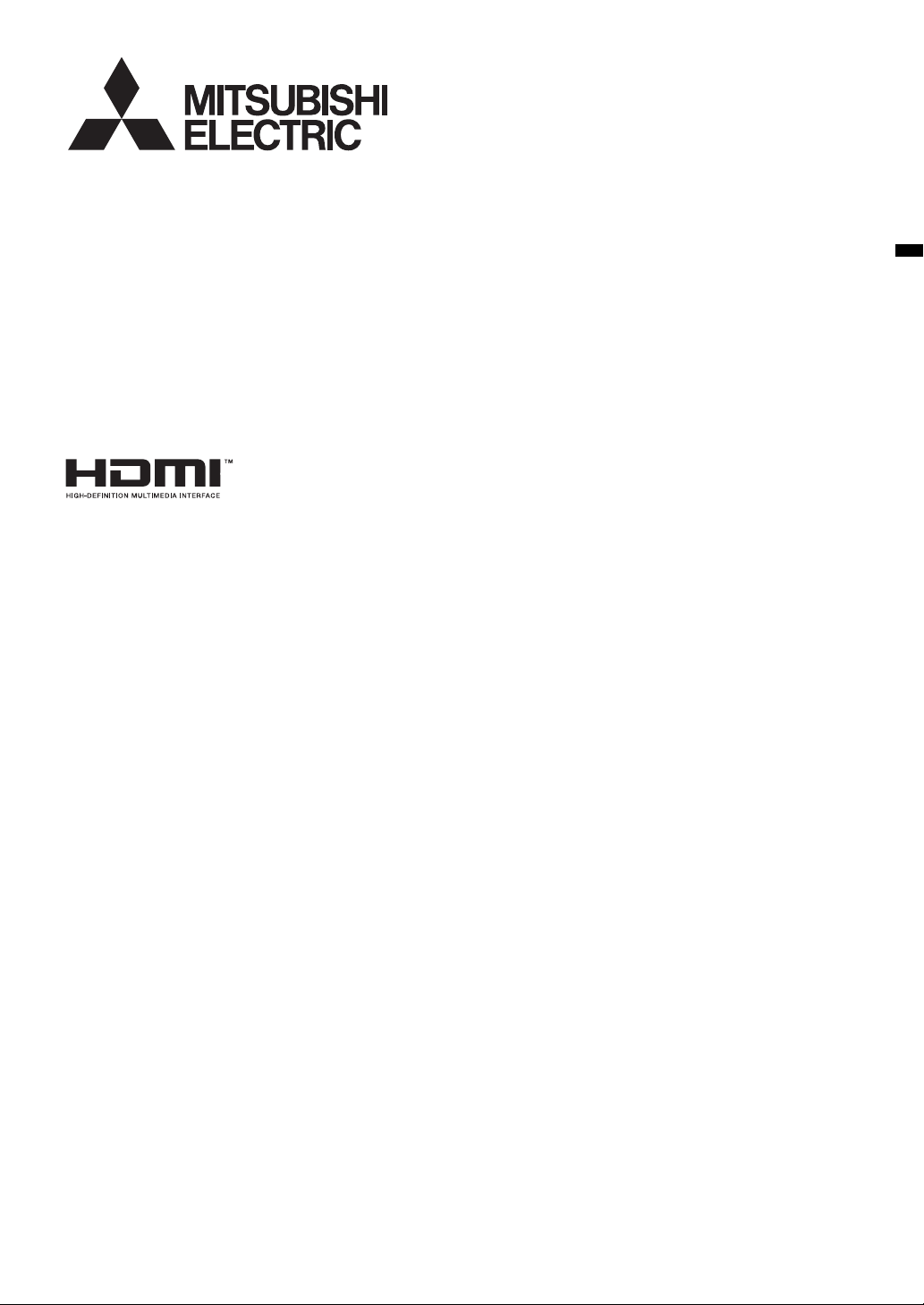
DATA PROJEKTOR
DE
MODELL
XD250U/XD250U-G
XD280U/XD280U-G
Bedienungs-Anleitung
DEUTSCH
XD250U
XD250U-G
XD280U
XD280U-G
Diese Bedienungsanleitung ist wichtig für Sie.
Bitte lesen Sie diese Anleitung aufmerksam Durch, bevor Sie den Projektor anschließen.
Page 2
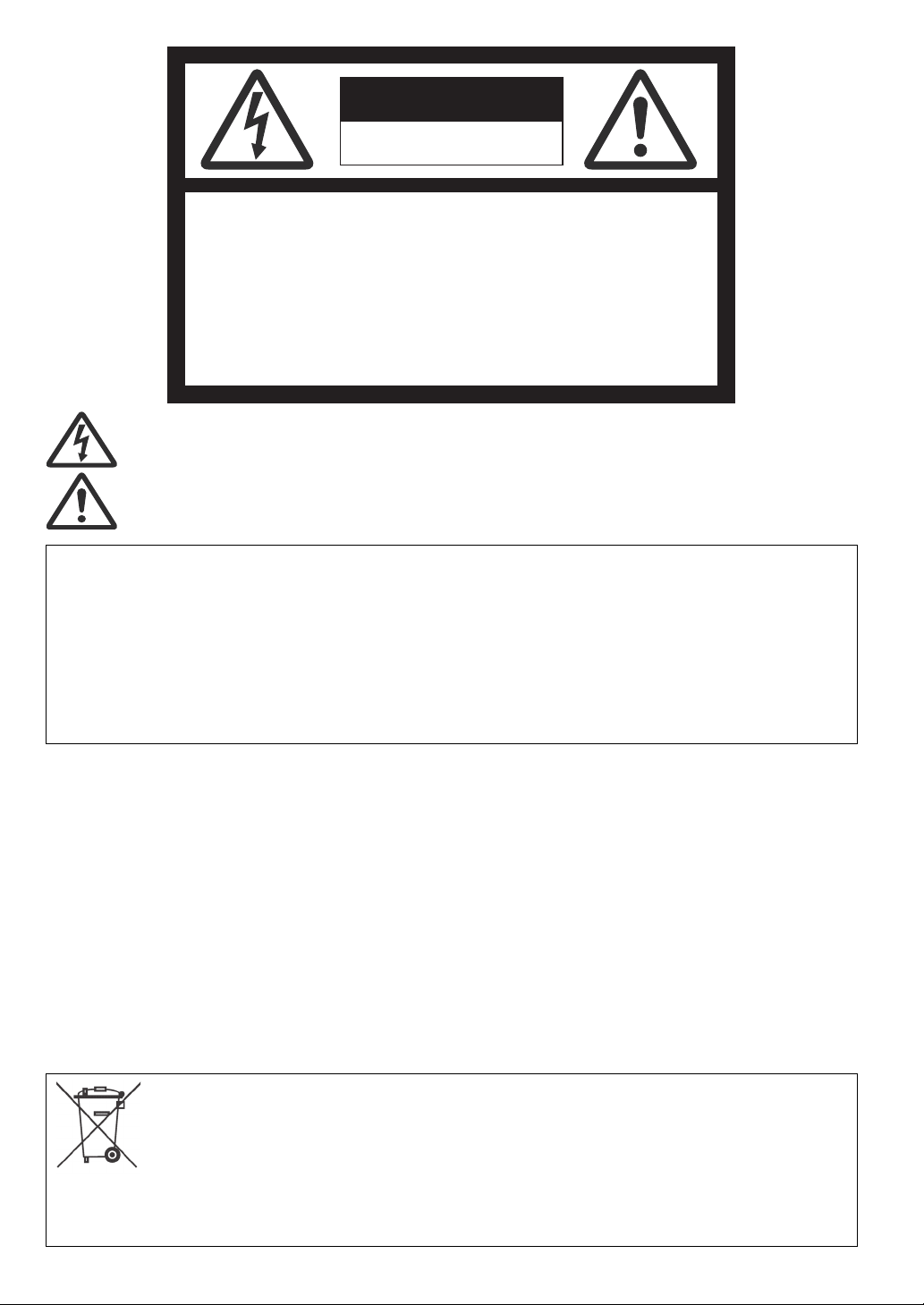
ACHTUNG
STROMSCHLAGGEFAHR!
NICHT ÖFFNEN!
ACHTUNG : UM DAS STROMSCHLAG-RISIKO
ZU VERRINGERN, DEN DECKEL
(ODER DIE RÜCKWAND) NICHT ABNEHMEN.
IM INNERN SIND KEINE VOM ANWENDER
REPARIERBAREN TEILE. REPARATUREN NUR VON
QUALIFIZIERTEM FACHPERSONAL AUSFÜHREN LASSEN.
Das Blitzsymbol mit Pfeil in einem gleichseitigen Dreieck soll den Benutzer vor einer nicht isolierten, für das Risiko eines elektrischen Schlages für Personen ausreichend hohen gefährlichen Spannung im Innern des Gerätegehäuses warnen.
Das Ausrufezeichen in einem gleichseitigen Dreieck soll den Benutzer darauf aufmerksam machen, dass die mit dem Gerät
gelieferte Dokumentation wichtige Betriebs- und Wartungshinweise enthält.
WARNUNG:
UM DIE GEFAHR VON FEUER ODER STROMSCHLAG ZU VERHINDERN, DIESES GERÄT NICHT REGEN ODER FEUCHTIGKEIT AUSSETZEN.
ACHTUNG:
ZUR VERMEIDUNG VON ELEKTRISCHEM SCHLAG DURCH FREILIEGENDE STECKERSTIFTE, DIESEN (GEPOLTEN) STECKER NICHT
MIT VERLäNGERUNGSKABELN, GERäTEBUCHSEN ODER ANDEREN NETZAUSGäNGEN VERWENDEN, WENN DIESE NICHT VOLLSTäNDIG EINGESTECKT WERDEN KöNNEN.
HINWEIS:
DA DIESER PROJEKTOR EIN EIN- UND AUSSTECKBARES GERÄT IST, SOLLTE SICH DIE STECKDOSE DAFÜR NEBEN DEM GERÄT
BEFINDEN UND LEICHT ZUGÄNGLICH SEIN.
WARNUNG
Verwenden Sie das mitgelieferte Netzkabel. Wenn Sie ein anderes
Netzkabel einsetzen, können Störungen beim Fernseh- und Rundfunkempfang auftreten.
Verwenden Sie mit diesem Gerät das im Lieferumfang enthaltene
RGB-Kabel und das abgeschirmte LAN-Kabel, um Störungen innerhalb der Grenzwerte eines Klasse-B-Gerätes nach der FCC-Norm zu
halten.
Dieses Gerät muss geerdet werden.
NICHT DIREKT IN DIE LINSE SEHEN, WENN DER PROJEKTOR EINGESCHALTET IST.
ACHTUNG
Nicht zur Verwendung in Computerräumen, die nach dem Standard
zum Schutz von elektronischen Computern/Datenverarbeitungsanlagen, ANSI/NFPA 75, definiert sind.
Das angebrachte Netzkabel sollte nur für dieses Produkt verwendet
werden. Verwenden Sie es auf keinen Fall für andere Produkte.
Ihr MITSUBISHI ELECTRIC-Produkt wurde unter Einsatz von qualitativ hochwertigen Materialien und Komponenten konstruiert und gefertigt, die für Recycling und/oder Wiederverwendung geeignet sind.
Dieses Symbol bedeutet, dass elektrische und elektronische Geräte sowie Batterien und Akkus am Ende ihrer Nutzungsdauer von Hausmüll getrennt zu entsorgen sind.
Wenn ein chemisches Symbol unterhalb des oben abgebildeten Symbols erscheint, bedeutet dies, dass die Batterie bzw. der
Akku ein Schwermetall in einer bestimmten Konzentration enthält. Dies wird wie folgt angegeben:
Hg: Quecksilber (0,0005 %), Cd: Cadmium (0,002 %), Pb: Blei (0,004 %)
In der Europäischen Union gibt es unterschiedliche Sammelsysteme für gebrauchte Elektrik- und Elektronikgeräte einerseits
sowie Batterien und Akkus andererseits.
Bitte entsorgen Sie dieses Gerät, Batterien und Akkus vorschriftsmäßig bei Ihrer kommunalen Sammelstelle oder im örtlichen
Recycling-Zentrum.
Bitte helfen Sie uns, die Umwelt zu erhalten, in der wir leben!
DE-2
Wenn der Projektor in Europa verwendet wird (nur für
XD250U/XD280U):
KONFORMITÄTSHINWEIS
Dieser Projektor entspricht den Anforderungen der EG-Richtlinien
2004/108/EG, "EMV-Richtlinie" und 2006/95/EG, "Niederspannungsrichtlinie".
Die Anforderungen zur Störfestigkeit wurden so ausgewählt, dass bei
einer Benutzung im Wohnbereich, in Geschäfts- und Gewerberäumen sowie in Kleinbetrieben, sowohl innerhalb als auch außerhalb
der Gebäude, eine angemessene Störfestigkeit gegeben ist.
Alle Einsatzorte sind dadurch gekennzeichnet, dass sie direkt an das
öffentliche Niederspannungsnetz angeschlossen sind.
WARNUNG
Verwenden Sie mit diesem Gerät das im Lieferumfang enthaltene
RGB-Kabel und das abgeschirmte LAN-Kabel, um Störungen innerhalb der Grenzwerte eines Klasse-B-Gerätes nach der Norm EN55022
zu halten. Die Hinweise unter WARNUNG befolgen.
"Maschinenlärminformations-Verordnung - 3. GPSGV, der höchste
Schalldruckpegel beträgt 70 dB(A) oder weniger gemäss EN ISO
7779".
Page 3
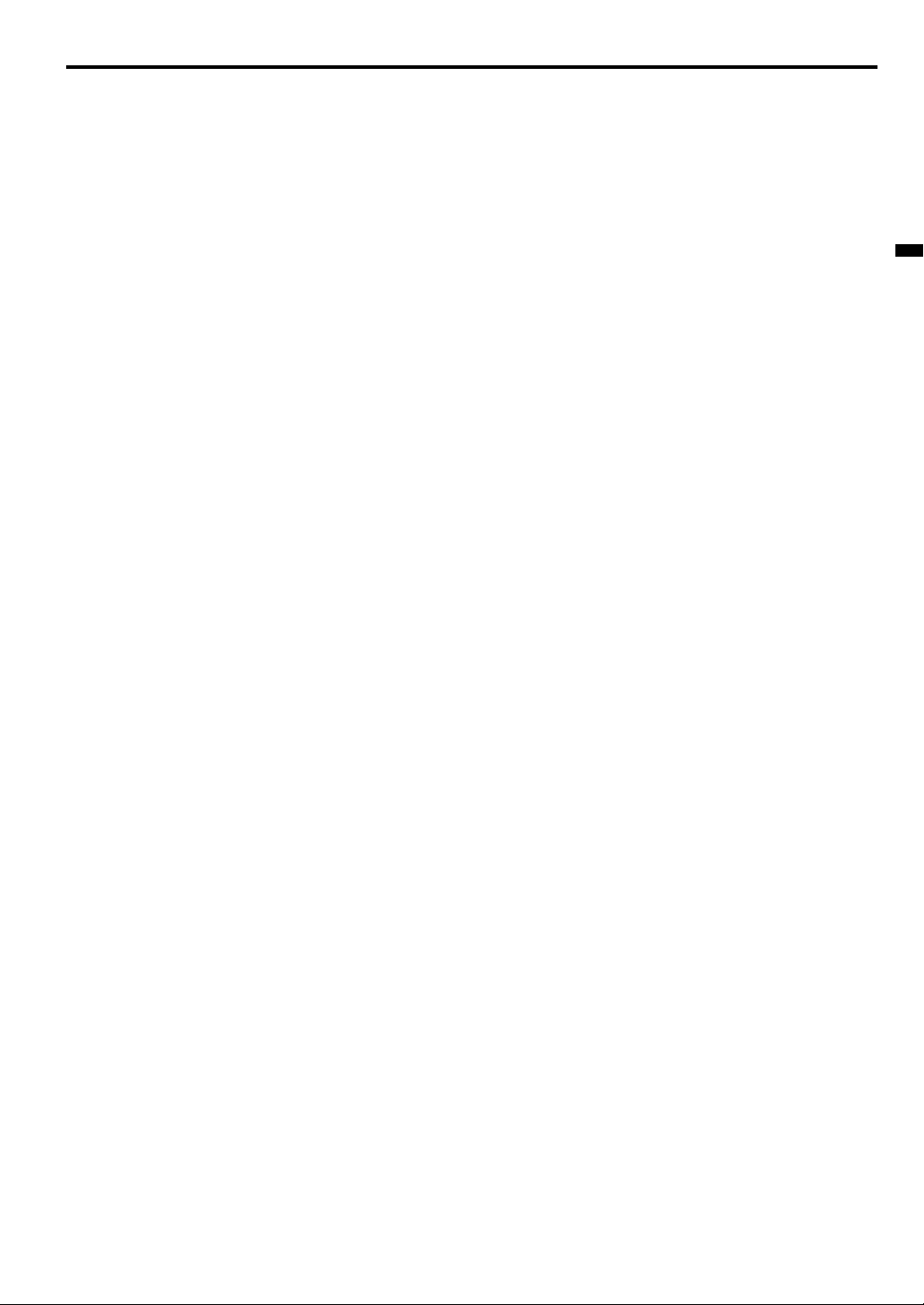
Inhalt
Wichtige Sicherheitshinweise ................................................................................................................... 4
Beschreibung............................................................................................................................................6
Fernbedienung.......................................................................................................................................... 8
Installation ................................................................................................................................................ 9
Basisanschlüsse..................................................................................................................................... 10
Vorbereitung ...........................................................................................................................................13
Standardbetrieb ......................................................................................................................................14
Verwendung des Menüs .........................................................................................................................17
Bildeinstellungen .................................................................................................................................... 25
Netzwerkeinstellungen............................................................................................................................ 27
Weitere Funktionen................................................................................................................................. 30
Auswechseln der Lampe.........................................................................................................................33
Fehlersuche............................................................................................................................................ 35
Anzeigen.................................................................................................................................................38
Technische Daten ...................................................................................................................................39
Warenzeichen, eingetragene Warenzeichen
Macintosh ist ein eingetragenes Warenzeichen von Apple Computer Inc.
DLP™, Digital Micromirror Device, DMD und BrilliantColor™ sind Marken von Texas Instruments.
HDMI, das HDMI-Logo und High-Definition Multimedia Interface sind Marken oder eingetragene Marken von HDMI Licensing LLC.
Microsoft, Windows, Windows 2000, Windows XP, Windows Vista und Internet Explorer sind eingetragene Warenzeichen, Warenzeichen oder Han-
delsnamen von Microsoft Corporation in den USA und/oder anderen Ländern.
Andere Marken- oder Produktnamen sind Warenzeichen oder eingetragene Warenzeichen der jeweiligen Unternehmen.
DEUTSCH
DE-3
Page 4
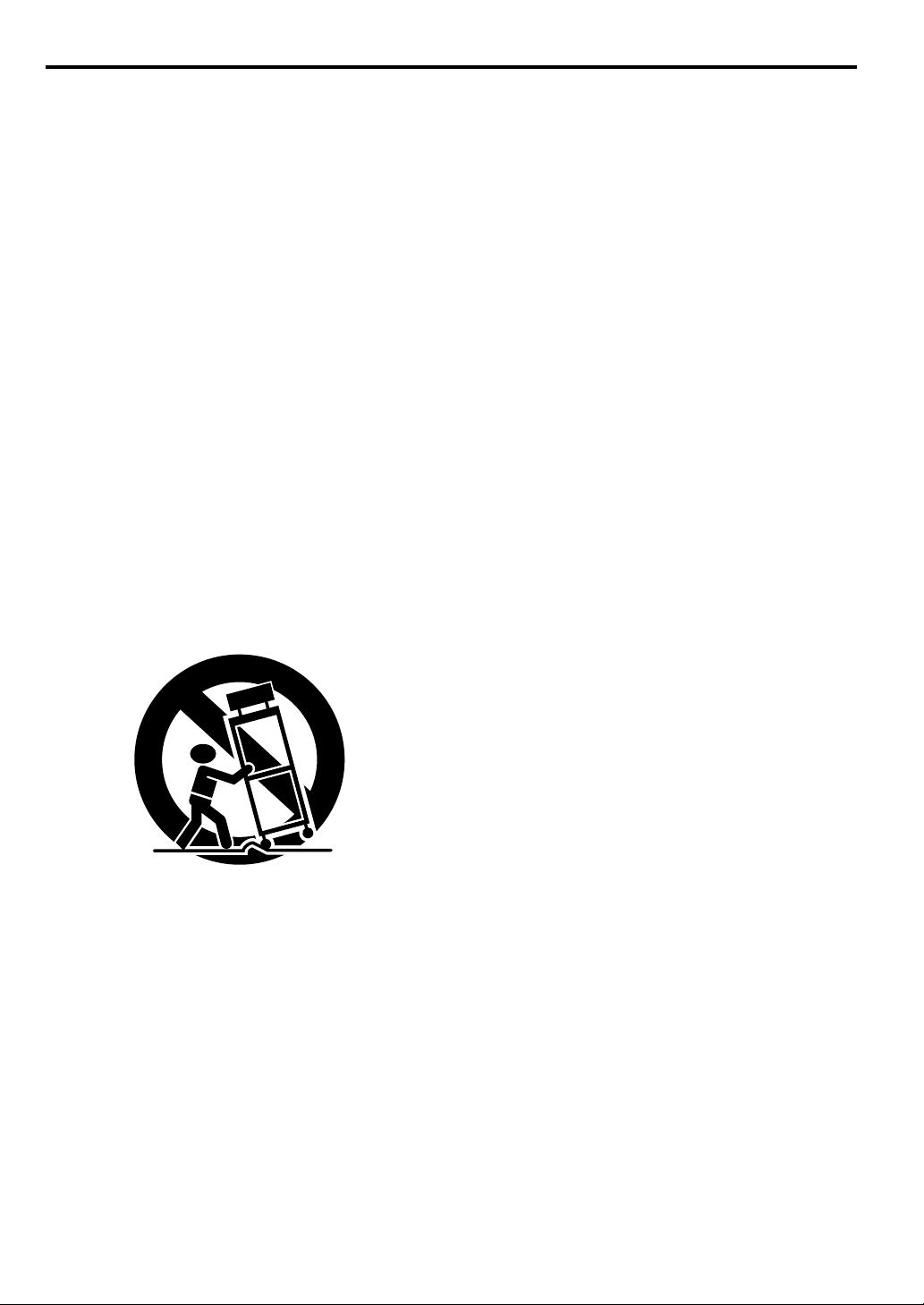
Wichtige Sicherheitshinweise
Bitte lesen Sie diese Hinweise zu Ihrem Projektor aufmerksam durch
und bewahren Sie sie zum späteren Nachschlagen auf. Beachten Sie
alle auf dem Projektor angebrachten Warnhinweise und Instruktionen.
1. Hinweise lesen
Alle Sicherheits- und Bedienungshinweise müssen vor der
Inbetriebnahme des Gerätes gelesen werden.
2. Hinweise aufbewahren
Die Sicherheits- und Bedienungshinweise sollten zum späteren
Nachschlagen aufbewahrt werden.
3. Warnungen
Sämtliche Warnhinweise am Gerät und in der Bedienungsanleitung müssen beachtet werden.
4. Anleitungen
Alle Anleitungen zur Bedienung müssen befolgt werden.
5. Reinigung
Stecken Sie den Projektor vor der Reinigung aus.
Verwenden Sie keine flüssigen Sprayreiniger. Zum Reinigen nur
ein feuchtes Tuch verwenden.
6. Zusatzgeräte
Ohne die Genehmigung des Herstellers keine Zusatzgeräte
anschließen, da solche Geräte eine Brand-, Stromschlag- oder
andere Verletzungsgefahr darstellen können.
7. Wasser und Feuchtigkeit
Verwenden Sie den Projektor nicht in der Nähe von Wasser oder
in Kontakt mit Wasser.
8. Zubehör
Stellen Sie den Projektor nicht auf wackelige Wagen, Ständer,
Stative, Regale oder Tische. Verwenden Sie ausschließlich
Wagen, Ständer, Stative, Regale oder Tische, die vom Hersteller
empfohlen oder mit dem Projektor zusammen verkauft werden.
Beim Aufstellen des Gerätes müssen die Herstellerhinweise
befolgt und es darf nur vom Hersteller empfohlenes Montagezubehör verwendet werden.
Steht das Gerät auf einem Wagen, muss der Wagen vorsichtig
bewegt werden. Durch abruptes Anhalten, übermäßigen Kraftaufwand und unebene Ober- flächen kann das Gerät mit dem
Wagen umfallen.
9. Luftzirkulation
Schlitze und Öffnungen im Gehäuse dienen der Luftzirkulation,
sollen den zuverlässigen Projektorbetrieb sicherstellen und ihn
vor Überhitzung schützen. Diese Öffnungen dürfen nicht blockiert werden. Stellen Sie deshalb den Projektor nicht auf ein Bett,
Sofa, einen Teppich oder in ein Bücherregal. Stellen Sie sicher,
dass die Luftzirkulation ausreichend ist und dass die Hinweise
des Herstellers befolgt werden.
10. Stromversorgungen
Dieser Projektor darf nur von einer Stromversorgung gespeist
werden, die den Angaben auf dem Typenschild entspricht. Wenn
Sie sich nicht sicher sind, welche Stromversorgung Sie haben,
wenden Sie sich an Ihren Händler oder an das örtliche Elektrizitätswerk.
11. Netzkabelschutz
Das Verlegen von Netzkabeln muss so erfolgen, dass
Kabelquetschungen durch darauftreten oder daraufliegende
Gegenstände ausgeschlossen sind. Dabei sollte besonders auf
die Leitung in Steckernähe, Mehrfachsteckdosen und am Geräteauslass geachtet werden. Legen Sie das Netzkabel nicht unter
einen Teppich.
12. Überlastung
Wandsteckdosen und Verlängerungskabel dürfen nicht überlastet werden. Gefahr von elektrischem Schlag und Feuer.
13. Fremdkörper und Flüssigkeiten
Stecken Sie niemals irgendwelche Fremdkörper durch die
Gehäuseöffnungen in den Projektor. Sie könnten Teile mit
gefährlichen Spannungen berühren oder einen Kurzschluss auslösen, der ein Feuer verursachen oder zu einem Stromschlag
führen könnte. Schütten Sie niemals Flüssigkeiten, welcher Art
auch immer, auf den Projektor.
14. Reparaturen
Versuchen Sie nicht, den Projektor selbst zu reparieren.
Lassen Sie alle Reparaturen nur von qualifiziertem Fachpersonal ausführen.
15. Schäden mit notwendiger Reparatur
Ziehen Sie den Netzstecker des Projektors aus der Steckdose
und lassen Sie von einer qualifizierten Fachkraft eine Reparatur
durchführen:
(a) wenn das Netzkabel oder der Netzstecker beschädigt ist.
(b) wenn Flüssigkeit in das Gerät geschüttet worden ist oder
Fremdkörper hineingefallen sind.
(c) wenn der Projektor trotz Beachtung der Bedienungsanlei-
tung nicht normal funktioniert. Führen Sie nur die Einstellungen durch, die in der Bedienungsanleitung beschrieben
sind. Die fehlerhafte Einstellung anderer Einstellungen können zu Beschädigungen führen und erfordert häufig den
enormen Aufwand eines qualifizierten Technikers, um den
normalen Geräte-Betriebszustand wiederherzustellen.
(d) wenn der Projektor Regen oder Wasser ausgesetzt worden
ist.
(e) wenn der Projektor heruntergefallen oder das Gehäuse
beschädigt worden ist.
(f) wenn das Gerät auffallende Veränderungen in der Leistung
aufweist. Dies ist meistens ein Anzeichen dafür, dass eine
Reparatur oder Wartung notwendig ist.
16. Ersatzteile
Wenn Ersatzteile benötigt werden, stellen Sie sicher, dass der
Servicetechniker Original-Ersatzteile vom Hersteller oder
zumindest solche mit denselben Charakteristika wie die Originalteile verwendet hat. Nicht autorisierte Ersatzteile können
Feuer, elektrischen Schlag oder andere Gefahren verursachen.
17. Sicherheitsüberprüfung
Bitten Sie den Servicetechniker nach allen Wartungen oder
Reparaturen an diesem Projektor darum, eine Sicherheitsüberprüfung durchzuführen und den einwandfreien Betriebszustand
des Projektors festzustellen.
DE-4
Page 5

WARNHINWEISE:
Trennen Sie den Projektor sofort vom Netz, wenn irgend
etwas nicht stimmt.
Nehmen Sie ihn nicht in Betrieb, wenn Rauch, eigenartige
Geräusche oder Gerüche aus dem Projektor kommen.
Brand oder Stromschlag könnte die Folge sein.
In einem solchen Fall das Gerät sofort ausstecken und den Fachhän-
dler aufsuchen.
Niemals das Gehäuse entfernen.
Dieser Projektor enthält Hochspannungs-Schaltkreise.
Unbeabsichtigter Kontakt kann zu einem Stromschlag führen. Sofern
nichts spezifisch in der Bedienungsanleitung vermerkt ist, sollten Sie auf
keinen Fall versuchen, das Gerät selbst zu warten. Bitte setzen Sie sich
mit Ihrem Händler in Verbindung, wenn der Projektor repariert, eingestellt oder überprüft werden soll.
Verändern Sie den Projektor nicht.
Brand oder Stromschlag könnte die Folge sein.
Verwenden Sie einen beschädigten Projektor nicht mehr.
Wenn der Projektor herunterfällt und das Gehäuse beschädigt ist,
schliessen Sie den Projektor nicht ans Netz an. Wenden Sie sich
zwecks Überprüfung an Ihren Händler. Wenn Sie den beschädigten
Projektor weiter verwenden, kann ein Brand entstehen.
Richten Sie das Objektiv nicht in das Sonnenlicht.
Ein Brand könnte die Folge sein.
Richtige Versorgungsspannung verwenden.
Wenn Sie eine falsche Versorgungsspannung verwenden, könnte ein
Brand die Folge sein.
Stellen Sie den Projektor nicht auf eine unebene Fläche.
Stellen Sie den Projektor nur auf eine gerade, stabile Fläche.
Während des Projektorbetriebes nicht in das Objektiv
sehen.
Augenverletzungen könnten die Folge sein. Lassen Sie Kinder nicht in
das Objektiv sehen, wenn der Projektor eingeschaltet ist.
Stecken Sie während des Betriebes nicht das Netzkabel
aus.
Dadurch kann die Lampe beschädigt werden. Außerdem können
Brand, Stromschlag oder andere Störungen die Folge sein. Warten
Sie bis der Ventilator nicht mehr läuft, bevor Sie das Netzkabel
ausstecken.
Berühren Sie nicht die Luftauslassgitter und die Bodenplatte.
Berühren Sie sie nicht und stellen Sie keine anderen Geräte direkt
neben die Luftauslassgitter, weil diese im Betrieb heiß werden. Die
heißen Lüftungsgitter und die heiße Bodenplatte können Verletzungen oder Schäden an anderen Geräten verursachen. Stellen Sie den
Projektor auch nicht auf einen Schreibtisch, der durch Hitze leicht
beschädigt werden kann.
Sehen Sie während des Projektorbetriebes nicht in das
Luftauslassgitter.
Hitze, Staub usw. könnten aus ihnen austreten und Augenverletzungen hervorrufen.
Nicht die Luftein- und -auslassschutzgitter blockieren.
Wenn sie blockiert sind, kann es im Projektor zu Wärmeerzeugung
kommen, wodurch die Projektorqualität verschlechtert oder ein Feuer
verursacht werden kann.
Verwenden Sie keine brennbaren Lösungsmittel (Benzin, Verdünner usw.) und keine brennbaren Aerosole in
der Nähe des Projektors.
Entflammbare Stoffe können sich entzünden und dadurch einen
Brand oder Funktionsausfall verursachen, da die Temperatur im
Inneren des Projektors sehr ansteigt, wenn die Lampe leuchtet.
Verwenden Sie den Projektor nicht, wenn sich Kondensation auf ihm abgesetzt hat.
Dies kann zu Beschädigungen oder anderen Fehlern führen.
Aufstellungsort
Verwenden Sie den Projektor aus Sicherheitsgründen nicht an Orten
mit hohen Temperaturen oder hoher Feuchtigkeit. Achten Sie darauf,
dass die Betriebstemperatur, Feuchtigkeit und Höhe innerhalb der
folgenden Grenzwerte liegen.
• Betriebstemperatur: +5°C bis +35°C
• Luftfeuchtigkeit bei Betrieb: zwischen 30% und 90%
• Damit der Projektor nicht überhitzt, stellen Sie keine Geräte unter
den Projektor, die Hitze entwickeln.
• Stellen Sie den Projektor nicht an Orten auf, die instabil oder
Erschütterungen ausgesetzt sind.
• Stellen Sie den Projektor nicht neben Geräten auf, die ein starkes
Magnetfeld entwickeln. In der Nähe des Projektors sollten auch
keine elektrischen Leitungen installiert sein, in denen hohe
Ströme fließen.
• Stellen Sie den Projektor nur auf eine feste, vibrationsfreie
Fläche. Er könnte sonst herunterfallen und schwere Verletzungen
oder Schäden verursachen.
• Stellen Sie den Projektor nicht senkrecht. Er könnte herunterfallen und schwere Verletzungen oder Schäden verursachen.
• Wird der Projektor mehr als ±10° (rechts und links) oder ±15°
(vorne und hinten) geneigt, können Störungen auftreten oder die
Lampe kann explodieren.
• Stellen Sie den Projektor nicht in die Nähe von Klimaanlagen,
Heizern oder Luftbefeuchtern, um heiße oder feuchte Luft an den
Abluft- und Zuluftöffnungen des Projektors zu vermeiden.
• Verwenden Sie diesen Projektor nur an Orten, die weniger als
1500 Meter über dem Meeresspiegel liegen.
Lampenwechsel
Verwenden Sie unbedingt die für diesen Projektor konzipierte
Lampenmontageeinheit, wenn Sie die Lampe auswechseln. Anderenfalls können Lampenteilchen herausfallen, falls die Lampe einmal
zerbricht.
DEUTSCH
FCC-Konformitätshinweis
Dieses Gerät wurde getestet und die Testergebnisse liegen innerhalb der Grenzwerte für ein digitales Gerät der Klasse B, entsprechend Teil 15
der FCC-Richtlinien. Diese Grenzwerte sollen einen ausreichenden Schutz gegen schädliche Störungen in Wohnbereichen bieten. Da dieses
Gerät Hochfrequenz erzeugt, nutzt und abstrahlt, kann eine nicht der Anleitung entsprechende Installation und der Gebrauch unter solchen
Bedingungen zu schädlichen Radio-Empfangsstörungen führen. Es kann jedoch nicht garantiert werden, dass in einer bestimmten Installation
keine Interferenzen auftreten. Falls dieses Gerät schädliche Störungen im Radio- oder TV-Empfang verursacht (feststellbar durch Ein- und
Ausschalten des Gerätes), sollte versucht werden, die Störungen durch eine oder mehrere der folgenden Maßnahmen zu beseitigen:
• Empfangsantenne ausrichten oder an anderer Stelle aufstellen.
• Abstand zwischen Gerät und Receiver vergrößern.
• Gerät in einer Steckdose einstecken, die mit einem anderen Stromkreis als der Receiver verbunden ist.
• Händler oder erfahrenen Radio/TV-Techniker für Hilfe aufsuchen.
Werden Änderungen an diesem Gerät durchgeführt, die vom Mitsubishi nicht ausdrücklich genehmigt sind, kann der Besitzer die Berechtigung
zur Gerätebenutzung verlieren.
KONFORMITÄTSHINWEIS DER INDUSTRIE IN KANADA
Dieses digitale Klasse-B-Gerät entspricht der kanadischen ICES-003.
DE-5
Page 6
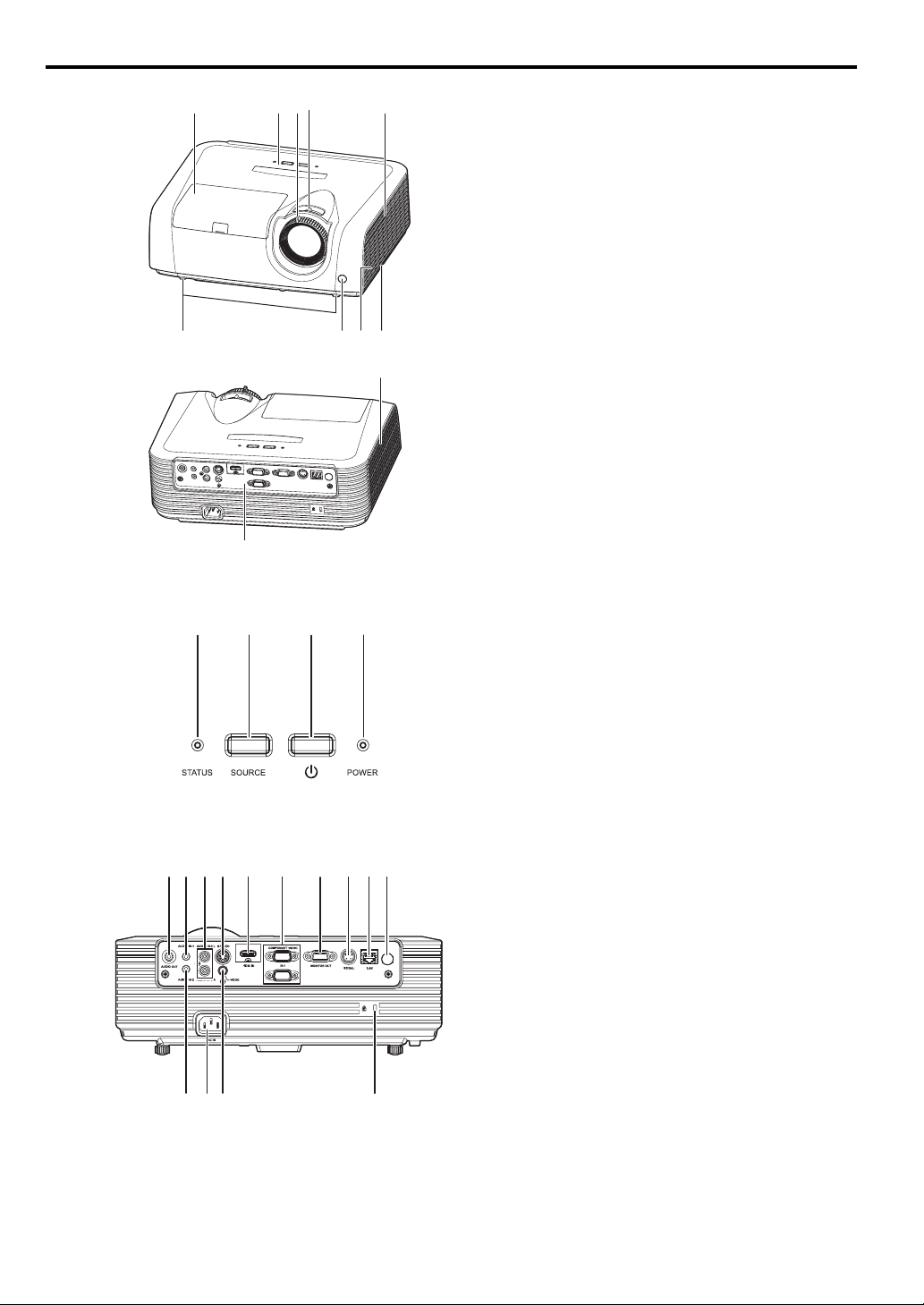
Beschreibung
Bedienfeld
11
9 85
1 23 4
10
7
3 214
1 Fokussierring
2 Zoomring
3Bedienfeld
4 Lufteinlassgitter
5 Fernbedienungssensor (vorne)
6 Luftauslassgitter
7 Anschlussfeld
8 Lautsprecher
9 Einstellfuß
10 Riegel
11 Lampenabdeckung
Achtung:
Die Lampe nicht direkt nach der Benutzung des Projektors wechseln, da die Lampe zu diesem Zeitpunkt sehr
6
heiß ist. Verbrennungen könnten die Folge sein.
1 POWER-Taste
2 Taste SOURCE (Quelle)
Bei jedem Druck auf diese Taste wechselt die Eingangsquelle in folgender Reihenfolge: COMPUTER 1,
COMPUTER 2, HDMI, VIDEO und S-VIDEO.
3 Statusanzeige (STATUS)
4 Netzanzeige (POWER)
Anschlussfeld
DE-6
7 5138 214 3 10 12 4
9 11
61
1Netzbuchse
2 COMPUTER IN-Anschluss (1, 2) (15-pol. Mini-D-
SUB)
3 MONITOR OUT-Anschluss (15-pol. Mini-D-SUB)
4 Fernbedienungssensor (hinten)
5 Anschluss AUDIO IN-1 (Minibuchse)
6 Anschluss AUDIO IN-2 (Minibuchse)
7 AUDIO-OUT-Anschluss (Minibuchse)
8 S-VIDEO-Anschluss
9VIDEO-Anschluss
10 SERIELLER (RS-232C) Anschluss (Mini-DIN)
11 Kensington Lock
12 LAN-Anschluss (RJ-45)
13 Anschluss AUDIO IN-3 (L/R)
14 HDMI-Anschluss (19-pol. HDMI)
Page 7
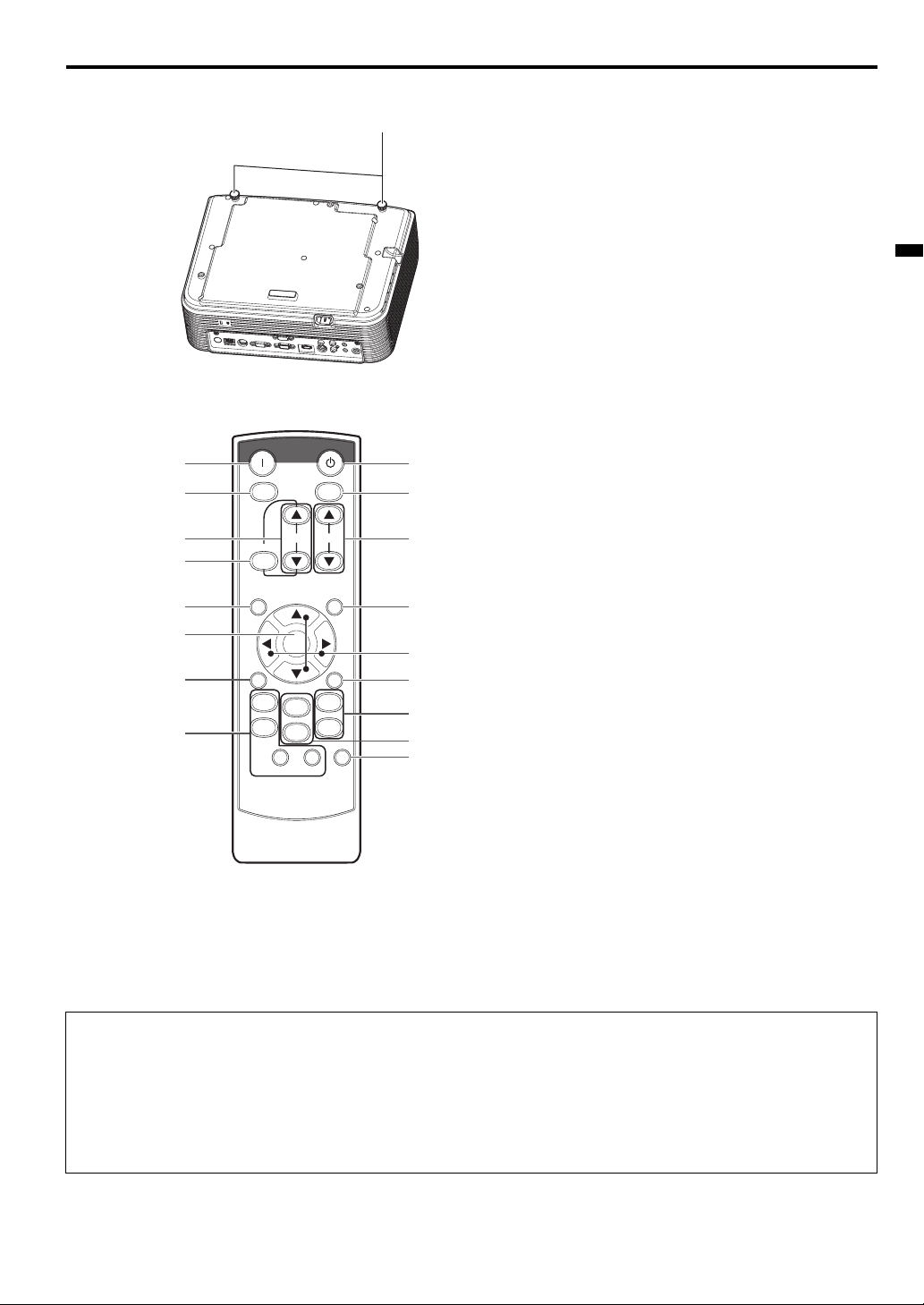
Beschreibung (Fortsetzung)
Geräteunterseite
Fernbedienung
Dieses Modell ist
nicht mit diesen
Funktionen
ausgestattet.
ON
1
2
3
KEYSTONE
4
5
MENU
6
AV
7
MUTE
VIEWER
UNPLUG
STANDBY
ASPECTMAGNIFY
UP
VOL PAGE
DOWN
AUTO
POSITION
ENTER
FREEZE
VIDEO
1
COMPUTER
S-VIDEO
2
WIRELESS DVI HDMI
1
8
9
Dieses Modell ist
nicht mit diesen
Funktionen
ausgestattet.
10
11
12
13
14
15
1 Einstellfuß
DEUTSCH
1 ON-Taste
2 MAGNIFY (Vergrößern)-Taste
3 VOLUME UP, DOWN (lauter/leiser)-Tasten
4 KEYSTONE-Taste
5 Menü-Taste (MENU)
Es gibt zwei Arten von MENÜ-Displays. Das
SCHNELLMENÜ wird auf dem Bildschirm angezeigt,
wenn Sie die Taste MENÜ drücken. Darüber hinaus
wird das DETAIL MENU angezeigt, wenn Sie den
Posten DETAIL MENU in diesem MENÜ auswählen
und die ENTER-Taste drücken.
6 ENTER-Taste
7 AV MUTE (Audio/Video-Stummschaltung)-Taste
8 OFF-Taste
9 ASPECT (Bildformat)-Taste
10 Automatik-Positionstaste-Taste (AUTO POSI-
TION)
11 Cursor-Tasten
12 FREEZE (Bildeinfrierung)-Taste
13 VIDEO, S-VIDEO Taste
14 COMPUTER 1, 2-Taste
15 HDMI-Taste
• Die Tasten UP und DOWN werden bei der KEY-
STONE-Korrektur zusätzlich zur Lautstärkereglung
verwendet.
Kensington Lock
Dieser Projektor ist mit einem Kensington Standard-Sicherheitsschloss für den Einsatz mit einem Kensington
MicroSaver Security System ausgerüstet. Hinweise zur Sicherung des Projektors mit dem Kensington-System finden Sie in der Dokumentation
dieses Systems. Bitte wenden Sie sich an die Kensington Technology Group (siehe unten).
Kensington Technology Group
2855 Campus Drive
San Mateo, CA 94403, U.S.A.
Telefon: +1- (650)572-2700 Fax: +1- (650)572-9675
DE-7
Page 8

Fernbedienung
Einsetzen der Batterie
Verwenden Sie zwei Batterien der Größe (AA, R6).
1. Nehmen Sie die Abdeckung der Fernbedienung ab, indem Sie die Klappe des Batteriefachs in Pfeilrichtung drücken.
2. Legen Sie die Batterien ein. Vergewissern Sie sich dabei, daß sie richtig positioniert sind (+ zu + und - zu -).
• Legen Sie die Batterien von - der Federseite her ein, und stellen Sie sicher, dass sie fest eingelegt sind.
3. Setzen Sie die Rückabdeckung wieder auf.
Achtung:
• Die Verwendung einer falschen Batterie kann zu einer Explosion führen.
• Es sollten nur Batterien des Typs Karbon-Zink oder Alkali-Mangandioxid verwendet werden.
• Entsorgen Sie leere Batterien entsprechend der in Ihrem Wohnort geltenden Vorschriften.
• Batterien können bei unsachgemäßem Umgang explodieren. Batterien nicht aufladen, auseinandernehmen oder ins Feuer werfen.
• Batterien stets laut Herstellerangaben behandeln.
• Legen Sie die Batterie mit richtig ausgerichteter positiver (+) und negativer (-) Seite entsprechend der Kennzeichnung an der Fernbedienung ein.
• Batterien von Kindern und Haustieren fernhalten.
• Nehmen Sie die Batterie heraus, wenn die Fernbedienung über längere Zeit nicht benutzt wird.
• Verwenden Sie keine neue Batterie zusammen mit einer alten Batterie.
• Falls die Alkalilösung von Alkalibatterien mit Ihrer Haut oder Kleidung in Berührung kommt, gut mit Wasser awaschen. Falls die Lösung mit Ihren
Augen in Berührung kommt, gut mit Wasser ausspülen und zum Arzt gehen.
Reichweite (der Fernbedienung)
Die maximale Reichweite der Fernbedienung beträgt ca. 10 m (oder etwa 32 Fuß), wenn die Fernbedienung auf den Fernbedienungssensor des Projektors
gerichtet wird. Bei einer Ausrichtung auf die Projektionswand sollte die Entfernung von der Fernbedienung zum Projektor über die Projektionswand 5 m oder
weniger betragen. Entsprechend der Art der verwendeten Projektionswand kann die Reichweite jedoch variieren.
Empfangswinkel (vertikal)
Empfangswinkel (horizontal) Empfangswinkel (vertikal), Deckenmontage
Wichtige Hinweise:
• Setzen Sie den Fernbedienungssensor nicht direktem Sonnenlicht oder Leuchtstofflampen aus. Halten Sie einen Abstand von mindestens 2 m (6,5 Fuß)
zwischen Fernbedienungssensor und Leuchtstofflampen ein, um eine einwandfreie Funktion der Fernbedienung sicherzustellen. Wechselgerichtete
Leuchtstofflampen in der Nähe des Projektors können die Funktion der Fernbedienung beeinträchtigen.
• Wenn Sie mit der Fernbedienung zu nahe an den Fernbedienungssensor herangehen, funktioniert die Fernbedienung möglicherweise nicht richtig.
DE-8
Page 9
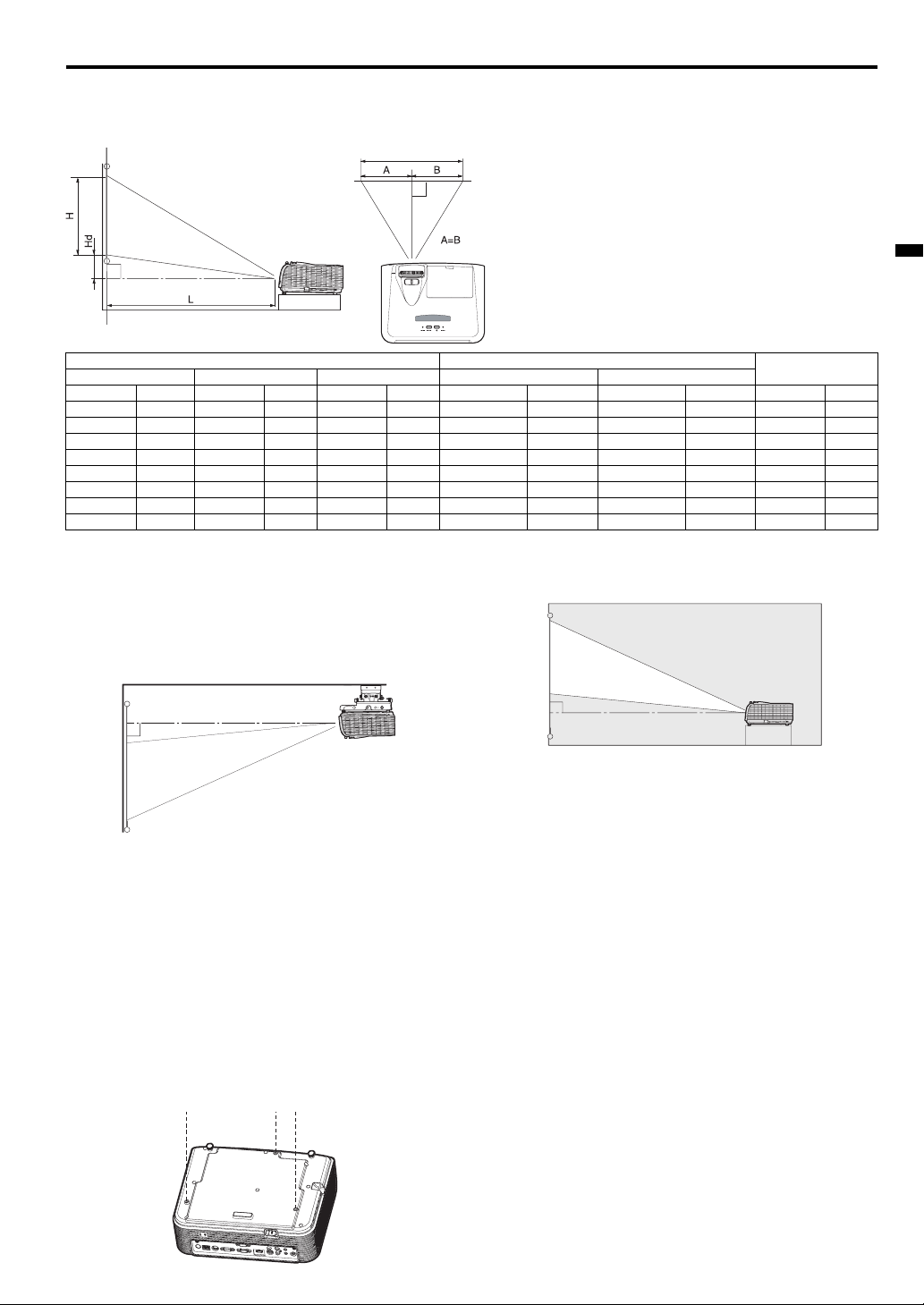
Installation
Ausrichten des Projektors
Die Bildgröße variiert entsprechend dem Abstand zwischen Projektionswand und Projektor.
Frontprojektion
Projektionswand Abstand von der Projektionswand : L
Diagonalgröße Breite : W Höhe : H Am kürzesten (WIDE) Am längsten (TELE)
zoll cm zoll cm zoll cm zoll m zoll m zoll cm
4010232812461 51 1,3 62 1,6 3,6 9
60 152 48 122 36 91 77 2,0 94 2,4 5,4 14
80 203 64 163 48 122 103 2,6 125 3,2 7,2 18
100 254 80 203 60 152 129 3,3 157 4,0 9,0 23
150 381 120 305 90 229 195 4,9 236 6,0 13,4 34
200 508 160 406 120 305 260 6,6 315 8,0 17,9 45
250 635 200 508 150 381 326 8,3 394 10,0 22,4 57
300 762 240 610 180 457 391 9,9 – – 26,9 68
• Die o. g. Werte sind Designwerte und können von den aktuellen Messwerten abweichen.
Frontprojektion, Deckenmontage
Zur Deckenmontage wird das für diesen Projektor konzipierte Deckenmontage-Set benötigt. Wenden Sie sich zur Installation an einen
Spezialisten. Weitere Informationen erhalten Sie von Ihrem Händler.
• Die Gewährleistung für diesen Projektor gilt nicht für Schäden, die
durch die Verwendung nicht empfohlener Deckenbefestigungssätze oder die Installation des Deckenmontage-Sets an
einer nicht dafür geeigneten Stelle verursacht werden.
W
L : Zwischen Projektionswand und der Vorderseite des Projektors
Hd : Höhe des projizierten Bildes
Hd
Rückprojektion
Wenden Sie sich zur Installation an einen Spezialisten.
Weitere Informationen erhalten Sie von Ihrem Händler.
DEUTSCH
• Wird der Projektor mit Deckenmontage verwendet, muss die
Option BILD DREHEN im Menü INSTALLATION auf SPIEGEL
INVERS eingestellt werden. Siehe Seite 21.
• Bei der Deckenmontage des Projektors können die projizierten
Bilder dunkler erscheinen als bei der Aufstellung auf einem Tisch.
Dies ist keine Fehlfunktion des Gerätes.
Befestigung an der Decke
Wenn Sie den Projektor unter Verwendung einer Deckenhalterung an
der Decke befestigen möchten, verwenden Sie die Schraubenlöcher
wie in der Abbildung gezeigt wird.
Wichtige Hinweise:
• Schrauben sind im Lieferumfang nicht enthalten. Besorgen Sie
sich Schrauben, die für Ihre Art der Montage geeignet sind.
(Durchmesser M4)
• Zwischen der Platte und dem Projektor sollte es einen ausreichenden Freiraum für die Wäremeluftabfuhr geben.
• Bei Rückprojektion muss BILD DREHEN im Menü INSTALLATION
auf SPIEGEL eingestellt werden. Siehe Seite 21.
Achtung:
• Wenn Sie den Projektor direkt auf einen Teppich stellen, wird die
von den Ventilatoren erzeugte Luftzirkulation beeinträchtigt und es
können Schäden und Fehlfunktionen auftreten. Stellen Sie den
Projektor deshalb auf eine harte Unterlage, um die erforderliche
Luftzirkulation zu gewährleisten.
• Stellen Sie den Projektor mindestens 50 cm von einer Wand
entfernt auf, damit die Luftzirkulation die durch die Lufteinlass- und
Luftauslassgitter gewährleistet wird, nicht blockiert werden.
• Verwenden Sie den Projektor nicht an den folgenden Orten und in
der folgenden Art und Weise, da dies zu Brand oder Stromschlag
führen kann.
• In staubiger oder feuchter Umgebung.
• Auf der Seite oder umgekehrt stehend.
• In der Nähe von Heizungen.
• In einer öligen, rauchigen oder feuchten Umgebung, wie z. B.
eine Küche.
• In direktem Sonnenlicht.
• Wo es zu hohen Temperaturen kommen kann, wie z. B. in
einem geschlossenen Auto.
• Wo die Temperatur unter +5°C fällt oder über +35°C steigt.
Wichtige Hinweise:
• Üben Sie keinen Druck auf das Objektiv aus, da es dadurch beschädigt werden kann.
• Verwenden Sie diesen Projektor nur an Orten, die weniger als
1500 Meter über dem Meeresspiegel liegen.
DE-9
Page 10
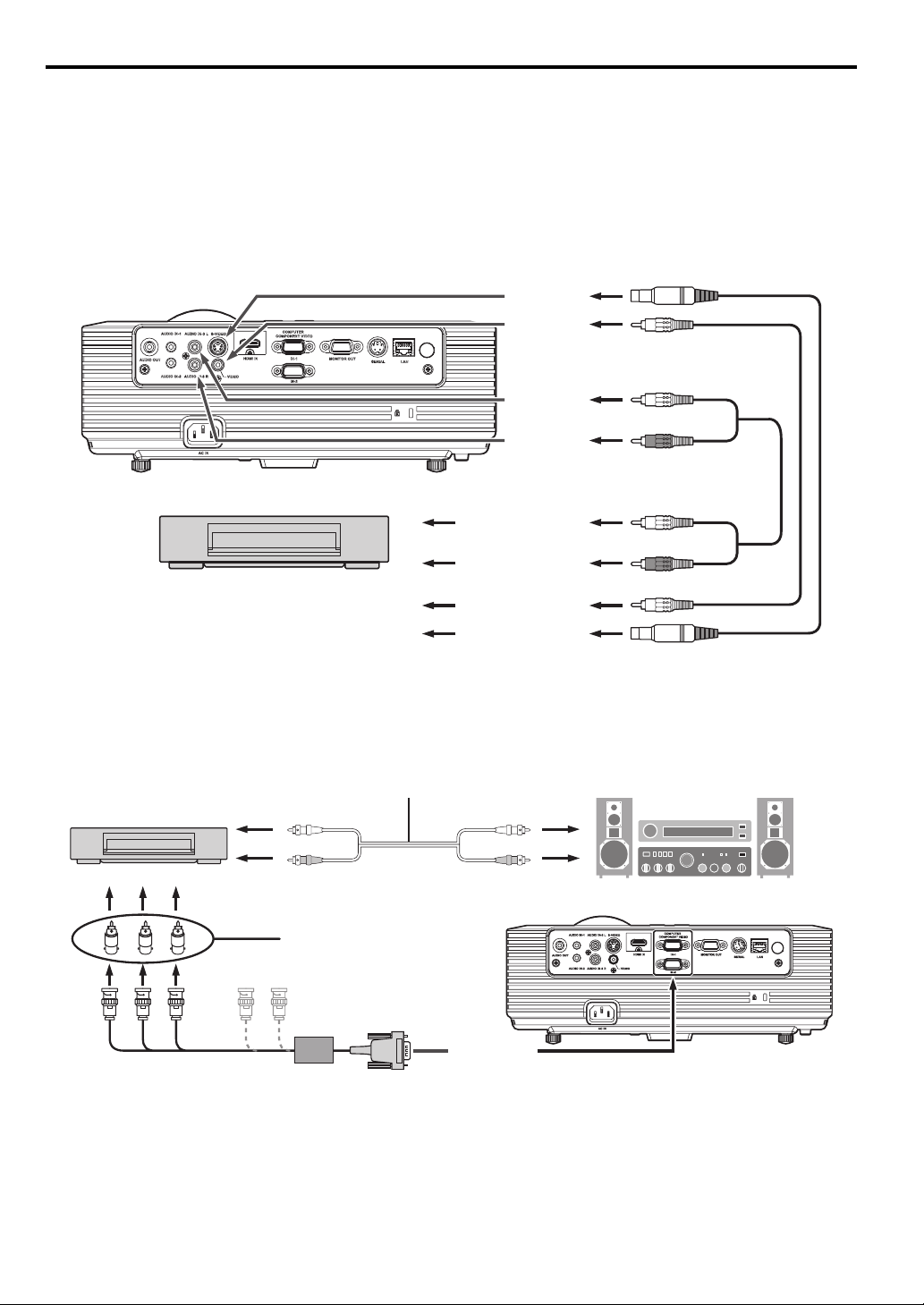
Basisanschlüsse
Dieser Projektor kann an verschiedene, mit analogen Ausgängen ausgestattete Geräte wie z. B. Videorekorder, Videokameras, Videodisk-Player
und Personalcomputer angeschlossen werden.
Wichtige Hinweise:
• Stellen Sie vor dem Herstellen von Verbindungen sicher, dass das angeschlossene Gerät ausgeschaltet ist.
• Stecken Sie das Netzkabel des Projektors und das des angeschlossenen Gerätes fest in die Steckdose. Ziehen Sie beim Ausstecken nicht an
den Netzkabeln sondern nur an den Netzsteckern.
• Wenn der Projektor und das angeschlossene Gerät zu nahe beieinander aufgestellt sind, kann das projizierte Bild durch Interferenzen beeinträchtigt werden.
• Weitere Informationen zu den Anschlüssen der einzelnen Geräte finden Sie in der jeweiligen Bedienungsanleitung.
Projektor + AV-Anlagen
S-VIDEO IN
(Zubehör)
VIDEO IN
(Zubehör)
AUDIO IN-3L
(Zubehör)
AUDIO IN-3R
zum Audioausgang
(Links)
zum Audioausgang
Videorekorder, usw.
(Rechts)
zum Video-Ausgang
zum S-Video-Ausgang
Wichtige Hinweise:
• Achten Sie darauf, dass die Farben der Video- und Audiostecker am Audiokabel mit den Farben der Anschlüsse übereinstimmen.
• Der Lautsprecherausgang ist mono.
Projektor + DVD-Player oder HDTV-Dekoder
Einige DVD-Player haben einen für 3 Leitungen passenden Anschluss (Y, CB, CR). Wenn Sie einen solchen DVD-Player an diesen Projektor
anschließen, verwenden Sie den Anschluss COMPUTER IN.
Audiokabel (Zubehör)
DVD-Player oder HDTV-Dekoder
zum Audioausgang
BNC-RCA-Stecker (Zubehör)
Kein Anschluss
BR
15pol. Mini-D-Sub/BNC Adapterkabel
(Zubehör)
COMPUTER IN
Wichtige Hinweise:
• Bei den Anschlussbezeichnungen Y, PB und PR handelt es sich um Beispiele für den Fall, dass ein HDTV-Dekoder angeschlossen wird.
• Die Anschlussbezeichnungen können je nach angeschlossenem Gerät variieren.
• Nehmen Sie für den Anschluss ein 15pol. Mini-D-SUB/BNC-Adapterkabel.
• Bei manchen DVD-Playern wird das Bild möglicherweise nicht richtig projiziert.
• Beim Anschluss eines mit RGB-Ausgangsbuchsen ausgestatteten HDTV-Dekoders müssen Sie PC EINGANG im Menü SIGNAL auf RGB
stellen.
DE-10
Page 11
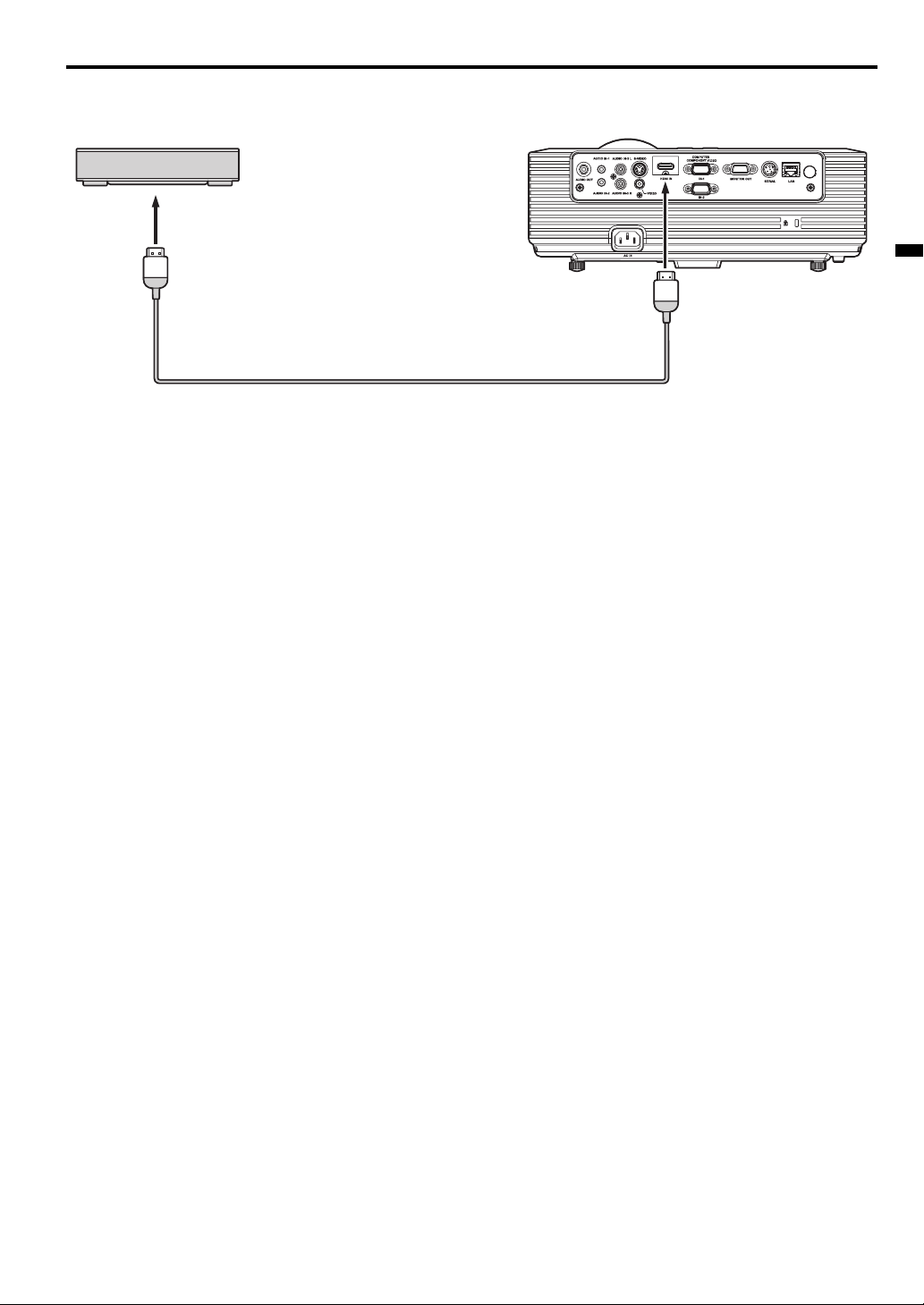
Basisanschlüsse (Fortsetzung)
Anschluss (für Videoanlagen mit HDMI-Anschluss)
Anlagen mit HDMIAnschluss
Zum HDMI-Anschluss
HDMI IN
HDMI-Kabel (mit HDMI-Logo) (Zubehör)
Wichtige Hinweise:
• Verwenden Sie ein im Handel erhältliches HDMI-Kabel (mit HDMI-Logo).
• Für die Audioeingabe braucht kein separates Kabel angeschlossen zu werden. Die Eingabe sowohl der Video- als auch der Audiosignale erfolgt
über dasselbe HDMI-Kabel.
• Wenn keine HDMI-Audiosignale ausgegeben werden, kann die Ausgabe durch Ausschalten des Videogeräts bei bestehender Verbindung zwis-
chen Videogerät und Projektor und anschließendes Wiedereinschalten aktiviert werden.
• Einige Kabel können je nach Größe und Form ihrer Anschlussstecker eventuell nicht ordnungsgemäß angeschlossen werden.
DEUTSCH
DE-11
Page 12
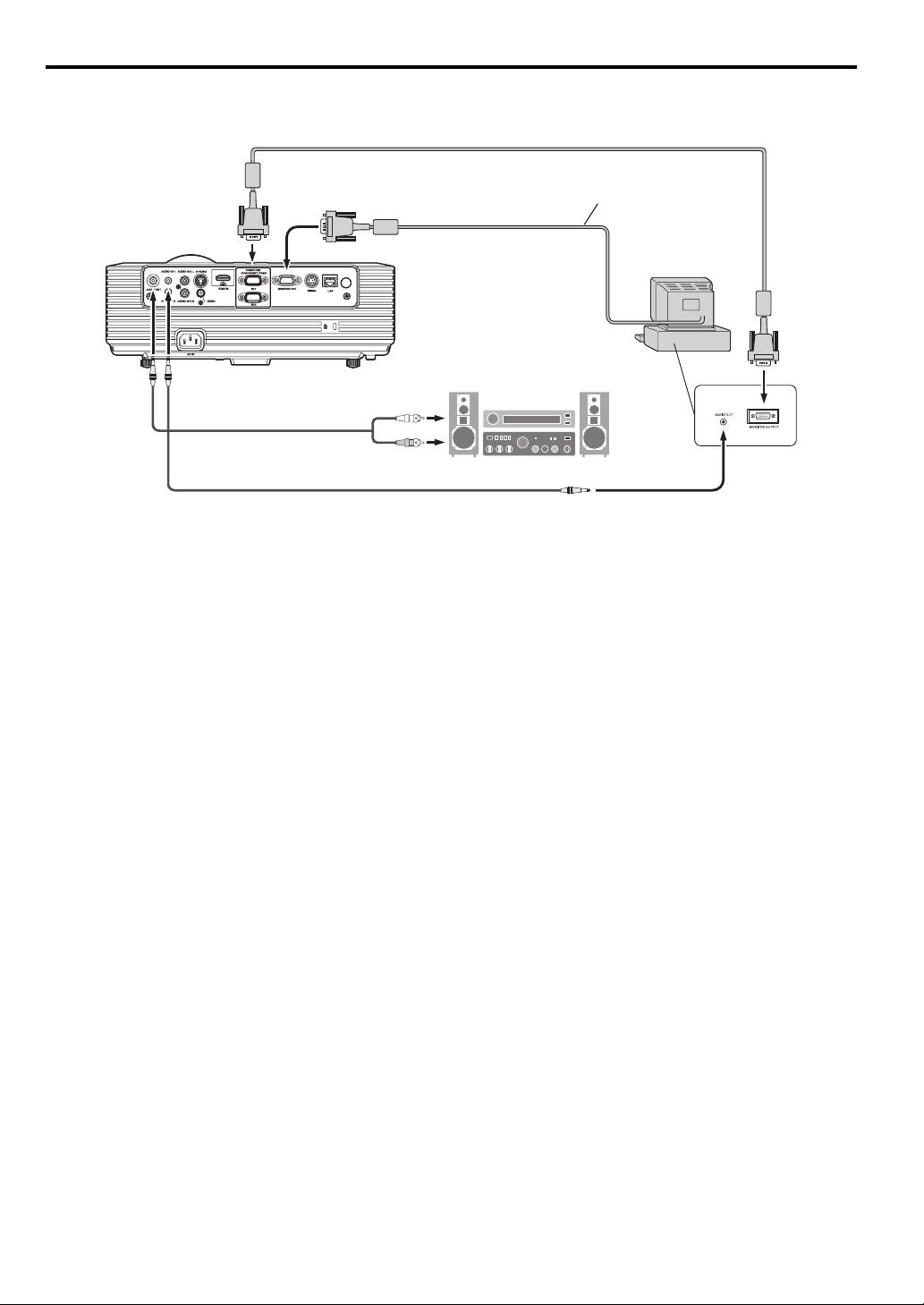
Basisanschlüsse (Fortsetzung)
Projektor + Computer
Für Computer mit Mini D-SUB
COMPUTER IN
MONITOR OUT
RGB-Kabel für PC
RGB-Kabel für PC (Zubehör)
Erforderlich bei Ausgabe an
PC-Monitor und Projektor.
Computer
zum Moni-
toranschluss
AUD IO
OUT
AUDIO IN-1
oder IN-2
Audio-Kabel (Zubehör)
PC-Audiokabel (Zubehör) zum PC-Audioausgang
Für Analoganschluss:
1. Schließen Sie ein Ende des mitgelieferten RGB-Kabels an den COMPUTER IN-Anschluss (1, 2) des Projektors an.
2. Schließen Sie das andere Ende des RGB-Kabels an den Monitoranschluss des Computers an.
Für Monitoranschluss:
Schließen Sie das RGB-Kabel vom Monitor an den MONITOR OUT-Anschluss des Projektors an.
• Je nach Art des Eingangssignals werden die Bilder möglicherweise nicht korrekt angezeigt. Lesen Sie die Bedienungsanleitung des Monitors.
• Signale werden über den Anschluss COMPUTER IN (1 oder 2) des Projektors eingespeist.
• Im STANDBY Modus erfolgt keine Ausgabe über MONITOR OUT.
• Werden Signale von beiden COMPUTER IN-Anschlüssen (1 und 2) eingespeist, werden die Bilder von dem im Projektormenü momentan oder
zuletzt gewählten Anschluss (1 oder 2) projiziert.
Wichtige Hinweise:
• Wenn Sie ein längeres RGB-Kabel als das mitgelieferte verwenden, kann sich die Bildqualität verschlechtern.
• Manche Computer benötigen für den Anschluss an diesen Projektor möglicherweise zusätzliche Anschlüsse oder analoge RGB-Adapter. Wenden Sie sich für weitere Informationen an Ihren Händler.
• Dieser Projektor verwendet eine Stereo-Minibuchse als Audioeingang. Überprüfen Sie den Typ der Audio-Ausgangsbuchse des angeschlossenen Computers und bereiten Sie ein passendes Kabel für den Anschluss vor.
• Manche Computer verfügen nicht über eineAudioausgangsbuchse.
• Der Lautsprecherausgang ist mono.
• Wenn Sie das Audiokabel mit dem AUDIO OUT-Anschluss verbinden, wird der Lautsprecher stummgeschaltet.
Für Macintosh-Anwender
• Wenn Ihr Macintosh keinen Videoanschluss hat, ist ein Monitorausgangsadapter erforderlich. Wenden Sie sich für weitere Informationen an
Ihren Händler.
• Manche Macintosh-Computer benötigen zum Anschließen an diesen Projektor einen MAC-Adapter für das RGBKabel. Wenden Sie sich für weitere Informationen an Ihren Händler.
Über DDC
Der COMPUTER/COMPONENT VIDEO IN-1-Anschluss dieses Projektors erfüllt die DDC1/2B-Norm und der COMPUTER/COMPONENT VIDEO
DVI-D (HDCP)-Anschluss erfüllt die DDC2B-Norm. Wenn Sie einen Computer, der diese Norm unterstützt, an diese Buchse angeschlossen haben,
lädt der Computer die Daten von diesem Projektor automatisch und bereitet die Ausgabe der entsprechenden Bilder vor.
• Wenn Sie einen Computer, der diese Norm unterstützt, an diese Buchse angeschlossen haben, stecken Sie zuerst das Projektor-Netzkabel in
die Steckdose und starten erst dann den Computer.
DE-12
Page 13
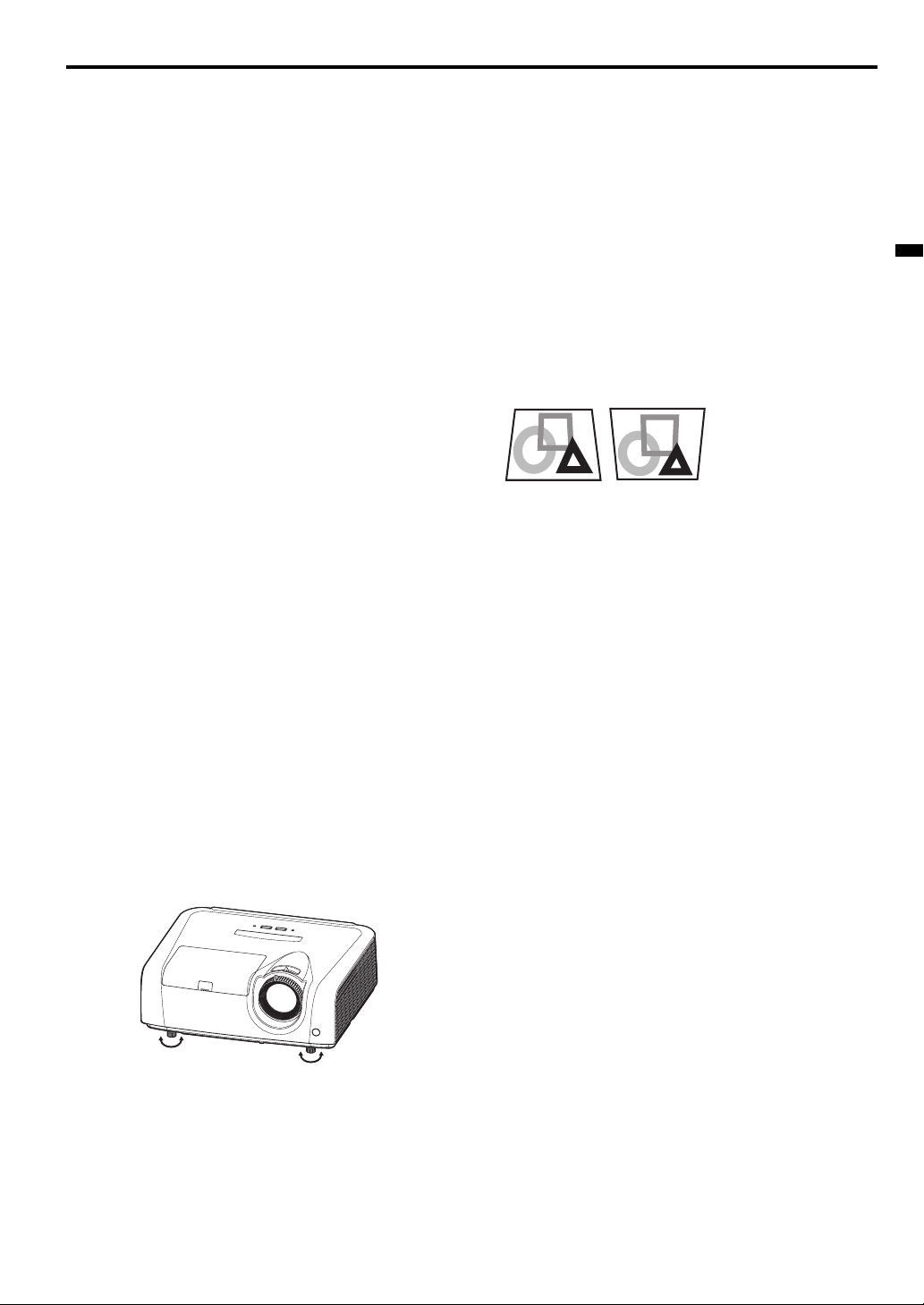
Vorbereitung
Vorbereiten der Projektion
1. Schließen Sie das im Lieferumfang enthaltene Netzkabel am
Projektor an.
2. Stecken Sie das Netzkabel in die Steckdose.
3. Nehmen Sie den Objektivdeckel ab.
Warnhinweise:
• Wenn der Projektor eingeschaltet ist, nicht in das Objektiv sehen.
• Der Objektivdeckel soll das Objektiv schützen. Wenn Sie den
Objektivdeckel bei eingeschaltetem Projektor auf dem Objektiv
lassen, kann sich der Deckel verformen. Nehmen Sie den Objektivdeckel vor dem Einschalten des Projektors ab.
• Ein entsprechendes Netzkabel für die USA, Europa bzw. Großbri-
tannien wird mitgeliefert.
• Bei diesem Projektor wird ein geerdeter 3-poliger Netzstecker
eingesetzt. Entfernen Sie auf gar keinen Fall den Erdungsstift vom
Netzstecker. Wenn der Netzstecker nicht in Ihre Netzsteckdose
passen sollte, beauftragen Sie bitte einen Elektriker mit der
Umrüstung der Netzsteckdose.
• Falls das Netzkabel für die USA mit diesem Projektor mitgeliefert
wurde, schließen Sie dieses Kabel niemals an eine Steckdose
oder Spannungsversorgung mit einer anderen Spannung oder
Frequenz als angegeben an.
• Verwenden Sie zur Vermeidung von Feuer oder elektrischem
Schlag nur Wechselspannung mit 100-240 V / 50/60 Hz.
• Stellen Sie keine Gegenstände auf das Netzkabel und stellen Sie
den Projektor nicht in der Nähe von Wärmequellen auf, um eine
Beschädigung des Netzkabels zu vermeiden. Sollte das Netzkabel einmal beschädigt sein, beauftragen Sie Ihren Händler mit
dem Austausch, um sowohl Feuer als auch elektrische Schläge zu
vermeiden.
• Das Netzkabel darf nicht verändert werden. Ein verändertes Netz-
kabel kann Feuer oder elektrischen Schlag verursachen.
Achtung:
• Stecken Sie das Netzkabel fest ein. Ziehen Sie beim Ausstecken
nicht an den Netzkabeln sondern nur an den Netzsteckern.
• Das Netzkabel darf nie mit nassen Händen ein- oder ausgesteckt
werden. Ein Elektroschock könnte die Folge sein.
Einrichten des Projektors
Für beste Projektionsergebnisse sollten Sie das Bild auf eine flache,
in einem Winkel von 90° zum Boden aufgestellte Projektionswand projizieren.
Bei Bedarf können Sie den Projektor mit den beiden Einstellfüßen
am Boden des Projektors in die erforderliche Position neigen.
Verwenden der Einstellfüße (Vorderseite)
1. Neigen Sie den Projektor im geeigneten Winkel.
2. Drehen Sie zur Feineinstellung die Einstellfüße (Vorderseite).
Wichtig:
• Installieren Sie die Projektionswand an einer flachen Wand und in
einem 90°-Winkel zum Fußboden.
• Wird der Projektor mehr als ±10° (rechts und links) oder ±15°
(vorne und hinten) geneigt, können Störungen auftreten oder die
Lampe kann explodieren. Nur mit den Einstellfüßen können Sie
den Projektor um max. 8° neigen.
• Je nach Aufstellung von Projektor und Projektionswand werden
die Bilder möglicherweise nicht rechtwinklig oder mit ihrem
eigenen Bildseitenverhältnis von 4:3 projiziert.
• Wenn AUTO KEYSTONE im Menü INSTALLATION auf EIN
gestellt ist, korrigiert dieser Projektor automatisch die vertikale
Keystone-Korrektur. Zur Feineinstellung drücken Sie die Taste
KEYSTONE auf der Fernbedienung, um KEYSTONE anzuzeigen.
Passen Sie das Bild durch Drücken der S oder T Tasten (oder
die VOLUME-Taste S oder die T Taste ) auf der Fernbedienung
an.
In den folgenden Fällen:
Drücken Sie die TTaste
• Die automatische Trapezverzerrungskorrektur kann aufgrund der
Umgebungstemperatur und Installationskondition des Projektors
und des Bildschirms. nicht richtig durchgeführt werden. In einem
solchem Fall korrigieren Sie die Trapezverzerrungen manuell.
• Wenn der Projektor Bilder projiziert in denen Akzeleration
vorhanden ist wie bei Fahrzeugen oder Flugzeugen, kann die
automatische Trapezverzerrungskorrektur nicht richtig funktionieren. In einem solchem Fall stellen Sie AUTO KEYSTONE im
INSTALLATION MENÜ auf AUS und korrigieren Sie die die Trapezverzerrungen manuell.
• Sie können vertikale Trapezverzerrungen korrigieren. Dieser
Anpassungsbereich ist aber für solche Korrektur eingeschränkt.
Drücken Sie die STaste
Wichtige Hinweise:
• Beim Korrigieren von Trapezverzerrungen wird der Einstellwert
angezeigt. Beachten Sie, dass es sich bei diesem Wert nicht um
den Projektionswinkel handelt.
• Der zulässige Bereich des Einstellwertes zur Trapezverzerrungskorrektur hängt von den Aufstellungsbedingungen ab.
• Wenn die Trapezverzerrungseinstellung wirksam wird, verringert
sich die Auflösung. Darüber hinaus können Streifen auftreten oder
gerade Linien erscheinen gekrümmt. Dies ist keine Fehlfunktion
des Gerätes.
• Abhängig von der Art des projizierten Videosignals und der Einstellwerte der Trapezverzerrungskorrektur können während der
Korrektur Bildstörungen auftreten. Stellen Sie in solchen Fällen die
Einstellwerte der Korrektur in den Bereich, in dem das Bild ohne
Störungen angezeigt wird.
• Beim Durchführen der Trapezverzerrungskorrektur kann es sein,
dass aufgrund der Art des Videosignals das Bild nicht richtig
angezeigt wird.
DEUTSCH
DE-13
Page 14

Standardbetrieb
4 FOCUS
6 ZOOM
KEYSTONE
MENU
AV
MUTE
VIEWER
UNPLUG
VOL PAG E
ENTER
1
COMPUTER
2
DOWN
STANDBYON
UP
ASPECTMAGNIFY
AUTO
POSITION
VIDEO
S-VIDEO
1, 23
FREEZE
5
53, 1, 2
Einschalten
1. Schalten Sie zuerst ein an den Projektor angeschlossenes Gerät
ein.
2. Stecken Sie das Netzkabel in die Steckdose.
• Die Netzanzeige (POWER) leuchtet auf.
• Wenn das Netzkabel nach dem Projektorbetrieb aus der
Steckdose gezogen wird, bevor der Projektor vollständig
abgekühlt ist, können die Ventilatoren beim nächsten Einstecken des Netzkabels starten und die Einschalttaste
(POWER) funktioniert möglicherweise nicht. Warten Sie in
diesem Fall, bis die Ventilatoren nicht mehr laufen und
drücken dann die Einschalttaste (POWER), damit die
Anzeige aufleuchtet.
3. Drücken Sie die Taste POWER auf dem Systemfeld oder die
Taste ON auf der Fernbedienung.
• Es kann ca. eine Minute dauern, bis die Projektorlampe
leuchtet.
• Manchmal leuchtet die Lampe nicht sofort. Warten Sie ein
paar Minuten und versuchen Sie es dann erneut.
• Nachdem die Einschalttaste (POWER) gedrückt oder der
Lampenmodus umgeschaltet worden ist, kann es zu flackernden Bildern kommen, bevor sich die Lampe stabilisiert.
Dies ist keine Fehlfunktion des Gerätes.
• Unabhängig von der Einstellung für LAMPEN MODUS im
Menü INSTALLATION, wird der Lampenmodus STANDARD
bei jedem Einschalten des Projektors standardmäßig aktiviert. Je nach zuletzt gewählter Einstellung wird der LAMPENMODUS auf STANDARD oder LOW (NIEDRIG) eingestellt.
Nach dem Einschalten der Lampe können Sie den LAMPENMODUS etwa eine Minute lang nicht umschalten.
Zustand
Stand-by - rot
Lampe leuchtet grün grün
Anzeige
Wichtige Hinweise:
• Nach dem Erlöschen durch Stromausfall oder Druckabfall am Netz
kann die Lampe seltenerweise nicht leuchten, obwohl sie wieder
eingeschaltet wird. Dann ziehen Sie das Stromkabel aus der
Steckdose aus und stecken Sie nach ca.10 Minuten wieder ein.
• Das Objektiv nicht bei eingeschalteter Lampe mit dem Objektiv-
deckel abdecken.
STATUS POWER
WIRELESS HDMIDVI
• Der Projektor beginnt mit dem Aufwärmen, wenn die Einschalttaste (POWER) gedrückt worden ist. Während dieser Aufwärmphase können Bilder dunkler erscheinen und Steuerbefehle
werden nicht angenommen.
• Durch rotes Blinken zeigt die STATUS-Anzeige an, dass die Projektorlampe bald ausgetauscht werden sollte. Tauschen Sie die
Lampe aus, wenn die STATUS-Anzeige rot blinkt. (Siehe Seite 35
und 38.)
• In besonders heißen oder kalten Umgebungen kann die Qualität
der Bildprojektion beeinträchtigt sein. (Dies ist keine Fehlfunktion
des Gerätes.)
• Um im Falle von Problemen mit dem Projektor die Sicherheit zu
gewährleisten, verwenden Sie für die Stromzufuhr zum Projektor
eine Netzsteckdose mit einem Fehlerstromschutzschalter. Wenn
Sie nicht über eine solche Steckdose verfügen, bitten Sie Ihren
Fachhändler, eine derartige Netzsteckdose zu installieren.
4. Stellen Sie durch Drehen des Fokussierringes die Schärfe ein.
5. Wählen Sie die gewünschte externe Eingangsquelle über eine
der Tasten SOURCE, COMPUTER, VIDEO oder HDMI aus.
• Bei jedem Druck auf die auf dem Bedienfeld befindliche
Taste SOURCE wechselt die Eingangsquelle in folgender
Reihenfolge: COMPUTER 1, COMPUTER 2, HDMI, VIDEO
und S-VIDEO.
• Beim Drücken der Tasten COMPUTER (1 oder 2), HDMI,
VIDEO oder S-VIDEO auf der Fernbedienung wechselt die
Eingangsquelle direkt mit dem jeweiligen Tastendruck.
• Der Projektor wählt das geeignete Signalformat automatisch.
Das eingestellte Signalformat wird auf der Projektionswand
angezeigt.
• Die Tasten SOURCE, COMPUTER, VIDEO und HDMI funktionieren nicht, solange das Menü angezeigt wird.
• Wenn Sie COMPUTER als Eingangsquelle wählen, werden
über den Computer gelieferte Bilder unter Umständen mit
einem Flackern angezeigt. Drücken Sie in diesem Fall die
Ta st e
W
oder X auf der Fernbedienung, um das Flackern zu
verringern.
• Um das Einbrennen von Bildern in den Projektor zu vermeiden, sollten Sie Standbilder nicht über einen längeren
Zeitraum anzeigen.
6. Stellen Sie durch Drehen des Zoomrings die Bildgröße ein.
• Stellen Sie bei Bedarf die Schärfe und Größe erneut ein.
Wenn schmale Streifen auf projizierten Bildern erscheinen
Dieses Phänomen ist auf Interferenzen mit der Displayoberfläche
zurückzuführen und stellt keine fehlerhafte Funktion dar. Tauschen
Sie den Bildschirm aus, oder verschieben Sie den Fokus etwas.
DE-14
Page 15

Standardbetrieb (Fortsetzung)
Ausschalten
Schalten Sie den Projektor nur wie nachfolgend beschrieben aus.
Die Qualität der Lampe kann sich verschlechtern, wenn der Projektor
innerhalb von 30 Minuten nach Aufleuchten der Lampe wiederholt
aus- und eingeschaltet wird.
1. Drücken Sie die Taste POWER auf dem Systemfeld oder die
Taste STANDBY auf der Fernbedienung.
• Die Meldung “POWER OFF? YES : PRESS AGAIN”
erscheint auf der Projektionswand.
• Drücken Sie zum Abbrechen eine beliebige Taste, außer der
Einschalttaste (POWER). (Manche Tasten auf der Fernbedienung funktionieren nicht zum Abbrechen.)
2. Drücken Sie die Taste POWER auf dem Systemfeld oder die
Taste STANDBY auf der Fernbedienung innerhalb von 10
Sekunden noch einmal.
• Die Projektorlampe erlöscht und die STATUSAnzeige blinkt.
• Obwohl die Lampe nach diesem zweiten Tastendruck auf die
Einschalttaste (POWER) (oder Taste STANDBY) erlöscht,
bleiben die Ventilatoren noch für eine Minute in Betrieb,
damit sich die Lampe abkühlen können. Die STATUSAnzeige hört auf zu blinken.
• Wenn Sie die Ventilatoren des Lufteinlasses gestoppt haben
und die Temperatur im Inneren des Geräts immer noch hoch
ist, wird dies vom Temperaturfühler erkannt, und dann werden die Ventilatoren des Lufteinlasses u. U. erneut eingeschaltet.
3. Stecken Sie das Netzkabel aus.
• Die Netzanzeige (POWER) erlöscht.
• Wenn das Netzkabel versehentlich ausgesteckt wird,
während die Zu- und Ablüfter noch laufen oder die Lampe
noch leuchtet, lassen Sie den ausgeschalteten Projektor 10
Minuten abkühlen. Drücken Sie zum erneuten Einschalten
der Lampe die Einschalttaste (POWER) (oder Taste ON).
Leuchtet die Lampe nicht sofort auf, drücken Sie die Einschalttaste (POWER) (oder Taste ON) erneut zwei- oder
dreimal. Ersetzen Sie die Lampe, falls sie immer noch nicht
leuchtet.
Hinweis:
• Wenn der Projektor in der Tragetasche verstaut wird, muss das
Objektiv nach oben zeigen.
Sorfortiges Abschalten
Sie können diesen Projektor einfach durch das Abziehen des Netzkabels ausschalten, ohne POWER-Taste zu drücken.
• Schalten Sie warhend dem Blinken der STATUS-Anzeige nach
Aufleuchten der Lampe den Projektor nicht aus, weil dadurch die
Lebensdauer der Lampe verkurzt werden konnte.
• Schalten Sie den Projektor unmittelbar nach dem Ausschalten
wieder ein, weil dadurch die Lebensdauer der Lampe verkurzt
werden konnte. (Warten Sie ca. 10 Minuten vor dem Wiedereinschalten des Projektors.)
• Vergessen Sie nicht vor dem Ausschalten des Projektors das
Menu-Bildschirm zu schliesen. Wenn Sie den Projektor ohne vorerst den Menu-Bildschirm zu schliesem ausschalten, konnten die
Einstelldaten verloren gehen.
• Wenn Sie diesen Projektor ausschalten während Sie ihn über die
Netzwerkfunktion steuern, kann die Applikatiossoftware wie ProjektorView ausfallen. Siehe "Bedienungs-Anleitung für LAN Control Utility" auf der CD-ROM für Einzelheiten.
Automatische Position (AUTO POSITIONTaste)
Wird das Bild bei ausgewähltem Eingang COMPUTER nicht in der
richtigen Position projiziert, befolgen Sie die nachstehenden Schritte.
1. Projizieren Sie ein helles Bild, wie z. B. den “Papierkorb”, im Vollbildmodus.
2. Schalten Sie den Bildschirmschoner aus, falls er aktiv ist.
3. Drücken Sie die AUTO POSITION-Taste.
• Wenn das Bild auch dann noch nicht richtig positioniert ist,
stellen Sie die Bildposition mit dem Menü SIGNAL ein. Siehe
Seite 23.
Die Lautstärke der Lautsprecher
Drücken Sie zum Ändern der Lautstärke der Lautsprecher die Taste
VOLUME S oder T.
Auf der Projektionswand wird die Einstellungsleiste für die Lautstärke
eingeblendet.
VOLUME 10
• Die Einstellungsleiste für die Lautstärke wird 10 Sek. nach dem
Loslassen der VOLUME-Taste wieder ausgeblendet.
• Die VOLUME-Tasten funktionieren nicht, solange die
Menüauswahlleiste oder das Menü angezeigt wird.
• Wenn ein hochpegeliges Audiosignal, wie z. B. ein DVD-Audiosig-
nal, an der Buchse AUDIO IN eingespeist wird, ist die Wiedergabe
über die Lautsprecher möglicherweise verzerrt.
AV-Mute
Durch Drücken der AV MUTE-Taste werden die Video- und Audiosignale vorübergehend ausgeschaltet. Drücken Sie die AV MUTE-Taste
erneut, um Bild und Ton wiederherzustellen.
Einstellung des Bildformates (Aspect Ratio)
Sie können das Bildformates (Aspect Ratio) der angelegten Videosignals (oder das Verhältnis der Breite zur Höhedes Bildes) ändern.
Ändern Sie die Einstellung entsprechend des angelegten Videosignals.
Wie man die Einstellungen ändert:
Mit der Fernbedienung:
1. Drücken Sie die ASPECT-Taste.
• Bei jedem Drücken der ASPECT-Taste wird das Bildseiten-
verhältnis zyklisch umgeschaltet zwischen NORMAL, 16:9,
VOLLFLÄCHIG und wieder zurück auf NORMAL.
Korrektur über das OPTIONEN-Menü:
(Siehe Seite 22, Wie man das Menü einstellt.)
1. Rufen Sie das OPTIONEN-Menü auf.
2. Wählen Sie BILDFORMAT durch drücken der S- oder T-Taste.
3. Wählen Sie Ihr gewünschtes Bildformat indem Sie die W- oder
X-Taste bestätigen.
Wenn nur 16:9 ausgewählt ist.
4. Drücken Sie die ENTER-Taste.
5. Wählen Sie die gewünschte Position (MITTE, OBEN oder
UNTEN) durch Drücken der W- oder X-Taste.
Das Menü abbrechen:
6. Betätigen Sie die MENU-Taste.
opt.
OPTIONEN
BILDFORMAT
Wichtige Hinweise:
• Folgt die 16:9-Bildanzeige auf längere 4:3-Bildanzeige, so können
Nachbilder der schwarzen Streifen auf dem 16:9-Bildschirm
erscheinen. Wenden Sie sich in diesem Fall an Ihren Händler.
NORMAL
DEUTSCH
DE-15
Page 16

Standardbetrieb (Fortsetzung)
Achtung:
• Warten Sie nach dem Gebrauch des Projektors eine Minute, bis
die Ventilatoren nicht mehr laufen. Ziehen Sie erst dann das Netzkabel aus der Steckdose.
• Nach dem Ausschalten kann die Projektorlampe aus Sicherheitsgründen eine Minute lang nicht wieder eingeschaltet werden. Es
dauert eine weitere Minute bis die STATUS-Anzeige verlöscht.
Wenn Sie den Projektor wieder einschalten möchten, warten Sie
bis die Anzeige verlöscht und drücken Sie erst dann die Einschalttaste (POWER).
• Mit steigender Temperatur um den Projektor drehen sich die Ventilatoren schneller.
• Steigt die Temperatur um den Projektor auf einen hohen Wert,
wird auf der Projektionswand die rot blinkende Meldung “TEMPERATURE!!” angezeigt. Bleibt die Temperatur so hoch, schaltet
die Projektorlampe automatisch ab.
Wichtiger Hinweis:
• Unterlassen Sie unbedingt eine Standbildanzeige über längere
Zeit, denn sonst verbleiben u. U. Nachbilder permanent auf dem
Schirm.
Leinwandfarbton
Mit dieser Funktion werden naturgetreue Farbtöne bei Bildern erzielt,
die direkt auf eine Wand projiziert werden. Je nach Wand stehen die
Einstellungen BEIGE, HELLBLAU, HELLGRÜN, ROSA, DUNKEL,
WHITE BOARD und AUS zur Verfügung.
1. Öffnen Sie das INSTALLATION-Menü. (Siehe Seite 21, Wie man
das Menü einstellt.)
opt.
INSTALLATION
LEINWAND
LAMPEN MODUS
2. Wählen Sie LEINWAND durch drücken der S- oder T-Taste
aus.
3. Drücken Sie die W- oder X-Taste, um die Farbe zu wählen, die
der Farbe auf der Leinwand, auf der die Bilder projiziert werden,
am besten entspricht.
• Wenn die Einstellung des GAMMA-Modus geändert wird,
werden Bilder evtl. nicht korrekt angezeigt.
• Bei Auswahl von AUS oder DUNKEL/WHITE BOARD ist das
Einstellen der Farbdichte nicht möglich.
• Bei Auswahl von WHITE BOARD kann die Option
BrilliantColor™ im Untermenü Color Enhancer des Bildmenüs nicht verwendet werden. Darüber hinaus hat die
Option "Theater" im Menü Color Enhancer des Bildmenüs
keine Wirkung und wird bei Auswahl von WHITE BOARD
automatisch deaktiviert.
4. Drücken Sie die ENTER-Taste.
HELLBLAU 1
5. Drücken Sie die W- oder X-Taste, um die Farbdichte einzustellen.
Wenn sie ein Notebook anschließen:
Wenn der Projektor an einen Notebook angeschlossen wird, können
die Bilder möglicherweise in einigen Fällen nicht projiziert werden. In
diesem Fall stellen Sie das Ausgangssignal am Notebook auf extern.
Das umstellen des Ausganssignals schwankt abhängig vom Typ des
genutzten Notebooks. Beachten Sie die Bedienungsanleitung Ihres
Notebooks.
BEIGE
STANDARD
DE-16
Page 17

Verwendung des Menüs
Eine der beiden MENÜ-Anzeigearten, und zwar das folgende SCHNELLMENÜ wird auf dem Bildschirm angezeigt, wenn Sie die Taste MENU auf
der Fernbedienung drücken. Darüber hinaus wird das DETAIL MENU (Siehe Seite 19) angezeigt, wenn Sie den Posten DETAIL MENU in diesem
MENÜ auswählen und die ENTER-Taste drücken.
• Zum Vergleich zwischen SCHNELLMENÜ und DETAIL MENU kann Folgendes gesagt werden: Ist der Inhalt in diesen beiden Menüs gleich, sind
auch die Funktionen in diesen beiden Menüs gleich.
• Um das SCHNELLMENÜ oder das DETAIL MENU zu schließen, drücken Sie die Taste MENU, wenn MENU angezeigt wird.
SCHNELL MENÜ
* Die Menüs werden nicht angezeigt, wenn kein Signal am Projektor anliegt.
SCHNELL MENÜ COLOR ENHANCER
KONTRAST
HELLIGKEIT
FARB TEMPERATUR
SCHÄRFE *1 ±5
LAMPEN MODUS
BILDFORMAT
VARIABLES MENÜ
AUSWAHL VARIABLES MENÜ
DETAIL MENÜ
INFORMATION
* 1: Bei bestimmten Signalen nicht verfügbar.
* 2: Nicht verfügbar, wenn es sichbeim Einganssignal vom VIDEO IN- oder S-VIDEO IN-Anschluss verfügbar.
LAMPENZEIT (TIEF)
SIGNAL
AUFLÖSUNG
VERT. FREQUENZ
HORZ. FREQUENZ
SYNK. TYPE *2
AUTO
PRÄSENTATION
STANDARD
THEATER
VARIABEL
±30
±30
STANDARD
LOW
HIGH
VARIABEL
STANDARD, TIEF
NORMAL, 16:9, VOLLFLÄCHIG
FARBE
TINT
CLOSED CAPTION
LEINWAND
STANDBY MODUS
AUDIO EINGANG
BILD DREHEN
MENÜ POSITION
NTSC-OPTIMIERUNG
WXGA
SPRACHEN
OK
DEUTSCH
Grundlegende Funktionen des SCHNELLMENÜS
Mithilfe des Menüs können verschiedene Einstellungen angepasst
werden.
Beispiel: Kontrasteinstellung
1. Drücken Sie die MENU-Taste.
SCHNELL MENÜ
2. Drücken Sie die ENTER-Taste (oder T-Taste).
SCHNELL MENÜ
COLOR
ENHANCER
AUTO
3. Drücken Sie eine der Tasten S oder T, um KONTRAST auszuwählen.
KONTRAST
0
4. Drücken Sie eine der Tasten W oder X, um den Kontrast zu
regeln.
KONTRAST
+10
5. Verlassen Sie das Menü durch mehrmaliges Drücken der
MENU-Taste.
Wichtige Hinweise:
• Wenn die Taste nicht arbeitet, den Netzstecker aus der Wand-
steckdose ziehen. Etwa 10 Minuten warten, den Netzstecker
wieder einstecken und erneut versuchen.
• Nach dem Auswählen von Menüpunkten , muss die ENTER-
Taste gedrückt werden.
DE-17
Page 18

Verwendung des Menüs (Fortsetzung)
Menüeinstellungen
Folgende Einstellung können bei den aufgeführten Menüs durchgeführt werden.
1. SCHNELL MENÜ
MENÜPUNKT EINSTELLUNG FUNKTION
AUTO
PRÄSENTATION
COLOR ENHANCER
STANDARD
THEATER
VARIABEL
KONTRAST ±30
HELLIGKEIT ±30
FARB TEMPERATUR 4 Optionen
SCHÄRFE ±5
STANDARD
LAMPEN MODUS
TIEF
NORMAL
BILDFORMAT
16:9
VOLLFLÄCHIG
VARIABLES MENÜ
AUSWAHL VARIABLES MENÜ
DETAIL MENÜ Wechselt zum DETAIL MENU.
• Sie können die Farbtemperatur (COLOR TEMP.) nicht anpassen, wenn die Option WALL SCREEN auf eine andere Einstellung als OFF gesetzt
wurde.
• Wenn die verbesserte Farbwiedergabe (COLOR ENHANCER) umgeschaltet wird, können die projizierten Bilder gestört werden.
• Unabhängig von der Einstellung für LAMPEN MODUS im INSTALLATION-Menü, wird der Lampenmodus STANDARD bei jedem Einschalten
des Projektors standardmäßig aktiviert. Je nach zuletzt gewählter Einstellung wird der LAMPENMODUS auf STANDARD oder LOW (NIEDRIG)
eingestellt. Nach dem Einschalten der Lampe können Sie den LAMPENMODUS etwa eine Minute lang nicht umschalten.
Wählen Sie diese Option, um die Einstellungen abhängig vom Eingangssignal zu optimieren. (Wählen Sie diese Option für den normalen
Gebrauch.)
Wählen Sie diese Option, um die Einstellungen abhängig vom Eingangssignal zu optimieren. (Wählen Sie diese Option für den normalen
Gebrauch.)
Wählen Sie diese Einstellung, um eine naturgetreue Darstellung der Bilder
zu erzielen.
Mit dieser für Spielfilme geeigneten Option lässt sich eine weiche und
gleichmäßige Darstellung der Bilder erzielen.
Wird durch den im Bildmenü (IMAGE) eingestellten Wert angegeben.
(Siehe Seite 25.)
Zur Einstellung des Bildkontrastes des projizierten Bildes. (Siehe Seite 25.)
Zur Einstellung der Bildhelligkeit des projizierten Bildes. (Siehe Seite 25.)
Wählt Hervorhebung der Farbreproduzierbarkeit bei der Projektion. (Siehe
Seite 25.)
• Wenn LEINWAND im INSTALLATION-Menü auf etwas anderes als
AUS eingestellt ist, kann FARB TEMPERATUR nicht eingestellt werden.
Zur Einstellung des Bildschärfe des projizierten Bildes. (Siehe Seite 25.)
Wählen Sie diese Option, wenn Sie Bilder in einem gut beleuchteten
Raum projizieren möchten.
Wählen Sie diese Funktion um die Lampenlichtleistung zu verringern.
Das Betriebsgeräusch des Projektors wird reduziert und die Lebenszeit
der Lampe verlängert.
• Beim Umschalten des Lampenmodus kann das projizierte Bild fl
ackern. Dies ist keine Fehlfunktion des Gerätes.
• Häufiges umschalten des Lampenmodus kann die Lampe beschädigen.
Wählen Sie diese Einstellung um das Bildformat automatisch zu ändern,
abhängig vom Eingangssignal. (Wählen Sie diese Option für den normalen Gebrauch.)
Mit dieser Option können Sie die Anzeigeposition zusammengedrückter
(d. h. horizontal verschmälerter) Bilder auf DVD-Datenträgern
auswählen.
Wählen Sie diese Einstellung, wenn Sie Bilder als Vollbilder projizieren
möchten.
Zeigt das unter AUSWAHL VARIABLES MENÜ ausgewählte Menüelement an.
Dient zum Auswählen des im VARIABLEN MENÜ anzuzeigenden
Menüelements.
SCHNELL MENÜ
COLOR
ENHANCER
KONTRAST
HELLIGKEIT
FARB
TEMPERATUR
SCHÄRFE
LAMPEN MODUS
BILDFORMAT
VARIABLES MENÜ
AUSWAHL VARIABLES
MENÜ
DETAIL MENÜ
AUTO
0
0
STANDARD
0
STANDARD
NORMAL
FARBE
OK
2. INFORMATION-Menü
MENÜPUNKT FUNKTION
LAMPENZEIT (TIEF)
SIGNAL
AUFLÖSUNG Hier wird die Auflösung des gegenwärtig projizierten Videosignals angezeigt.
VERT. FREQUENZ Hier wird die Vertikalfrequenz des gegenwärtig projizierten Videosignals angezeigt.
HORZ. FREQUENZ Hier wird die Horizontalfrequenz des gegenwärtig projizierten Videosignals angezeigt.
SYNK. TYPE Hier wird die Art des Synch.-Signals des gegenwärtig projizierten Videosignals angezeigt.
DE-18
Hier werden die Lampenbetriebsstunden (Stunden) angezeigt, wenn der LAMPEN MODUS auf
TIEF lautet.
• Wenn der LAMPEN MODUS auf STANDARD lautet, wird mit dieser Option eine längere
Lampenbetriebszeit als eigentlich gültig angezeigt. (Lesen Sie hinsichtlich dem Intervall des
Lampenaustauschs Seite 34.)
• Wenn die Lampenbetriebszeit 0 bis 10 Stunden beträgt, wird “0H” angezeigt. Wenn die
Lampenbetriebszeit mehr als 10 Stunden beträgt, wird die Betriebszeit in genauen Stunden
angezeigt.
• Wenn die Lampenbetriebszeit 3750 Stunden erreicht hat, wird die Leiste gelb. Wenn sie 4750
Stunden erreicht hat, wird die Leiste rot.
(Die Betriebsdauer der Lampe beträgt 6000 Stunden.)
Hier wird die Bezeichnung des Anschlusses angezeigt, an dem das gegenwärtig projizierte Videosignal eingegeben wird.
INFORMATION
LAMPENZEIT
(TIEF)
SIGNAL
AUFLÖSUNG
VERT.
FREQUENZ
HORZ.
FREQUENZ
RGHVB
SYNK. TYPE 5wire
0 H
COMPUTER2
1024x768
75.04 Hz
60.02 KHz
Page 19

Verwendung des Menüs (Fortsetzung)
DETAIL MENÜ
* Die Menüs werden nicht angezeigt, wenn kein Signal am Projektor anliegt.
BILD EINSTELLUNG
INSTALLATION
OPTIONEN
SIGNAL
NETZWERK PROJEKTOR NAME
INFORMATION
* 1: Bei bestimmten Signalen nicht verfügbar.
* 2: Nicht verfügbar, wenn es sichbeim Einganssignal vom VIDEO IN- oder S-VIDEO IN-Anschluss verfügbar.
* 3: Nur verfügbar, wenn es sichbeim Eingangssignal um TV60, TV50, 480i oder 576i.
* 4: Einstellbereich ist abhängig vom Eingangssignal.
* 5: Nur für das Eingangssignal vom VIDEO IN- oder S-VIDEO IN-Anschluss verfügbar.
* 6: AUDIO 1, AUDIO 2, AUDIO 3 und MIX können nicht ausgewählt werden, wenn die Eingangsquelle der HDMI-Eingang ist.
COLOR ENHANCER
KONTRAST
HELLIGKEIT
FARB TEMPERATUR
FARBE *1
TINT *1
SCHÄRFE *1
SONDER FUNKTIONEN
LEINWAND
LAMPEN MODUS
STANDBY MODUS
AUDIO EINGANG
AUTO KEYSTONE
BILD DREHEN
SONDER FUNKTIONEN
BILDFORMAT
PASSWORT
MENÜ POSITION
NTSC-OPTIMIERUNG *3
VIDEO SIGNAL *5
WXGA *2
VOREINSTELLUNG *1
SPRACHEN
GENERAL RESET
HORIZ. POSITION
VERT. POSITION
FEIN SYNCHRON. *1 *2
TRACKING *2
PC EINGANG *2
VOLLBILD
HOLD *2
VARIABEL
NETZWERK PASSW
IP KONFIG
PJLink ZERTIFIZ.
NETZWERK RESET
LAMPENZEIT (TIEF)
SIGNAL
AUFL ÖSUNG
VERT. FREQUENZ
HORZ. FREQUENZ
SYNK. TYPE *2
AUTO
PRÄSENTATION
STANDARD
THEATER
VARIABEL
±
30
±
30
STANDARD
LOW
HIGH
VARIABEL
±
10
±
10
±
5
OK
BEIGE
HELLBLAU
HELLGRÜN
ROSA
DUNKEL
WHITE BOARD
AUS
STANDARD, TIEF
STANDARD, TIEF
AUTO, AUDIO 1, AUDIO 2, AUDIO 3, MIX
EIN, AUS
AUS, SPIEGEL, INVERS, SPIEGEL INVERS
OK
NORMAL
16:9
VOLLFLÄCHIG
DISPLAY , TASTATUR BLOCK , STARTBILD
1 (ÓBENOßLINKS), 2 (UNTEN RECHTS)
AUTO , AUS
AUTO, NTSC, PAL, SECAM, 4.43NTSC, PAL-M, PAL-N, PAL-60
AUS, AUTO, 1280 x 768, 1280 x 768RB, 1360 x 768, 1366 x 768
AUTO, AU S, 3.75%, 7.5%
OK
0-999
0-999
0-31
0-2800
AUTO, RGB, YCBCR/YPBPR
100-90%
AUS
EIN
OK
*****..., EINST
OK
OK
EIN , AUS
OK
GAMMA MODUS
BrilliantColor
RGB-FARBE
RGB-TINT
KONTRAST R
KONTRAST G
KONTRAST B
HELLIGKEIT R
HELLIGKEIT G
HELLIGKEIT B
RAUSCH UNTERDRÜCKUNG *1
CTI *1
EINGANGSPEGEL
CLOSED CAPTION *1
1-5
1-5
1-5
1-5
*6
AUTO POWER EIN
AUTO POWER AUS
BILD ÜBERNAHME
STARTBILD
HINTERGRUND
AV MUTE MODUS
LAMPENZÄHLER RESET
MITTE, OBEN, UNTEN
*4
*4
*4
*4
STAR T
ENDE
CLAMP POSITION *2
CLAMP *2
VERTIKAL SYNC
LPF *1 *2
SHUTTER (U)
SHUTTER (L)
SHUTTER (LS)
SHUTTER (RS)
DHCP
IP ADRESSE
SUBNETZ MASKE
DEFAULT GATEWAY
MAC ADRESSE
TM
±10
DYNAMIC, NATURAL, DETAIL
0-10
±
10
±
10
±
30
±
30
±
30
±
30
±
30
±
30
EIN, AUS
EIN, AUS
±
5
AUS, CC1, CC2
EIN, AUS
AUS, 5, 10, 15, 30, 60 min
ESEGUI
EIN, AUS
BLAU, SCHWARZ, BILD
SCHWARZ, BILD
OK
VERRIEGELT
ENTRIEGELT OK
, SVENSKA, POLSKI
0-99
0-99
1-255
1-63
AUTO, AU S
EIN, AUS
0-20
0-20
0-20
0-20
EIN , AUS
***.***.***.***, EINST
***.***.***.***, EINST
***.***.***.***, EINST
xx-xx-xx-xx-xx-xx
DEUTSCH
OK
DE-19
Page 20

Verwendung des Menüs (Fortsetzung)
Basisbetrieb
Mit dem Menü können verschiedene Einstellungen geändert werden.
Beispiel: Einstellung der automatischen Ausschaltzeit (Auto Power
Aus).
1. Drücken Sie die MENU-Taste.
2. Wählen Sie "DETAIL MENU", und drücken Sie die ENTER-Taste
(oder T-Taste).
opt.
BILD EINSTELLUNG
3. Wählen Sie mit der W oder X-Taste den Menüpunkt INSTALLATION.
opt.
INSTALLATION
4. Drücken Sie die ENTER-Taste (oder T-Taste).
Menüeinstellungen
Folgende Einstellung können bei den aufgeführten Menüs durchgeführt werden.
opt.
INSTALLATION
LEINWAND
BEIGE
5. Wählen Sie mit der S oder T-Taste den Menüpunkt AUTO
POWER AUS.
AUTO POWER
EIN
AUTO POWER
AUS
6. Stellen Sie mit der W oder X -Taste die Ausschaltzeit ein.
AUTO POWER
EIN
AUTO POWER
AUS
AUS
AUS
AUS
30min
7. Verlassen Sie das Menü durch mehrmaliges Drücken der
MENU-Taste.
Wichtige Hinweise:
• Wenn die Taste nicht arbeitet, den Netzstecker aus der Wand-
steckdose ziehen. Etwa 10 Minuten warten, den Netzstecker
wieder einstecken und erneut versuchen.
• Nach dem Auswählen von Menüpunkten , muss die ENTER-
Taste gedrückt werden.
1. BILD EINSTELLUNG-Menü
MENÜPUNKT EINSTELLUNG FUNKTION
AUTO
PRÄSENTATION
COLOR ENHANCER
STANDARD
THEATER
VARIABEL
KONTRAST ±30
HELLIGKEIT ±30
FARB TEMPERATUR 4 Optionen
Wählen Sie diese Option, um die Einstellungen abhängig vom Eingangssignal zu optimieren. (Wählen Sie diese Option für den normalen Gebrauch.)
Wählen Sie diese Option, um die Einstellungen abhängig vom Eingangssignal zu optimieren. (Wählen Sie diese Option für den normalen Gebrauch.)
Wählen Sie diese Einstellung, um eine naturgetreue Darstellung der Bilder
zu erzielen.
Mit dieser für Spielfilme geeigneten Option lässt sich eine weiche und
gleichmäßige Darstellung der Bilder erzielen.
Treffen Sie Ihre Auswahl zur Einstellung der Gammakurve oder stellen Sie
die Farbintensität oder die Farbbalance wie gewünscht ein (Siehe Seite 25.)
Zur Einstellung des Bildkontrastes des projizierten Bildes. (Siehe Seite 25.)
Zur Einstellung der Bildhelligkeit des projizierten Bildes. (Siehe Seite 25.)
Wählt Hervorhebung der Farbreproduzierbarkeit bei der Projektion. (Siehe
Seite 25.)
• Wenn LEINWAND im INSTALLATION-Menü auf etwas anderes als
AUS eingestellt ist, kann FARB TEMPERATUR nicht eingestellt werden.
Benutzen Sie diese Einstellung um die Farbe des projizierten Bildes einzus-
FAR BE ±1 0
TINT ±10
SCHÄRFE ±5
tellen. (Siehe Seite 25.)
• Wenn COMPUTER1, COMPUTER2 oder HDMI als Eingangsquelle
ausgewählt ist, können FARBE nicht eingestellt werden.
Zur Einstellung des Farbtones von dem projizierten Bild. (Siehe Seite 25.)
• TINT ist verfügbar, nur wenn das NTSC Signal angelegt wird.
Zur Einstellung des Bildschärfe des projizierten Bildes. (Siehe Seite 25.)
SONDER FUNKTIONEN OK
RAUSCH
UNTERDRÜCKUNG
EIN / AUS
CTI EIN / AUS
Verwenden Sie bei Eingang eines gestörten Videosignals diese Option, um
die Störungen und Rauheit des Bildes zu reduzieren.
Verwenden Sie diese Option, um verwischte Farbgrenzen zu korrigieren.
Der Eingangspegel der Videosignale variiert je nach angeschlossenem
EINGANGSPEGEL ±5
Gerät. Ein hoher Eingangspegel verursacht zu helle Farben, und ein niedriger Eingangspegel führt dazu, dass das Bild dunkel wird. Verwenden Sie
dieses Menü, um den Eingangspegel des analogen Videosignals einzustellen.
CLOSED CAPTION
AUS Zeigt keine Untertitel an.
CC1/CC2 Zeigt Untertitel an.
• Sie können den Farbton (TINT) nicht anpassen, wenn das TV50-Signal (PAL, SECAM) eingegeben wird.
• Sie können die Farbtemperatur (COLOR TEMP.) nicht anpassen, wenn die Option WALL SCREEN auf eine andere Einstellung als OFF gesetzt
wurde.
• Wenn COMPUTER 1, COMPUTER 2 oder HDMI ausgewählt ist, funktioniert das Merkmal TINT (Farbton) nicht.
• Wenn die verbesserte Farbwiedergabe (COLOR ENHANCER) umgeschaltet wird, können die projizierten Bilder gestört werden.
• Es werden keine Untertitel angezeigt, solange Informationen über Menü, Lautstärkeeinstellung oder Eingangssignalwahl auf dem Bildschirm
angezeigt werden.
• Die Funktion "Closed Caption" (Mit Untertiteln) zeigt im NTSC-Signal enthaltene Textinformationen an. Dieses Signal wird hauptsächlich zum
Ausstrahlen von Fernsehprogrammen in Nordamerika verwendet.
opt.
BILD EINSTELLUNG
COLOR
ENHANCER
KONTRAST
HELLIGKEIT
FARB
TEMPERATUR
FARBE
TINT
SCHÄRFE
SONDER
FUNKTIONEN
opt.
BILD EINSTELLUNG
SONDER FUNKTIONEN
RAUSCH
UNTERDRÜCKUNG
CTI
EINGANGSPEGEL
CLOSED CAPTION
AUTO
0
0
STANDARD
0
0
0
OK
EIN
EIN
0
AUS
BILD EINSTELLUNG SONDER FUNKTIONENMenü
DE-20
Page 21

Verwendung des Menüs (Fortsetzung)
2. INSTALLATION-Menü
MENÜPUNKT EINSTELLUNG FUNKTION
LEINWAND
LAMPEN MODUS
STANDBY MODUS
AUDIOEINGANG
AUTO KEYSTONE EIN / AUS Wählt die AUTO KEYSTONE Funktion.
BILD DREHEN
SONDER
FUNKTIONEN
AUTO POWER EIN EIN / AUS
AUTO POWER AUS AUS/5-60 min
BILD ÜBERNAHME ESEGUI
STARTBILD EIN / AUS
HINTERGRUND BLAU / SCHWARZ / BILD
AV MUTE MODUS SCHWARZ / BILD
LAMPENZÄHLER
RESET
AUS/BEIGE /HELLBLAU /HELLGRÜN /
ROSA /DUNKEL/
WHITE BOARD
STANDARD
TIEF
Wählen Sie je nach Farbe der Projektionswand eine Option aus.
Bei allen Optionen außer DUNKEL/WHITE BOARD können Sie
eine Feineinstellung des Farbtons vornehmen (1 bis 5). (Siehe
Seite 16.)
Wählen Sie diese Option, wenn Sie Bilder in einem gut
beleuchteten Raum projizieren möchten.
Wählen Sie diese Funktion um die Lampenlichtleistung zu verringern. Das Betriebsgeräusch des Projektors wird reduziert und die
Lebenszeit der Lampe verlängert.
• Beim Umschalten des Lampenmodus kann das projizierte Bild
fl ackern. Dies ist keine Fehlfunktion des Gerätes.
• Häufiges umschalten des Lampenmodus kann die Lampe
beschädigen.
STANDARD LAN kann im STANDARDMODUS aktiviert werden.
Bei Auswahl von TIEF kann der Stromverbrauch abgesenkt wer-
TIEF
AUTO
AUDIO 1 / AUDIO 2 /
AUDIO 3
MIX
den. Allerdings können LAN und MONITOR OUT nicht aktiviert
werden.
Bei der Auswahl von AUTO wird AUDIO 1 gewählt, wenn die Eingangsquelle COMPUTER 1 lautet. AUDIO 2 wird gewählt, wenn
die Eingangsquelle COMPUTER2 lautet. AUDIO 3 wird gewählt,
wenn die Eingangsquelle VIDEO/S-VIDEO lautet. HDMI wird
gewählt, wenn die Eingangsquelle HDMI lautet.
Wählt den Audioeingang.
Wählt das MIX-Signal von AUDIO 1 und AUDIO 2. Sie können die
Balance von AUDIO 1/AUDIO 2 über die Option MIX regeln.
Wählen Sie diese Einstellung, wenn Sie Bilder von der Frontseite
AUS
SPIEGEL
mit dem Projektor ansehen, der auf dem Fußboden angebracht
wurde.
Wählen Sie diese Einstellung, wenn Sie von hinten auf den Bildschirm mit dem Projektor projizieren, der auf dem Fußboden angebracht wurde.
Wählen Sie diese Einstellung, wenn Sie von hinten auf den Bild-
INVERS
SPIEGEL INVERS
schirm mit dem Projektor projizieren, der an die Decke angebracht
wurde.
Wählen Sie diese Einstellung, wenn Sie Bilder von der Frontseite
mit dem Projektor ansehen, der an die Decke angebracht wurde.
OK
Wenn EIN ausgewählt ist, wird die Projektorlampe nach dem Einstecken des Netzkabels in die Steckdose automatisch eingeschaltet. Wählen Sie EIN, wenn der Projektor an der Decke
montiert ist.
• Der Projektor ist im Bereitschaftsmodus (Stand-by), wenn die
Lampe aus ist. Schalten Sie die Lampe mit der Fernbedienung
ein.
Stellen Sie die Zeit ein, die nach dem Ausbleiben eines Eingangssignals bis zur Aktivierung des Bereitschaftsmodus gewartet werden soll.
Verwenden Sie diese Funktion, um das aktuelle Bild des Bildschirms als Startbild zu sichern. (Siehe Seite 30.)
Wählen Sie EIN, wenn das Startbild nach dem Einschalten
angezeigt werden soll.
Zur Auswahl des Hintergrundes aus BLAU und SCHWARZ, der
angezeigt werden soll, wenn kein Eingangssignal mehr anliegt.
Um einen Hintergrund auszuwählen (entweder SCHWARZ oder
BILD), der nach Drücken der AV MUTE-Taste angezeigt wird.
Wenn BILD ausgewählt ist, wird das STARTBILD angezeigt.
OK Setzt den LAMPENZÄHLER zurück.
opt.
INSTALLATION
LEINWAND
LAMPEN MODUS
STANDBY MODUS
AUDIO EINGANG
AUTO KEYSTONE
BILD DREHEN
SONDER
FUNKTIONEN
opt.
INSTALLATION
SONDER FUNKTIONEN
AUTO POWER
EIN
AUTO POWER
AUS
BILD ÜBERNAHME
ON
STARTBILD
HINTERGRUND
AV MUTE MODUS
LAMPENZÄHLER
RESET
BEIGE
STANDARD
STANDARD
AUTO
AUS
AUS
OK
AUS
AUS
ESEGUI
EIN
BLAU
SCHWARZ
OK
INSTALLATION SONDER FUNKTIONEN-
Menü
DEUTSCH
• Unabhängig von der Einstellung für LAMPEN MODUS im INSTALLATION-Menü, wird der Lampenmodus STANDARD bei jedem Einschalten
des Projektors standardmäßig aktiviert. Je nach zuletzt gewählter Einstellung wird der LAMPENMODUS auf STANDARD oder LOW (NIEDRIG)
eingestellt. Nach dem Einschalten der Lampe können Sie den LAMPENMODUS etwa eine Minute lang nicht umschalten.
• Unter AUDIO INPUT, HDMI wird Audio ausgewählt, wenn die Eingangsquelle der HDMI-Eingang ist. Audio von AUDIO 1, AUDIO 2, AUDIO 3
und MIX kann nicht ausgewählt werden.
DE-21
Page 22

Verwendung des Menüs (Fortsetzung)
3. OPTIONEN-Menü
MENÜPUNKT EINSTELLUNG FUNKTION
NORMAL
BILDFORMAT
16:9
VOLLFLÄCHIG
PASSWORT Dient zur Aktivierung oder Deaktivierung der Passwortsperre.
MENÜ POSITION 2 Optionen Benutzen Sie diese Funktion um die Position des Menüs zu ändern.
NTSC-OPTIMIERUNG
AUTO
AUS Der Film-Modus wird nicht aktiviert.
VIDEO SIGNAL 8 Optionen
AUS/ AUTO/
WXGA
1280 x 768/
1280 x 768RB/
1360 x 768/
1366 x 768
AUTO
VOREINSTELLUNG
AUS Wählen Sie diese Einstellung, um den Schwarzanteil zu verringern.
3.75%/7.5%
SPRACHEN 12 Sprachen
GENERAL RESET OK
Wählen Sie diese Einstellung um das Bildformat automatisch zu ändern,
abhängig vom Eingangssignal. (Wählen Sie diese Option für den normalen Gebrauch.)
Mit dieser Option können Sie die Anzeigeposition zusammengedrückter
(d. h. horizontal verschmälerter) Bilder auf DVD-Datenträgern
auswählen. Durch Drücken der ENTER-Taste können Sie zwischen den
Anzeigepositionen MITTE, OBEN und UNTEN wählen.
Wählen Sie diese Einstellung, wenn Sie Bilder als Vollbilder projizieren
möchten.
Der Film-Modus wird automatisch aktiviert, wenn ein Filmquellensignal
ankommt.
Wenn AUTO ausgewählt ist, wird abhängig vom Eingangssignal das
passende Videoformat automatisch eingestellt. Wird das Bild nicht richtig angezeigt, wählen Sie das gewünschte Videoformat manuell.
Wählen Sie das geeignete Format, wenn das Eingangssignal ein
WXGA-Videosignal ist und die Bilder im Modus "AUTO" nicht ordnungsgemäß angezeigt werden.
Wählen Sie "AUS", wenn das Eingangssignal kein WXGA-Videosignal
ist.
Wählen Sie diese Option, um automatisch in den Modus VOREINSTELLUNG zu wechseln.
Wählen Sie diese Einstellung, um den Schwarzanteil zu erhöhen.
• Bei Auswahl von 7.5 % wird die Helligkeit durch die Funktion zum
Abschalten der Voreinstellung für die USA reduziert. Wählen Sie
AUS, wenn das Bild zu dunkel ist.
Benutzen Sie diese Einstellung um die Sprache auszuwählen, die für
das Menü verwendet wird.
Setzt alle Menüeinstellungen mit Ausnahme von PASSWORTFUNKTION und SPRACHE auf die Werkseinstellungen zurück.
opt.
OPTIONEN
BILDFORMAT
PASSWORT
MENÜ POSITION
NTSCOPTIMIERUNG
?
VIDEO SIGNAL
WXGA
WXGA AUTO
VOREINSTELLUNG
A
SPRACHEN
è
GENERAL RESET
NORMAL
DISPLAY
1.
AUTO
AUTO
AUTO
Deutsch
OK
• NTSC-OPTIMIERUNG kann nur eingestellt werden, wenn ein TV60-, TV50-, 480i- oder 576i-Signal angezeigt wird.
DE-22
Page 23

Verwendung des Menüs (Fortsetzung)
4. SIGNAL-Menü
MENÜPUNKT EINSTELLUNG FUNKTION
HORIZ. POSITION 0-999
VERT. POSITION 0-999
FEIN SYNCHRON. 0-31
TRACKING 0-2800
Benutzen sie diese Einstellung um die horizontale Position des projizierten Bildes zu justieren.
Benutzen Sie diese Einstellung um die vertikale Position des projizierten
Bildes zu justieren.
Verwenden Sie diese Einstellung um das Flackern oder die Unschärfe
zu beseitigen, die auf dem projizierte Bild eventuell erscheinen.
Benutzen Sie diese Einstellung um vertikale Streifen zu beseitigen, die
auf dem projizierte Bild eventuell erscheinen.
AUTO Es wird automatisch die entsprechende Einstellung ausgewählt.
Wählen Sie diese Option bei Anschluss des Projektors an hoch
auflösende Videokomponenten mit R-, G- und B-Ausgängen.
Wählen Sie diese Option beim Anschluss des Projektors an einen DVD
Spieler oder andere Geräte mit Ausgängen für Y-, CB- und CR- (oder Y-,
PB und PR)-Videokomponenten.
PC EINGANG
RGB
YCBCR/YPBP
R
VOLLBILD 100%-90% Dient zum Einstellen des Anzeigebereichs des projizier ten Bildes.
HOLD AUS / EIN Zur Einstellung des Bildes, wenn am oberen Bildrand Flackern auftritt.
VARIABEL OK
CLAMP POSITION 1-255
Zur Korrektur von reinem Weiß oder reinem Schwarz im projizierten
Bild.
CLAMP 1-63 Zur Korrektur von reinem Schwarz im projizierten Bild.
VERT.SYNC AUTO / AUS
Zur Einstellung, wenn Bewegungen im Bild nicht flüssig sind. Für die
normale Verwendung ist AUTO zu verwenden.
opt.
SIGNAL
HORIZ. POSITION 0
VERT. POSITION 0
FEIN SYNCHRON. 0
TRACKING 0
PC EINGANG
R G B
R G B
VOLLBILD
HOLD
VARIABEL
opt.
SIGNAL
V
ARIABEL
CLAMP
POSITION
CLAMP 1
?
VERTIKAL SYNC AUTO
LPF AUS
SHUTTER(U)
SHUTTER(L)
SHUTTER(LS)
SHUTTER(RS)
100%
OK
RGB
AUS
1
0
0
0
0
SIGNAL - VARIABEL-Menü
LPF EIN / AUS Dient ggf. zur LPF-Freigabe.
SHUTTER(U) 0-20 Zur Bild einstellung, wenn Störungen im oberen Bildteil auftreten.
SHUTTER(L) 0-20 Zur Bild einstellung, wenn Störungen im unteren Bildteil auftreten.
SHUTTER(LS) 0-20 Zur Bild einstellung, wenn Störungen in der linken Bildhälfte auftreten.
SHUTTER(RS) 0-20 Zur Bild einstellung, wenn Störungen in der rechten Bildhälfte auftreten.
• Es können horizontale Streifen auf dem vergrößert projizierten Bild erscheinen, dieses ist keine Fehlfunktion.
• Wenn Sie die horizontale oder vertikale stark verändern, können Störungen auftreten.
• Der justierbare Bereich der vertikalen Position schwankt, abhängig von dem angelegten Eingangssignals. Obwohl der Einstellwert geändert
wird, bleibt das Bild in der gleichen Position, dieses ist keine Fehlfunktion.
• SHUTTER wird während der Trapezeinstellung nicht korrekt funktionieren.
• Wenn Sie den Wert der Einstellung VOLLBILD erhöhen, kann es zu Rauschen auf dem Bildschirm kommen.
Wichtige Hinweise:
• Sie können die Menüs BILD EINSTELLUNG, SIGNAL und SIGNAL-VARIABEL nur einstellen, wenn ein Eingangssignal vorhanden ist.
5. NETZWERK-Menü
DEUTSCH
MENÜPUNKT EINSTELLUNG FUNKTION
PROJEKTOR NAME
*****
EINST
NEZWERK PASSW OK
...
Zeigt PROJECTOR NAME an. Zeigt PROJECTOR NAME leer an,
wenn kein PROJECTOR NAME eingestellt ist.
Stellt PROJECTOR NAME ein. Bis zum 15 Zeichen (Alphabet oder
Ziffer).
Stellt Password für die Webseitekontrolle oder PJLink Zertifizierung
ein.
IP KONFIG OK Wählen Sie diese Einstellung für die IP Konfiguration aus.
DHCP EIN / AUS
***,***,***,***
IP ADRESSE
EINST
***,***,***,***
SUBNETZ MASKE
EINST
***,***,***,***
DEFAULT GATEWAY
EINST
Benutzen Sie diese Einstellung, um IP KONFIG automatisch durch
DHCP Server zu bekommen.
Zeigt IP ADRESSE an. Wenn IP ADRESSE als Werkeinstellung
aber nicht eingestellt ist, kann diese nicht angezeigt werden.
Stellt IP ADRESSE ein. Wenn DHCP auf EIN steht, können Sie
diese Einstellung nicht ändern.
Zeigt SUBNETZ MASKE an. Wenn SUBNETZ MASKE als Werkeinstellung aber nicht eingestellt ist, kann diese nicht angezeigt werden.
Stellt SUBNETZ MASKE ein. Wenn DHCP auf EIN steht, können
Sie diese Einstellung nicht ändern.
Zeigt DEFAULT GATEWAY an. Wenn DEFAULT GATEWAY als
Werkeinstellung aber nicht eingestellt ist, kann diese nicht
angezeigt werden.
Stellt DEFAULT GATEWAY ein. Wenn DHCP auf EIN steht, können
Sie diese Einstellung nicht ändern.
MAC ADRESSE xx-xx-xx-xx-xx-xx Zeigt MAC ADRESSE an.
PJLink ZERTIFIZ. EIN / AUS Diese Einstellung wird für PJLink-Zertifizierung benutzt.
NETZWERK RESET OK Setzt die Netzwerk-Einstellung zurück.
opt.
NETZWERK
PROJEKTOR
NAME
NETZWERK
PASSW
IP KONFIG
PJLink
ZERTIFIZ.
NETZWERK RESET
NETZWERK
IP KONFIG
DHCP
IP ADRESSE
SUBNETZ MASKE
DEFAULT
GATEWAY
MAC ADRESSE
opt.
EINST
OK
OK
EIN
OK
EIN
192.168.0.10
255.255.255.0
10.132.1.1
xx-xx-xx-xx-xx-xx
NETZWERK - IP KONFIGMenü
DE-23
Page 24

Verwendung des Menüs (Fortsetzung)
6. INFORMATION-Menü
MENÜPUNKT FUNKTION
LAMPENZEIT (TIEF)
SIGNAL
AUFLÖSUNG Hier wird die Auflösung des gegenwärtig projizierten Videosignals angezeigt.
VERT. FREQUENZ Hier wird die Vertikalfrequenz des gegenwärtig projizierten Videosignals angezeigt.
HORZ. FREQUENZ Hier wird die Horizontalfrequenz des gegenwärtig projizierten Videosignals angezeigt.
SYNK. TYPE Hier wird die Art des Synch.-Signals des gegenwärtig projizierten Videosignals angezeigt.
Hier werden die Lampenbetriebsstunden (Stunden) angezeigt, wenn der LAMPEN MODUS auf
TIEF lautet.
• Wenn der LAMPEN MODUS auf STANDARD lautet, wird mit dieser Option eine längere
Lampenbetriebszeit als eigentlich gültig angezeigt. (Lesen Sie hinsichtlich dem Intervall des
Lampenaustauschs Seite 34.)
• Wenn die Lampenbetriebszeit 0 bis 10 Stunden beträgt, wird “0H” angezeigt. Wenn die
Lampenbetriebszeit mehr als 10 Stunden beträgt, wird die Betriebszeit in genauen Stunden
angezeigt.
• Wenn die Lampenbetriebszeit 3750 Stunden erreicht hat, wird die Leiste gelb. Wenn sie 4750
Stunden erreicht hat, wird die Leiste rot.
(Die Betriebsdauer der Lampe beträgt 6000 Stunden.)
Hier wird die Bezeichnung des Anschlusses angezeigt, an dem das gegenwärtig projizierte Videosignal eingegeben wird.
opt.
INFORMA
TION
LAMPENZEIT
(TIEF)
SIGNAL
AUFLÖSUNG
VERT.
FREQUENZ
HORZ.
FREQUENZ
RGB
SYNK. TYPE 5wire
HV
0 H
COMPUTER2
1024x768
75.04 Hz
60.02 KHz
DE-24
Page 25

Bildeinstellungen
Einstellen der projizierten Bilder
Die Helligkeit justieren (KONTRAST und HELLIGKEIT):
Sie können die Einstellung für die Helligkeit des projizierten Bildes im
Menü durchführen.
(Informationen zu den Menüoptionen finden Sie auf der Seite 18 oder
20.)
1. Zeigt das SCHNELLMENÜ oder das BILDMENÜ an.
2. Wählen Sie KONTRAST oder HELLIGKEIT durch drücken der
S- oder T-Taste aus.
3. Justieren Sie die ausgewählte Option durch drücken W- oder X-
Ta st e .
Das Menü abbrechen:
4. Betätigen Sie die MENU-Taste.
KONTRAST
Wählen Sie Kontrast um das Bild zu justieren. Jedesmal wenn die X -
Taste betätigt wird, wird das Bild heller und kontrastreicher. Jedesmal
wenn die W-Taste betätigt wird, wird das Bild dunkler und wir kontrastärmer.
HELLIGKEIT
Jedesmal wenn das X-Taste betätigt wird, wird das Bild heller. Jedesmal wenn die W-Taste betätigt wird, wird das Bild dunkler.
Die Farbe justieren (FARBE und TINT):
Sie können die Einstellung für die Farbe des projizierten Bildes im
Menü durchführen.
(Siehe Seite 20, Wie man das Menü einstellt.)
1. Öffnen Sie das BILD EINSTELLUNG-Menü.
2. Wählen Sie FARBE oder TINT durch drücken der S- oder T-
Tasten aus.
• Die Optionen FARBE und FARBTON sind nur wählbar, wenn
das Eingangssignal VIDEO lautet.
• FARBTON ist nur wählbar, wenn ein NTSC- oder 4.43NTSC-
Signal eingegeben wird.
3. Justieren Sie die ausgewählte Option durch drücken W- oder X-
Ta st e .
Das Menü abbrechen:
4. Betätigen Sie die MENU-Taste.
FARBE
Benutzen Sie diese Einstellung um die Farbe des projizierten Bildes
einzustellen. Jedesmal wenn das X-Taste betätigt wird, wird die Farbe
kräftiger. Jedesmal wenn die W-Taste betätigt wird, wird die Farbe
schwächer.
TINT
Benutzen Sie diese Einstellung, um den Farbton des projizierten
Bildes zu justieren. Jedesmal wenn die X-Taste betätigt wird, sieht
das Bild grünlicher aus. Jedesmal wenn die W-Taste betätigt wird,
sieht das Bild rötlicher aus.
Das projizierte Bild (SCHÄRFE) schärfen:
Sie können die Einstellung der Schärfe des projizierten Bildes im
Menü durchführen.
(Informationen zu den Menüoptionen finden Sie auf der Seite 18 oder
20.)
1. Zeigt das SCHNELLMENÜ oder das BILDMENÜ an.
2. Wählen Sie SCHÄRFE durch drücken der S- oder T-Taste aus.
3. Justieren Sie die ausgewählte Option durch drücken W- oder X-
Ta st e .
Das Menü abbrechen:
4. Betätigen Sie die MENU-Taste.
Den Ton von Weiß justieren (FARB TEMPERATUR):
Sie können folgende Farbtemperaturen (Weiß Ton) im Menü
auswählen.
(Informationen zu den Menüoptionen finden Sie auf der Seite 18 oder
20.)
1. Zeigt das SCHNELLMENÜ oder das BILDMENÜ an.
2. Wählen Sie FARB TEMPERATUR durch drücken der S- oder
T-Taste aus.
3. Wählen Sie Ihre gewünschte Farbtemperatur, indem Sie die W-
oder X-Taste betätigen.
Das Menü abbrechen:
4. Betätigen Sie die MENU-Taste.
Den Ton von Weiß justieren (die kundenspezifisch
Farbtemperatur einstellen):
Um (und zu speichern) die Farbe Temperatur zu Ihrer Präferenz
besonders anzufertigen, führen Sie das folgende Verfahren durch.
(Siehe Seite 20, Wie man das Menü einstellt.)
1. FARB TEMPERATUR im BILD EINSTELLUNG-Menü wählen.
2. Wählen Sie mit der W- oder X-Taste den Menüpunkt VARIABEL
.
3. Drücken Sie die ENTER-Taste.
4. Wählen Sie mit der S- oder T-Taste die gewünschte Option.
5. Stellen Sie mit der W- oder X-Taste die gewünschte Option ein.
6. Wiederholen Sie die Schritte 4 und 5 für optimale Einstellungsergebnisse.
FARB TEMPERATUR-VARIABEL
KONTRAST R
KONTRAST G 0
KONTRAST B 0
HELLIGKEIT R 0
HELLIGKEIT G 0
HELLIGKEIT B 0
0
Das Menü abbrechen:
7. Betätigen Sie die MENU-Taste.
Anwendung der gespeicherten Farbtemperatur:
1. Setzen Sie die Einstellung FARB TEMPERATUR im BILD EINSTELLUNG-Menü auf VARIABEL fest.
Wissenswertes über die Farbtemperatur
Es gibt verschiedene Weißtypen. Mit der Farbtemperatur kann der
Weiß-Unterschied gezeigt werden. Das Weiß mit
niedriger Farbtemperatur erscheint rötlich. Wenn die Farbtemperatur höher ist, wird das Weiß bläulich. Sie können z.
B. die Farbtemperatur mit den folgenden Verfahren ändern.
Zur Erhöhung der Farbtemperatur: KONTRAST B (blau) erhöhen
und KONTRAST R (rot) verringern.
Zur Verringerung der Farbtemperatur: KONTRAST B (blau) verringern und KONTRAST R (rot) erhöhen.
• Wenn Sie den KONTRAST für R, G und B auf negative Werte
setzen, kann die ursprüngliche Helligkeit des Bildes nicht erreicht werden, selbst wenn Sie den Wert für den KONTRAST im
SCHNELLMENÜ oder BILDMENÜ maximieren.
Color Enhancer
Sie können die benutzerdefinierte Balance zwischen der Helligkeit
und der Farbnuancierung im Menü einstellen. (Siehe Seite 20, Wie
man das Menü einstellt.)
1. Öffnen Sie das BILD EINSTELLUNG-Menü.
2. Wählen Sie mit der S- oder T-Taste den Menüpunkt COLOR
ENHANCER.
3. Wählen Sie mit der W- oder X-Taste den Menüpunkt VARIABEL
.
4. Drücken Sie die ENTER-Taste.
5. Wählen Sie die Option, die Sie einstellen möchten.
COLOR
ENHANCER
COLOR ENHANCER-VARIABEL
GAMMA MODUS DYNAMIC
TM
BrilliantColor
RGB-FALBE 0
RGB-FALBE 0
RGB-TINT 0
RGB-TINT 0
AUTO
10
DE-25
DEUTSCH
Page 26

Bildeinstellungen (Fortsetzung)
GAMMA Modus
Verwenden Sie diese Option, um den Gamma-Wert optimal einzustellen.
DYNAMIC............ Wählen Sie diese Einstellung, wenn Sie über
NATURAL............ Wählen Sie diese Einstellung, wenn Sie über
DETAIL................ Wählen Sie diese Einstellung zum Anzeigen von
BrilliantColor™
Verwenden Sie diese Einstellung, damit Farben mit mittlerer Helligkeit,
wie z. B. Gelb und Hautfarbe, natürlich erscheinen. Drücken Sie die
Ta st e W, um den Wert zu verringern und damit die Wirkung abzuschwächen. Drücken Sie die Taste X, um den Wert zu vergrößern und
damit die Wirkung zu erhöhen. (BrilliantColor™ hat beim Wert 0 keine
Wirkung.)
6. Stellen Sie mit der W- oder X-Taste die gewünschte Option ein.
• Um eine verbesserte Farbwiedergabe zu erhalten, setzen
Sie BrilliantColor™ auf 0. Der weiße Bereich des Farbrads
ist deaktiviert, und Sie können True Color-Bilder wiedergeben.
RGB-FARBE
Verwenden Sie diese Option, um die Farbintensität des projizierten
Bildes einzustellen. Bei jedem Drücken der X-Taste wird die Farbe
kräftiger. Bei jedem Drücken der W-Taste wird die Farbe schwächer.
den Computer gelieferte Bilder anzeigen.
das Videogerät gelieferte Bilder anzeigen.
Bildern, deren Helligkeit relativ niedrig gehalten
werden sollte, z. B. bei Filmen oder Musikdarbietungen.
RGB-TINT
Verwenden Sie diese Option, um die Farbbalance des projizierten
Bildes einzustellen. Bei jedem Drücken der X-Taste erscheint das Bild
etwas grünlicher. Bei jedem Drücken der W-Taste erscheint das Bild
etwas rötlicher.
Dieser Projektor erkennt automatisch die vom Computer gelieferten
Videosignale und projiziert diese. Jedoch können einige Videosignale
möglicherweise nicht, abhängig vom Typ des Computers, projiziert
werden. In solch einem Fall betätigen Sie die AUTO POSITION-Taste.
(Siehe Seite 15.) Wenn das Signal noch nicht richtig projiziert wird,
justieren Sie das projizierte Bild im SIGNAL-Menü.
Wie man das Bild einstellt, daß vom Computer geliefert
wird, mit dem Menü:
Führen Sie die folgenden Verfahren entsprechend der Symptome
durch.
Breite Streifen erscheinen.
Das projizierte Bild flackert.
Das projizierte Bild sieht verwischt aus.
Das projizierte Bild wird horizontal versetzt.
Das projizierte Bild wird vertikal versetzt.
Der obere Bildteil ist gekrümmt.
................. Justieren Sie TRACKING im SIGNAL-Menü.
................. Justieren Sie FEIN SYNCHRON. im SIG-
NAL-Menü.
................. Justieren Sie HORIZ. POSITION im SIG-
NAL-Menü Jedesmal wenn die W-Taste
betätigt wird, bewegt sich das Bild nach
rechts. Jedesmal wenn das X-Taste betätigt
wird, bewegt das Bild nach links.
................. Justieren Sie VERT. POSITION im SIGNAL-
Menü Jedesmal wenn die W-Taste betätigt
wird, bewegt sich das Bild nach unten.
Jedesmal wenn das X-Taste betätigt wird,
schiebt das Bild hoch.
................. Die Einstellung von HOLD im SIGNAL-
Menü ändern. Wählen Sie EIN , drücken
die ENTER-Taste und stellen für eine minimale Krümmung START oder ENDE ein.
Im Bild erscheint ein volles Schwarz oder ein volles Weiß.
.................. CLAMP POSITION oder CLAMP im SIG-
NAL-VARIABEL-Menü - einstellen.
Der Bewegungsablauf ist nicht fließend.
.................. VERTIKAL SYNC im SIGNAL-VARIABEL-
Menü einstellen. Für die normale Verwendung ist AUTO zu verwenden.
In der rechten oder linken Bildhälfte treten Störungen auf.
.................. Stellen Sie SHUTTER(LS) oder SHUT-
TER(RS) im SIGNALVARIABEL- Menü ein.
In der oberen oder unteren Bildhälfte treten Störungen auf:
.................. Stellen Sie SHUTTER(U) oder SHUT-
TER(L) im SIGNAL-VARIABEL- Menü ein.
1. Öffnen Sie das SIGNAL-menü.
2. Drücken Sie die S- oder T-Taste, um die Option auszuwählen
die Sie einstellen möchten.
3. Justieren Sie die ausgewählte Option durch drücken W- oder X-
Ta st e .
Das Menü abbrechen:
4. Betätigen Sie die MENU-Taste.
• Ändern Sie nicht die Einstellungen des Signals, im SIGNAL-
Menü, für den normalen Gebrauch.
Einfache Methode, um die Bildposition zu justieren
Die horizontale Position justieren:
1. Richten Sie die linke Bildkante an der linken Leinwandseite
aus, indem Sie die Einstellung HORIZ.POSITION justieren.
Richten Sie dann die rechte Bildkante an der rechten Leinwandseite aus, indem Sie die Einstellung TRACKING justieren.
2. Wiederholen Sie Schritt 1 um die Einstellung der horizontalen Position durchzuführen.
Die vertikale Position justieren:
3. Richten Sie den oberen Rand des Bildes mit der oberen
Seite des Bildschirmes aus, indem Sie VERT. POSITION
justieren.
LPF
Sie können vorwählen ob LPF eingeschaltet ist oder nicht. Dieses
Option ist normalerweise auf AUS eingestellt.
Vertikale oder horizontale Streifen können im projizierten Bild erscheinen. Dies hängt vom Typ des DVD-Spieler, der Spielkonsole oder des
verwendeten Computers ab. Verringern Sie in diesem Fall das Störrauschen durch Aktivierung von LPF. Die projektierten Bilder werden
jedoch dadurch ein wenig entschärft.
DE-26
Page 27

Netzwerkeinstellungen
Sie können das Netzwerk für den Projektor über das Menü einstellen.
opt.
NETZWERK
PROJEKTOR
NAME
NETZWERK
PASSW
IP KONFIG
PJLink
ZERTIFIZ.
NETZWERK RESET
EINST
OK
OK
EIN
OK
Einstellen des Projektor Namens
1. Rufen Sie das Menü NETZWERK auf (siehe Seite 20 Menüeinstellungen).
2. Drücken Sie die S oder die T -Taste, um den PROJEKTOR
NAMEN auszuwählen.
PROJEKTOR
NAME
EINST
3. Drücken Sie die W oder die X -Taste, um EINST auszuwählen.
4. Drücken Sie die ENTER-Taste.
• Es erscheint PROJEKTOR NAME.
5. Drücken Sie die Richtungs-Tasten, um den Cursor zu bewegen,
Zeichen oder Sonderzeichen auszuwählen und drücken Sie die
ENTER-Taste.
• Der Projektor Name kann auf bis zu 15 Zeichen ein-
schließlich alphabetischer (Groß-/ Kleinschreibung),
numerischer Zeichen oder Sonderzeichen eingestellt werden.
← Taste: verändert die Position des Eingabe-Cur-
sors nach links auf jedem Zeichen.
→ Taste: verändert die Position des Eingabe-Cur-
sors nach rechts auf jedem Zeichen.
DEL- Taste: löscht das Zeichen auf der Position des
Eingabe-Cursors.
caps/CAPS-Taste:schaltet um zwischen GROßSCHREI-
BUNG oder Kleinschreibung alphabetischer Zeichen.
NEXT/PRE-Taste:schaltet um zu den Zeichen in der vierten
Zeile.
SPACE-Taste: Fügt Leerzeichen auf der Position des
Eingabe-Cursors ein.
CLEAR-Taste: Löscht alle eingegebenen Zeichen.
6. Wenn OK ausgewählt wird, werden mit der Speicherung des
Namens die Einstellungen beendet. Wird jedoch CANCEL
gewählt, werden die Einstellungen ohne Speicherung beendet.
• Nach dem Auswählen von OK oder CANCEL kehrt die
Anzeige zum NETZWERK-Menü zurück.
• Es kann eine gewisse Zeit bis zur Wiedergabe der Einstel-
lungen dauern.
Netzwerk Passwort Einstellungen
1. Rufen Sie das Menü NETZWERK auf (siehe Seite 20 Menüeinstellungen).
2. Drücken Sie die S oder die T –Taste, um NETZWERK PASSWORT auszuwählen.
NETZWERK
PASSW
OK
3. Drücken Sie die ENTER-Taste.
• Der Bildschirm mit dem AKTUELLEN NETZWERK PASSWORT erscheint.
4. Drücken Sie die Richtungs-Tasten, um den Cursor zu bewegen,
Zeichen auszuwählen oder Eingaben zu markieren und die
ENTER-Taste zu drücken.
• Das Passwort kann mit auf bis zu 32 Zeichen einschließlich
alphabetischer (Groß-/ Kleinschreibung), numerischer
Zeichen eingestellt werden.
← Taste: verändert die Position des Eingabe-Cur-
sors nach links auf jedem Zeichen.
→ Taste: verändert die Position des Eingabe-Cur-
sors nach rechts auf jedem Zeichen.
DEL- Taste: löscht das Zeichen auf der Position des
Eingabe-Cursors.
caps/CAPS-Taste:schaltet um zwischen GROßSCHREI-
BUNG oder Kleinschreibung alphabetischer Zeichen.
CLEAR-Taste: Löscht alle eingegebenen Zeichen.
• Das Standard-Passwort ist “admin”.
5. Wählen Sie OK und NEUES NETZWERK PASSWORT erscheint
auf dem Bildschirm, wenn das Passwort richtig eingegeben
wurde.
• War das eingegebene Passwort nicht richtig, erscheint
wieder der Bildschirm AKTUELLES NETZWERK PASSWORT.
6. Eingabe des NEUEN NETZWERK PASSWORTES und BESTÄTIGUNG des NETZWERK PASSWORTES.
• Das Passwort kann mit auf bis zu 32 Zeichen einschließlich
alphabetischer (Groß-/ Kleinschreibung), numerischer
Zeichen eingestellt werden.
← Taste: verändert die Position des Eingabe-Cur-
sors nach links auf jedem Zeichen.
→ Taste: verändert die Position des Eingabe-Cur-
↔
-Taste: verändert die Position des Eingabe-Cur-
sors nach rechts auf jedem Zeichen.
sors zwischen NEUEN NETZWERK
PASSWORTES und BESTÄTIGUNG des
NETZWERK PASSWORTES.
DEL- Taste: löscht das Zeichen auf der Position des
Eingabe-Cursors.
caps/CAPS_Taste: schaltet um zwischen GROßSCHREI-
BUNG oder Kleinschreibung alphabetischer Zeichen.
CLEAR-Taste: Löscht alle eingegebenen Zeichen.
DEUTSCH
DE-27
Page 28

Netzwerkeinstellungen (Fortsetzung)
7. Wenn das NEUE NETZWERK PASSWORTE und BESTÄTIGUNG des NETZWERK PASSWORTES übereinstimmen, sind
die Einstellungen nach der Änderung des NETZWERK PASSWORTES beendet.
• Wenn der eingegebene Inhalt nicht übereinstimmt, wird nach
dem Fehler-Dialog der Bildschirm NEUES NETZWERK
PASSWORT angezeigt.
• Es kann eine gewisse Zeit bis zur Wiedergabe der Einstel-
lungen dauern.
IP EINSTELLUNGEN
1. Rufen Sie das Menü NETZWERK auf (siehe Seite 20 Menüeinstellungen).
2. Drücken Sie die S oder die T –Taste, um IP KONFIG auszuwählen.
IP KONFIG
OK
3. Drücken Sie die ENTER-Taste.
• Das IP KONFIG Menu erscheint.
IP KONFIG
DHCP
IP ADRESSE
SUBNETZ MASKE
DEFAULT
GATEWAY
MAC ADRESSE
EIN
192.168.0.10
255.255.255.0
10.132.1.1
xx-xx-xx-xx-xx-xx
Einstellen oder Löschen des DHCP
1. Rufen Sie das Menü IP KONFIG auf.
2. Drücken Sie die S oder die T –Taste, um DHCP auszuwählen.
DHCP
3. Drücken Sie die ENTER-Taste.
• Der Bestätigungsdialog erscheint.
EIN
5. Drücken Sie die Richtungs-Tasten, um den Cursor zu bewegen,
Zeichen auszuwählen oder Eingaben zu markieren und die
ENTER-Taste zu drücken.
• Setzen Sie die Zahlenwerte zwischen 0 und 255. Setzen Sie
jedoch den Zahlenwert des letzten Oktetts zwischen 1 und
254.
← Taste: verändert die Position des Eingabe-Cur-
sors nach links auf jedem Zeichen.
→ Taste: verändert die Position des Eingabe-Cur-
sors nach rechts auf jedem Zeichen.
DEL- Taste: löscht das Zeichen auf der Position des
Eingabe-Cursors.
6. Wenn Sie OK wählen wird mit dem Beenden der Einstellungen
die IP ADRESSE gespeichert. Wählen Sie jedoch ABBRUCH,
werden die Einstellungen ohne Speichern beendet.
• Die Anzeige kehrt nach der Eingabe von OK oder ABBRUCH
zum IP KONFIG Menü zurück.
• Ist der eingegebene Inhalt nicht korrekt, wird nach dem
Fehler-Dialog wieder der Bildschirm IP ADRESSE
angezeigt.
• Es kann eine gewisse Zeit bis zur Wiedergabe der Einstel-
lungen dauern.
Einstellungen der Subnetz Maske
1. Rufen Sie das Menü IP KONFIG auf.
2. Drücken Sie die S oder die T –Taste, um SUBNETZ MASKE
auszuwählen.
SUBNETZ MASKE
3. Drücken Sie die W oder die X –Taste, um EINST auszuwählen.
4. Drücken Sie die ENTER-Taste.
• Der Bildschirm SUBNETZ MASKE erscheint.
EINST
4. Drücken Sie die W oder die X –Taste, um EIN oder AUS
zu wählen.
5. Wählen Sie den Begriff, den Sie eingeben möchten und drücken
Sie die ENTER-Taste.
• Um die Einstellungen abzubrechen, drücken Sie die MENÜ-
Ta st e .
• Es kann eine gewisse Zeit bis zur Wiedergabe der Einstel-
lungen dauern.
• Wenn die DHCP Einstellung auf EIN steht, können IP
ADRESSE, SUBNETZ MASKE und DEFAULT GATEWAY
nicht eingestellt werden.
Wenn Sie diese Einstellungen machen möchten, setzen Sie
DHCP auf AUS und stellen Sie die IP Einstellungen mit
nachfolgendem Vorgehen ein.
IP Adressen Einstellungen
1. Rufen Sie das Menü IP KONFIG auf.
2. Drücken Sie die S oder die T –Taste, um IP ADRESSE auszuwählen.
IP ADRESSE
3. Drücken Sie die W oder die X –Taste, um EINST auszuwählen.
4. Drücken Sie die ENTER-Taste.
• Der Bildschirm IP ADRESSE erscheint.
EINST
5. Geben Sie die Subnetz Maske ein.
• Ziehen Sie die bei der Eingabe unter IP ADRESSE
gemachten Einstellungen hinzu.
6. Wenn Sie OK wählen wird mit dem Beenden der Einstellungen
die Subnetz Maske gespeichert. Wählen Sie jedoch ABBRUCH,
werden die Einstellungen ohne Speichern beendet.
• Die Anzeige kehrt nach der Eingabe von OK oder ABBRUCH
zum IP KONFIG Menü zurück.
• Ist der eingegebene Inhalt nicht korrekt, wird nach dem
Fehler-Dialog wieder der Bildschirm SUBNETZ MASKE
angezeigt.
• Es kann eine gewisse Zeit bis zur Wiedergabe der Einstel-
lungen dauern.
Default Gateway Einstellungen
1. Rufen Sie das Menü IP KONFIG auf.
2. Drücken Sie die S oder die T –Taste, um DEFAULT GATEWAY
auszuwählen.
DEFAULT
GATEWAY
3. Drücken Sie dieW oder die X–Taste, um EINST auszuwählen.
4. Drücken Sie die ENTER-Taste.
• Der Bildschirm DEFAULT GATEWAY erscheint.
EINST
DE-28
Page 29

Netzwerkeinstellungen (Fortsetzung)
5. Eingabe des Default Gateways.
• Ziehen Sie die bei der Eingabe unter IP ADRESSE
gemachten Einstellungen hinzu.
6. Wenn Sie OK wählen wird mit dem Beenden der Einstellungen
des Default Gateways gespeichert. Wählen Sie jedoch
ABBRUCH, werden die Einstellungen ohne Speichern beendet.
• Die Anzeige kehrt nach der Eingabe von OK oder ABBRUCH
zum IP KONFIG Menü zurück.
• Ist der eingegebene Inhalt nicht korrekt, wird nach dem
Fehler-Dialog wieder der Bildschirm DEFAULT GATEWAY
angezeigt.
• Es kann eine gewisse Zeit bis zur Wiedergabe der Einstel-
lungen dauern.
Einstellen oder Löschen der PJLink Zertifiz.
Um das PJLink Kommunikationsprotokoll zu starten, machen Sie folgende Einstellungen.
• Siehe Seite 32 für Details über PJLink.
1. Rufen Sie das Menü NETZWERK auf. (siehe Seite 20 für
Menüeinstellungen)
2. Drücken Sie die S oder die T –Taste, um PJLink ZERTIFIZ.
auszuwählen.
PJLink
ZERTIFIZ.
EIN
3. Drücken Sie die ENTER-Taste.
• Der Bestätigungsdialog erscheint.
4. Drücken Sie die W oder die X -–Taste, um EIN oder AUS
zu wählen.
5. Wählen Sie den Begriff, den Sie eingeben möchten und drücken
Sie die ENTER-Taste.
• Um die Einstellungen abzubrechen, drücken Sie die MENÜ-
Ta st e .
• Es kann eine gewisse Zeit bis zur Wiedergabe der Einstel-
lungen dauern.
Initialisierung der Netzwerkeinstellungen
1. Rufen Sie das Menü NETZWERK auf (siehe Seite 20 für
Menüeinstellungen).
2. Drücken Sie die S oder die T –Taste, um NETZWERK RESET.
auszuwählen.
NETZWERK RESET
3. Drücken Sie die ENTER-Taste.
• Der Bestätigungsdialog erscheint.
4. Wenn Sie die ENTER-Taste nochmals drücken, können die
Netzwerkeinstellungen initialisiert werden.
• Es kann eine gewisse Zeit bis zur Wiedergabe der Einstel-
lungen dauern.
Wie man die Netzwerkfunktion benutzen kann
• Wenn Sie mittels LAN einen Computer den Projektor miteinander verbinden, konfigurieren Sie beide IP Adressen in der
selben Netzwerkgruppe. Werden verschiedene Netzwerkgruppen miteinander verbunden, benutzen Sie einen Router. Für
die Einstellungen des Routers wenden Sie sich bitte an den
Netzwerk-Administrator.
• Konfigurieren Sie IP KONFIG korrekt. Wenn die Einstellungen
nicht korrekt sind, kann eine Kommunikation nicht möglich
sein. Bitte wenden Sie sich für Details an Ihren NetzwerkAdministrator.
• Abhängig von den Einstellungen des Standby Modus des Projektors kann die LAN Funktion nicht verfügbar sein. Für Details
des Standby Modus Siehe Seite 21.
OK
Glossar
Wenn Sie mehr Details zu dem folgenden Glossar benötigen, ziehen
Sie bitte ein im Handel erhältliches technisches Fachbuch hinzu.
Ausdruck Beschreibung
DHCP
IP Adresse
Subnetz Maske
Default Gateway
MAC Adresse
Abkürzung für Dynamic Host Configuration Protocol. Dieses Protokoll. Dieses Protokoll vergibt
automatisch IP Adressen an verbundene Geräte.
Numerische Adresse zur Identifikation verbundener Computer.
Ein numerischer Wert, der die Anzahl der Bits
festlegt, die für eine Netzwerk Adresse eines
verteilten Netzwerks (oder Subnetzes) in einer IP
Adresse verwendet wird.
Ein Server (oder Router), der über Netzwerke
(Subnetz) hinweg kommuniziert, die durch Subnetz Masken getrennt sind.
Abkürzung für Media Access Control Address.
Eine MAC Adresse ist eine eindeutig ID Nummer, die Netzwerkkarten zugeteilt wird. Auf
dieser basiert, welche Daten zwischen
Netzwerkkarten geschickt und empfangen werden.
DEUTSCH
DE-29
Page 30

Weitere Funktionen
Einstellen des Start- oder Mute-Bildes
Sie können einstellen, welches Bild beim Starten oder als Startbild
angezeigt werden soll. Im Menü ist außerdem die Festlegung eines
Hintergrundbildes möglich, das bei Stummschaltung (Mute) oder
Ausbleiben eines Signals angezeigt wird.
Wichtige Hinweise:
• BILD ÜBERNAHME kann nicht eingestellt werden, wenn PASSWORT zur Aktivierung des Kennwortschutzes im OPTIONENMenü auf STARTBILD gesetzt ist.
• Wenn das Komponenten-Videosignal eingegeben wird, können
Sie BILD ÜBERNAHME nicht einstellen.
Einstellung
1. Drücken Sie die Taste COMPUTER zur Auswahl des am
Anschluss COMPUTER/COMPONENT VIDEO IN gelieferten
Bildes.
2. Zeigen Sie das gewünschte Bild an.
3. Rufen Sie das INSTALLATION-Menü auf.
4. Wählen Sie mit der S- oder T-Taste den Menüpunkt BILD
ÜBERNAHME.
5. Drücken Sie die ENTER-Taste.
opt.
INSTALLATION
LEINWAND
LAMPEN MODUS
STANDBY MODUS
AUDIO EINGANG
AUTO KEYSTONE
BILD DREHEN
SONDER
FUNKTIONEN
opt.
INSTALLATION
SONDER FUNKTIONEN
AUTO POWER
EIN
AUTO POWER
AUS
BILD ÜBERNAHME
ON
STARTBILD
HINTERGRUND
AV MUTE MODUS
LAMPENZÄHLER
RESET
BEIGE
STANDARD
STANDARD
AUTO
AUS
AUS
OK
AUS
AUS
ESEGUI
EIN
BLAU
SCHWARZ
OK
• Wenn der Aufnahmevorgang beginnt, wird das erfasste Bild
angezeigt.
• Nach einmaligem Drücken der ENTER-Taste sind alle Tasten
funktionslos, bis der Aufnahmevorgang abgeschlossen ist.
• Wenn die Bildauflösung niedriger als XGA (1024 x 768) ist,
wird sie beim Erfassen des Bildes an XGA angepasst.
• Wenn die Bildauflösung höher als XGA (1024 x 768) ist, wird
nur der der XGA-Auflösung entsprechende Bildbereich
erfasst.
Wichtige Hinweise:
• Ein neues Startbild können Sie nicht mehr in das ursprüngliche
Startbild ändern. (Auch wenn Sie GENERAL RESET im
OPTIONEN-Menü wählen, ist das werkseitige Standard-Startbild
nicht mehr verfügbar.) Möchten Sie das Startbild wieder ändern,
müssen Sie ein neues Bild übernehmen.
• Die aufgenommenen Bilder werden gleichzeitig mit dem Drücken
der ENTER-Taste gelöscht. Wenn Sie die ENTER-Taste aus
Versehen gedrückt haben, versuchen Sie dieselben Bilder erneut
aufzunehmen.
• Ab dem nächsten Projektorstart wird das übernommene Bild
angezeigt. Erscheint das übernommene Bild nicht, stellen Sie
sicher, dass die Option STARTBILD im INSTALLATION-Menü auf
AUS eingestellt ist. (Siehe Seite 21.)
• Soll das Bild während der Stummschaltung (Mute) angezeigt werden, stellen Sie AV MUTE MODUS im INSTALLATION-Menü auf
BILD. (Siehe Seite 21.)
• Wenn HINTERGRUND im INSTALLATION-Menü auf BILD gesetzt
ist, wird das übernommene Bild angezeigt, solange ein Signal
ausbleibt.
• Manche Bilder können wegen ihrer Signalart nicht richtig übernommen werden.
Freeze
So halten Sie die Bewegung in einem Bild kurzzeitig an
(oder zeigen ein Standbild an):
Drücken Sie auf der Fernbedienung auf die Taste FREEZE.
• Das Bild wird vorübergehend eingefroren.
So setzen Sie die Bewegung in einem Bild fort:
Drücken Sie erneut auf die Fernbedienungstaste FREEZE.
Wichtiger Hinweis:
• Unterlassen Sie unbedingt eine Standbildanzeige über längere
Zeit, denn sonst verbleiben u. U. Nachbilder permanent auf dem
Schirm.
Passwort-Funktion
Dieser Projektor ist mit einer Kennwortsicherung ausgestattet, die
eine falsche Bedienung durch Kinder verhindern und den Betrieb bei
anderen als den angegebenen Benutzern einschränken soll.
DISPLAY..................... Nach dem Einschalten des Projektors wird
TASTATUR BLOCK.....Alle Tasten außer der POWER-Taste wer-
STARTBILD ................ BILD ÜBERNAHME und STARTBILD im
So aktivieren Sie die Passwort-Funktion:
1. Rufen Sie das OPTIONEN-Menü auf.
2. Wählen Sie mit der S- oder T-Taste den Menüpunkt PASS-
WORT.
3. Drücken Sie die Taste W oder X, um den Modus zwischen DIS-
PLAY-EINGABE MENÜAUFRUF zu ändern.
• Wenn das Kennwort bereits gesetzt worden ist, ändert sich
der Modus nicht. Drücken Sie in diesem Fall die ENTERTaste, um die Kennwortsicherung abzubrechen und versuchen Sie es erneut.
4. Drücken Sie die ENTER-Taste.
• Der Bildschirm zur Einstellung der Kennwortsicherung wird
angezeigt.
opt.
OPTIONEN
TASTATUR BLOCK
VERRIEGELT
ENTRIEGELT
5. Drücken Sie die ENTER-Taste.
• Der Bildschirm zur Eingabe des Kennworts wird angezeigt.
PASSWORT
BESTÄTIGEN
1
24
3
der Startbildschirm (oder das Startbild) aufgerufen und so lange angezeigt, bis das
Passwort eingegeben wird. Wird das Kennwort eingegeben, schaltet die Anzeige auf
den normalen Betriebsbildschirm um.
den am Projektor deaktiviert. (Die Fernbedienungstasten bleiben aktiviert.) Sie können
diesen Modus dazu verwenden, eine
falsche Bedienung durch Kinder zu verhindern und den Betrieb bei anderen als
den angegebenen Benutzern einzuschränken.
Menü sind nicht mehr verfügbar. STARTBILD wird automatisch auf EIN gesetzt.
OK
OK
O K : ENTER CANCEL : MENU
DE-30
Page 31

Weitere Funktionen (Fortsetzung)
6. Geben Sie unter Verwendung der Tasten S, T, W oder X auf
der Fernbedienung wie unten dargestellt ein 4-8-stelliges Passwort ein.
(S=1, X=2, T=3, W=4)
7. Drücken Sie die ENTER-Taste.
• Drücken Sie die MENU-Taste, um das Verfahren abzubre-
chen.
8. Geben Sie zur Bestätigung das Kennwort mit denselben Schritten erneut ein.
9. Drücken Sie die ENTER-Taste.
• Wenn die eingegebenen Kennwörter nicht übereinstimmen,
erscheint eine Fehlermeldung.
• Drücken Sie die MENU-Taste, um das Verfahren abzubre-
chen.
So deaktivieren Sie die Password-Funktion:
1. Rufen Sie das OPTIONEN-Menü auf.
2. Wählen Sie mit der S- oder T-Taste den Menüpunkt PASSWORT.
3. Drücken Sie die ENTER-Taste.
• Der Bildschirm zur Deaktivierung der Kennwortsicherung
wird angezeigt.
opt.
OPTIONEN
TASTATUR BLOCK
VERRIEGELT
ENTRIEGELT OK
OK
4. Drücken Sie die ENTER-Taste.
• Der Bildschirm zur Eingabe des Kennworts wird angezeigt.
PASSWORT
1
24
O K : ENTER CANCEL : MENU
3
5. Geben Sie unter Verwendung der Tasten S, T, W oder X auf
der Fernbedienung wie unten dargestellt ein 4-8-stelliges Passwort ein.
(S=1, X=2, T=3, W=4)
6. Drücken Sie die ENTER-Taste.
• Wenn Sie ein falsches Kennwort eingeben, erscheint eine
Fehlermeldung.
• Drücken Sie die MENU-Taste, um das Verfahren abzubre-
chen.
Wichtige Hinweise:
• Wenn der Bildschirm zum Eingeben des Passworts angezeigt
wird, halten Sie zum Deaktivieren der Passwortfunktion etwa drei
Sekunden lang die Tasten SOURCE und POWER auf dem Bedienfeld gedrückt.
Vergrößern
Durch Drücken der MAGNIFY-Taste auf der Fernbedienung können
Sie das Bild zur Anzeige von Details vergrößern.
• Der MAGNIFY-Modus funktioniert bei manchen Eingangssignalen
nicht. Weitere Informationen dazu finden Sie auf Seite 41.
• Der MAGNIFY-Modus funktioniert nicht mit einem Video- oder SVideo-Signal.
MAGNIFY
DEUTSCH
Vergrosert Bild
So verwenden Sie den MAGNIFY-Modus
1. Drücken Sie die MAGNIFY-Taste
• Sie können den Bereich, der vergrößert werden soll, durch
Drücken von S, T, W oder X auf der Fernbedienung
auswählen.
• Die Vergrößerung des ausgewählten Bereichs können Sie
mit den Tasten VOLUME S oder T einstellen.
2. Drücken Sie die MAGNIFY-Taste erneut, um den MAGNIFYModus zu verlassen.
• Das normale Bild wird wieder angezeigt.
Wichtige Hinweise:
• Im MAGNIFY-Modus können Sie die Lautstärke nicht einstellen.
DE-31
Page 32

Weitere Funktionen (Fortsetzung)
Überwachung und Steuerung durch einen Computer
Sie können den Betrieb des Projektors unter Verwendung eines PCs über ein LAN-Netzwerk überwachen und steuern.
• Um den Projektor zu überwachen und zu steuern installieren Sie die Software "ProjectorView Global +*" von der beigefügten CD-ROM. Für den
Installationsvorgang und den Gebrauch der Software lesen Sie bitte "Bedienungs-Anleitung für LAN Control Utility" auf der beigefügten CDROM.
*) Funktionen
• Batch-Betrieb eines Stand-Alone Projektors/ mehrerer Projektoren
• Terminplanungsfunktion, um das Gerät an jedem Wochentag EIN/ AUS zu schalten.
• Überprüfung des Zustandes des Projektors und um einen Dieb zu erkennen
• Einstellungen des Projektors IP KONFIG
• Starten des Steuerungs-/ Überwachungstools (ProjectorView) unter Verwendung des Webbrowsers
• Aktivieren des Visual PA, um die spezifizierten Zeichen über den Projektor anzuzeigen.
Hauptfunktionen
ProjectorView Global + Batch Projector Steuerungs-/ Überwachungstool
ProjectorView
Steuerungs-/Überwachungstools unter Verwendung des Webbrowsers
PJLink™
Der Projektor unterstützt das Standardprotokoll PJLink™ für die Projektorsteuerung, wobei Sie den Betrieb verschiedener Modelle und verschiedener Hersteller unter Verwendung derselben Software steuern und überwachen können.
Wissenswertes über PJLink™
• Für die Nutzung der PJLink™-Funktion ist die PJLink™-Software erforderlich.
• Für die Spezifikationen von PJLink™, rufen Sie die Website von Japan Business Machine and Information System Industries Association
(JBMIA) ab. (http://pjlink.jbmia.or.jp/english)
• Dieser Projektor stimmt vollkommen mit den Spezifikationen JBMIA PJLink™ Klasse 1 überein. Er unterstützt sämtliche durch PJLink™
Klasse 1 definierten Befehle und die Übereinstimmung wurde mit PJLink™ Standardspezifikation Version 1,0 überprüft.
Verbindung
Computer
LAN-Kabel (Zubehör)
(100BASE-TX oder 10BASE-T
sollte unterstützt sein.)
Zum LAN-Anschluss
LAN-Kabel (Zubehör)
(100BASE-TX oder 10BASE-T sollte unterstützt sein.)
• Für die LAN-Verbindung benutzen Sie ein Durchgangskabel der Kategorie 5.
• Berühren Sie die Metallteile des LAN-Steckers und des LAN-Kabels nicht, weil der Projektor durch die Entladung statischer Elektrizität von
Ihrem Körper beschädigt werden kann.
Externer HUB
Verwendung der Anleitungen
Die Bedienungs-Anleitung für LAN Control Utility sind auf dieser CD-ROM im Portable Document Format (PDF) verfügbar.
Öffnen der Bedienungsanleitung:
1. Legen Sie die CD-ROM in das CD-ROM-Laufwerk ein.
2. Öffnen Sie auf der CD-ROM "XD250U/XD250U-G/XD280U/XD280U-G".
3. Doppelklicken Sie auf "MANUAL_LAN.HTML" auf der CD-ROM. Eine Sprachauswahlliste für die Bedienungsanleitung wird angezeigt.
4. Bewegen Sie den Mauszeiger auf die gewünschte Sprache und klicken Sie diese an.
Der STANDBY MODUS (Siehe Seite 21.) im INSTALLATIONSMENÜ ist werkseitig auf SCHWACH festgelegt. Wenn der STANDBY
MODUS auf SCHWACH festgelegt ist, steht die LAN Verbindung nicht zur Verfügung. Um die LAN Verbindung zu aktivieren, müssen
Sie den STANDBY MODUS auf STANDARD festlegen.
DE-32
Page 33

Auswechseln der Lampe
Dieser Projektor ist mit einer Lampe ausgerüstet, um Bilder zu projizieren. Diese Lampe ist ein Verbrauchsmaterial. Sie kann ausbrennen, oder ihre Helligkeit kann sich während des Gebrauches
verringern. In solchen Fällen sollte die Lampe so früh wie möglich
ersetzt werden. Verwenden Sie ausschliesslich die original Lampe
des Herstellers. Ihr Fachhändler hilft Ihnen bei der Bestellung der
Lampe.
Wechseln Sie die Ersatzlampe mithilfe der Lampenmontageeinheit
aus, welche die speziell für diesen Projektor konzipierte Ersatzlampe
enthält (separat zu erwerben).
Ersatzlampe für den XD250U/XD250U-G/XD280U/XD280U-G:
VLT-XD280LP
Achtung:
• Wechseln Sie die Lampe nicht unmittelbar nach dem Gebrauch
des Projektors aus. Sie könnten sich verbrennen, weil die Lampe
nach dem Gebrauch noch sehr heiß ist.
• Schalten Sie die Lampe vor dem Lampenwechsel mit der Ein-
schalttaste (POWER) aus und warten Sie zwei Minuten, bis die
Lampe abgekühlt sind. Ziehen Sie dann das Netzkabel aus der
Steckdose und warten eine Stunde, bis die Lampe vollständig
abgekühlt ist.
• Entfernen Sie die Lampe ausschließlich zum Auswechseln. Der
unvorsichtige Umgang mit der Lampe kann Verletzungen oder
Feuer verursachen.
• Berühren Sie die Lampe nicht direkt. Sie könnte zerbrechen und
Verletzungen oder Verbrennungen verursachen.
• Achten Sie darauf, dass die Schraube der Lampenabdeckung
nicht in den Projektor fällt. Achten Sie auch darauf, dass keine
metallenen oder entzündlichen Gegenstände in den Projektor
gelangen, denn sie könnten Feuer oder Elektroschocks verursachen. Sollten irgendwelche Gegenstände in den Projektor geraten, ziehen Sie den Netzstecker und wenden Sie sich an Ihren
Händler.
• Setzen Sie die Lampe sicher ein, um Störungen und Brand zu ver-
hindern.
• Sollte die Lampe zerbrechen, fallen einige der kleinen Glassplitter
durch die Lüftungsgitter heraus und einige verbleiben im Projektorinnern oder in der Lampeneinheit. Wenn Sie die Lampeneinheit
herausnehmen, müssen Sie den Projektor umdrehen und die
Lampeneinheit am Griff festhalten, um Verletzungen durch Glassplitter zu vermeiden.
• Schütteln Sie bei einer zerbrochenen Lampe niemals die Lampe-
neinheit und halten Sie diese nach dem Entfernen nicht vor Ihr
Gesicht. Glassplitter könnten herausfallen und Augenverletzungen
verursachen.
• Verwenden Sie ausschließlich die für diesen Projektor
vorgesehene Lampe (VLT-XD280LP für XD250U/XD250U-G/
XD280U/XD280U-G). Bei Verwendung anderer Lampen kann es
zu Fehlfunktionen des Projektors kommen.
• Verwenden Sie keine anderen Werkzeuge zum Auswechseln der
Ersatzlampe. Nehmen Sie in jedem Fall die Lampenmontageeinheit zu Hilfe, welche die speziell für diesen Projektor konzipierte
Ersatzlampe enthält (separat zu erwerben). Bei Verwendung
anderer Werkzeuge kann es zu Fehlfunktionen des Projektors
kommen.
Stellen Sie sicher, dass der Projektor sicher befestigt ist.
1. Entfernen Sie mithilfe eines Fingernagels die Abdeckung (a) der
Schraube, mit der die Lampenabdeckung arretiert wird. Falls es
schwierig ist, die Abdeckung mit einem Fingernagel zu
entfernen, verwenden Sie dazu ein Werkzeug mit einer feinen
Spitze, wie z. B. einen Senkkopf-Schraubendreher.
(a)
2. Drehen Sie die Schraube (b) heraus, und verschieben Sie die
Lampenabdeckung (c), um sie abzunehmen.
(c)
(b)
Die Lampeneinheit wird im Inneren mit zwei Sicherungsklauen
(d) fixiert. Daher wird die speziell für diesen Projektor konzipierte
Lampenmontageeinheit (e) benötigt, um die Lampe austauschen zu können.
Ziehen Sie die Lampe nicht mit Gewalt heraus. Die Lampeneinheit könnte anderenfalls unwiederbringlich beschädigt werden.
Eine neue Lampeneinheit kann ohne Lampenmontageeinheit
angebracht werden.
(d)
3. Lösen Sie die beiden in der Abbildung durch Pfeile (
nzeichneten Schrauben (g), und montieren Sie die Lampenmon-
) geken-
J
(f)
tageeinheit (e).
Schieben Sie die Lampenmontageeinheit nach ihrer Installation
in die durch den weißen Pfeil angegebene Richtung. Haken Sie
danach die Kralle (f) in der Aussparung des Gerätes fest, um die
Lampenmontageeinheit zu arretieren.
Falls die Kralle nicht festgehakt wird, bleibt die Lampenmontageeinheit nicht in der richtigen Position arretiert, sondern wird
angehoben.
(g)
(e)
(Vorsicht)
Drehen Sie beim Austauschen der Lampe keine anderen
Schrauben als die auf dem obigen Bild gekennzeichneten heraus.
Anderenfalls kann es zu Fehlfunktionen des Produkts kommen.
Wenn der Projektor an der Decke angebracht wird:
Befestigen Sie Lampenmontageeinheit und Projektor mit der der
Lampenmontageeinheit beiliegenden Schraube (h). Die Lampeneinheit könnte sonst herausfallen und Verletzungen verursachen.
(h)
DEUTSCH
• Wenden Sie sich an Ihren Fachhändler, wenn Sie die
Lampeneinheit bei einem an der Decke angebrachten Projektor auswechseln möchten.
DE-33
Page 34

Auswechseln der Lampe (Fortsetzung)
4. Ziehen Sie den Handgriff (i) nach oben und danach die Lampeneinheit (j) am Handgriff heraus.
(i)
(j)
5. Nehmen Sie die Lampenmontageeinheit heraus.
• Ziehen Sie die Lampeneinheit langsam aus dem Projektor
heraus. Wenn sie zu schnell herausgezogen wird, kann die
Lampe brechen, und es kommt u. U. zum Verstreuen von
Glasteilchen.
• Verschütten Sie keine Flüssigkeit auf die herausgenommene
Lampeneinheit. Bewahren Sie die Lampeneinheit nicht in der
Nähe von brennbaren Gegenständen sowie außerhalb der
Reichweite von Kindern auf, um Verletzungen und Brände zu
vermeiden.
Wenn der Projektor an der Decke angebracht wird:
Überzeugen Sie sich, dass die Lampeneinheit (j) fest im Inneren
des Lampen-Einwegbehälters der Lampenmontageeinheit
gehalten wird. Lösen Sie danach die im Lieferumfang der
Lampenmontageeinheit enthaltene Schraube (h). Nehmen Sie
dann die Lampenmontageeinheit heraus.
6. Führen Sie eine neue Lampeneinheit in der richtigen Ausrichtung vorsichtig in den Projektor ein.
7. Befestigen Sie die Lampenabdeckung (c) wieder mit den
Schrauben (b), und bringen Sie die Abeckung (a) an.
• Achten Sie darauf, dass die Lampenabdeckung sicher befes-
tigt ist. Anderenfalls blinkt die Netzanzeige POWER rot und
grün, was verhindert, dass der Projektor eingeschaltet werden kann.
Zurücksetzen der Lampenbetriebszeit
1. Schließen Sie das Netzkabel an, und schalten Sie den Strom
ein.
2. Zeigen Sie das DETAIL MENU an. (Siehe Seite 17.)
3. Wählen Sie im Menü INSTALLATION den Eintrag RESET
LAMPENZÄHLER, und drücken Sie die ENTER-Taste, um die
Betriebszeit der Lampe zurückzusetzen.
Wichtige Hinweise:
• Wenn die Lampenabdeckung nicht sicher festsitzt, kann der Projektor nicht eingeschaltet werden.
• Achten Sie darauf, die Lampenbetriebszeit nach jedem Auswechseln der Lampe zurückzusetzen.
• Setzen Sie die Lampenbetriebszeit nur zurück, wenn Sie die
Lampe auswechseln.
Achtung:
• Die Lampe ist zerbrechlich. Ist sie zerbrochen, achten Sie darauf,
dass Sie sich an den Glassplittern nicht schneiden.
• Wenden Sie sich für eine neue Lampe an Ihren Fachhändler.
Lampenwechsel-Intervall
Wenn eine Meldung über den Ablauf der Lampenlebensdauer
angezeigt wird, sollte die Lampe ersetzt werden, auch wenn sie noch
normal leuchtet. Eine Abnahme der Lumineszenz und/oder der Farbhelligkeit weist darauf hin, dass die Lampe ausgewechselt werden
muss. Wenn die Betriebszeit der Lampe den Zeitpunkt der Meldung
über den Ablauf der Lampenlebensdauer
Anzeige abwechselnd grün und rot, während die Lampe leuchtet
(wenn die Lampe nicht leuchtet, blinkt die Anzeige nur rot), und die
Meldung über den erforderlichen Austausch der Lampe wird bei
jedem Einschalten der Lampe eine Minute lang auf dem Bildschirm
eingeblendet. Wenn die Betriebszeit der Lampe den Zeitpunkt der
Warnung über den Ablauf der Lampenlebensdauer
wird die Meldung über den erforderlichen Austausch der Lampe
(LAMP EXCHANGE) eine Minute lang in regelmäßigen Abständen
auf dem Bildschirm eingeblendet.
Wenn die Betriebszeit der Lampe den Zeitpunkt der
Lampenlebensdauer
*3
überschreitet, gibt der Projektor
*1
überschreitet, blinkt die
*2
überschreitet,
*4
weiterhin die Warnung aus, schaltet sich dann nach zehn
Minuten automatisch aus und wechselt anschließend in
den Bereitschaftszustand.
XD250U/XD250U-G/XD280U/XD280U-G
*1
3750 Stunden
*2
4750 Stunden
*3
6000 Stunden
Die o. g. Werte sind wenn LAMPEN MODUS im Menü INSTALLATION
auf TIEF eingestellt ist. Wenn er auf STANDARD eingestellt ist, wird
die Betriebsdauer verkürzt.
4
*
Diese Intervalle richten sich nach der Einstellung für den
Lampenmodus.
*5
Wenn der LAMPENMODUS auf STANDARD gesetzt wird, wird
die Lampenlebensdauer auf 3000 Stunden verkürzt.
*5
Wichtig:
• Öffnen Sie nicht die Schutzabdeckung, wenn der Projektor an
einer Decke oder in erhöhter Position angebracht ist. Anderenfalls
können Lampenteilchen herausfallen, falls die Lampe einmal zerbricht.
Wenden Sie sich an Ihren Fachhändler, wenn Sie die Lampe
gegen eine neue austauschen müssen.
Achtung:
• Dieser Projektor verwendet eine
Lampe, die Quecksilber enthält. Die
Entsorgung der Lampe oder des
Projektors mit der Lampe unterliegt
möglicherweise Umweltschutzbestimmungen.
DE-34
Page 35

Fehlersuche
Bevor Sie den Projektor zur Reparatur geben, überprüfen Sie folgende Punkte. Wenn die Symptome weiter besteht, verwenden Sie bitte den Projektor nicht mehr. Trennen Sie den Projektor vom Netz und treten Sie dann mit Ihrem Händler in Verbindung.
Kein Bild erscheint auf dem Schirm.
Problem Lösung
• Überprüfen Sie, ob die Betriebsanzeigen ein oder aus sind und wie diese leuchten.
POWER STATUS Lösung
Schließen Sie das Netzkabel am Projektor an.
Aus
Aus
Orange
Blinken
Grünes
Blinken
Aus
Dauerlicht
oder
Blinken
Stecken Sie das Netzkabel in eine Steckdose.
Wenn das Luftein- oder Luftauslassgitter blockiert ist, entfer nen Sie die
Blockierung und führen folgendes aus.
1. Ziehen Sie das Netzkabel aus der Steckdose.
2. Stellen Sie sicher, dass der Projektor abgekühlt ist.
3. Stecken Sie das Netzkabel in die Steckdose.
4. Drücken Sie die Einschalttaste (POWER).
Wenn das Luftein- oder Luftauslassgitter blockiert ist, beseitigen Sie die
blockierenden Objekte.
Achten Sie darauf, dass die Luftauslassgitter nicht heißer Luft aus Heizgeräten
ausgesetzt sind.
Wenn die STATUS-Anzeige aufgehört hat zu blinken, drücken Sie die
Einschalttaste (POWER).
Wenn Sie das Netzkabel ausstecken, während der Lüfter noch läuft, kann es sein, dass
die Lampe beim nächsten Einstecken des Netzkabels erst nach ca. 1 Minute leuchtet.
Die Lampe kann nur in Abständen von mindestens 1 Minute ein- und ausgeschaltet wer den.
Drücken Sie mehrmals die Einschalttaste (POWER).
Bringen Sie die Lampenabdeckung an der Oberseite an.
Ziehen Sie das Netzkabel aus der Steckdose und wenden Sie sich an Ihren
Händler.
Power kann nicht eingeschaltet werden.
Aus
Rotes
Dauerlicht
Rot/grünes
Blinken
DEUTSCH
Kein Bild erscheint auf dem Schirm.
Das Gerät schaltet sich aus.
Der Bildschirm zur Eingabe des Kennworts wird
angezeigt.
“NO SIGNAL” wird angezeigt.
• Deaktivieren Sie AV-Mute durch Drücken der AV MUTE-Taste.
• Nehmen Sie den Objektivdeckel ab.
• Es kann ungefähr 1 Minute dauern bis die Lampe leuchtet.
• In einigen Fällen kann es passieren, das die Lampe nicht leuchtet. Bitte warten Sie einige Minuten und versuchen Sie es dann noch einmal.
• Wenn der Projektor ausgeschaltet worden ist, bevor die Lampe ganz abgekühlt ist, kann es sein, dass beim
nächsten Einstecken des Netzkabels die Ventilatoren starten und die POWER-Taste nicht funktioniert. Warten
Sie bis die Ventilatoren nicht mehr laufen und drücken Sie dann die POWER-Taste, um die Lampe wieder einzuschalten.
• Prüfen Sie, ob die Lufteinlassöffnung sauber ist.
• Prüfen Sie, ob die Lampenabdeckung geschlossen ist. (Siehe Seite 34.)
• Prüfen Sie, ob die Kabel, die an die externen Geräten angeschlossen wurden, keinen Bruch haben.
• Wenn ein Datenkabel zur Verlängerung benutzt wird, ersetzen Sie es zur Überprüfung mit dem original gelieferten Datenkabel. Wenn die Bilder dann korrekt angezeigt werden, benutzen Sie bitte einen RGB-Signalverstärker zwischen dem Datenverläng erungskabel.
• Der Luftein- und/oder Luftauslassgrill kann blockiert sein. (In solchen Fällen blinkt die STATUS-Anzeige orange.)
J Entfernen Sie die Objekte, die den Luftein- und/oder Luftauslassgrill blockieren und führen Sie die fol-
genden Schritte aus.
1. Warten Sie, bis der Ventilator anhält. (Warten Sie, bis die STATUS-Anzeige erlischt.)
2. Ziehen Sie das Netzkabel aus der Steckdose.
3. Warten Sie ca. 10 Minuten.
4. Stecken Sie das Netzkabel in die Steckdose.
5. Drücken Sie die POWER-Taste.
• Überprüfen Sie, ob AUTO POWER AUS auf AUS gestellt wurde.
• Wenn die Lampe bereits sehr alt ist, kann sie, nachdem sie einige Zeit geleuchtet hat, von selbst ausgehen.
• PASSWORT im OPTIONEN-Menü wurde auf DISPLAY eingestellt, um die Kennwortsicherung zu aktivieren.
J Geben Sie das Kennwort ein oder wenden Sie sich an die für den Projektor zuständige Person.
(Siehe Seite 30.)
• Schalten Sie das angeschlossene Gerät ein oder prüfen Sie, ob bei dem angeschlossenen Gerät alles in Ordnung ist.
• Prüfen Sie, ob das externe Gerät ein Ausgangssignal liefert. (Prüfen Sie es besonders dann, wenn das externe
Gerät ein Notebook ist.)
• Prüfen Sie das Verbindungskabel zum externen Gerät auf Fehler.
• Prüfen Sie, ob der Projektor mit dem externen Gerät über die richtigen Anschlüsse verbunden ist.
• Prüfen Sie, ob das angeschlossene Gerät als Eingang auch richtig ausgewählt ist.
• Wenn ein Verlängerungskabel verwendet wird, ersetzen Sie es mit dem mitgelieferten Kabel und prüfen Sie,
ob die Bilder korrekt projiziert werden. Ist die Projektion einwandfrei, verwenden Sie zusammen mit dem Verlängerungskabel einen RGB-Signalverstärker.
DE-35
Page 36

Fehlersuche (Fortsetzung)
Bilder werden nicht richtig angezeigt.
Problem Lösung
• Prüfen Sie das Verbindungskabel zum externen Gerät auf Fehler.
• Stecken Sie den Stecker vom Verbindungskabel zum externen Gerät fest ein.
• Drücken Sie die AUTO POSITION-Taste.
Projizierte Bilder wackeln.
Projizierte Bilder sind versetzt.
Projizierte Bilder werden verzerrt. • Justieren Sie den Projektor und den Bildschirm, damit sie zueinander senkrecht stehen. (Siehe Seite 9.)
Projizierte Bilder sind dunkel.
Projizierte Bilder werden verwischt.
Auf der Projektionswand bleiben Nachbilder.
Auf projizierten Bildern erscheinen weiße Punkte.
Auf projizierten Bildern erscheinen schwarze
Punkte.
Feine Streifen werden auf projizierte Bilder gesehen.
Projizierte Bilder werden wellenförmig.
Farbton ist nicht entsprechend. • Prüfen Sie, ob die Kabel, die an die externen Geräten angeschlossen wurden, keinen Bruch haben.
Der Farbton (Tint) in projizierten Bildern ist nicht korrekt.
Unterschiedlicher Farbton.
Nur die bewegten Bereiche von computergelieferten
Bildern werden nicht angezeigt.
Projizierte Bilder sind verdeckt.
Die projizierten Bilder flackern.
Die Projektorbilder ruckeln.
• Es kommt manchmal vor, dass Computer Signale senden, die nicht der Spezifikation entsprechen. Stellen
Sie das SIGNAL-Menü ein. (Siehe Seite 26.)
• Wenn das Eingangssignal ein WXGA-Videosignal ist, kontrollieren Sie die Einstellung unter WXGA im Menü
OPTIONEN (FEATURE).
• Wenn das Eingangssignal kein WXGA-Videosignal ist, wählen Sie im Menü "OPTIONEN" unter WXGA die
Einstellung "AUS".
• Regeln Sie HELLIGKEIT und KONTRAST im SCHNELLMENÜ oder im BILDMENÜ. (Siehe Seite 25.)
• Wechsel Sie die Lampe . (Siehe Seite 33.)
• Justieren Sie den Fokus. (Siehe Seite 14.)
• Reinigen Sie die Lampe .
• Drücken Sie auf der Fernbedienung die W oder X Taste, um das Flackern zu beseitigen.
• Justieren Sie TRACKING und FEIN SYNCRON. im SIGNAL-Menü. (Siehe Seite 26.)
• Regeln Sie HELLIGKEIT und KONTRAST im SCHNELLMENÜ oder im BILDMENÜ. (Siehe Seite 25.)
• Justieren Sie den Projektor und den Bildschirm, damit sie zueinander senkrecht stehen. (Siehe Seite 9.)
• Dieses Phänomen wird verbessert, wenn man nur gleichmäßig helle Bilder projizier t.
(Ein solches “Bildeinbrennen” mit bleibenden Nachbildern kann auftreten, wenn ein unbewegtes Bild über
längere Zeit auf der Projektionswand angezeigt wird.)
• Dieses Phänomen ist normal für einen DLP-Projektor und stellt keine fehlerhafte Funktion dar. (Eine sehr
kleine Anzahl von Pixeln ist eventuell permanent aktiviert oder deaktiviert. Dies stellt keine fehlerhafte Funktion des Systems dar. Mehr als 99,99 % der Pixel sind effektive Pixel.)
• Dieses liegt an den Interferenzen der Bildschirmoberfläche und ist keine Störung.
Ersetzen Sie die Projektionsfläche oder verändern Sie den Fokus ein wenig.
• Vertikale oder horizontale Störstreifen können auf dem projizierten Bild erscheinen. Dies hängt vom Typ des
DVD-Spieler, der Spielkonsole oder des verwendeten Computers ab.
In einem solchen Fall können Sie die Störstreifen verringern, indem Sie LPF aktivieren.
• Schließen Sie die Stecker an externe Geräten sicher an.
• Halten Sie den Projektor weg von den Geräten, die Radiowellen ausstrahlen.
• Beim Durchführen der Trapezverzerrungskorrektur kann es sein, dass je nach Art des Videosignals das Bild
nicht richtig angezeigt wird. Dies ist keine Fehlfunktion des Gerätes.
Stellen Sie in diesem Fall die Trapezverzerrungskorrektur so niedrig wie möglich ein.
• Prüfen Sie, ob PC EINGANG im SIGNAL-Menü richtig eingestellt ist. (Siehe Seite 23.)
• Prüfen Sie das Verbindungskabel zum externen Gerät auf Fehler.
• Beim Vergleich von Bildern, die von zwei verschiedenen Projektoren projiziert werden, können die Farbtöne
der angezeigten Bilder unterschiedlich sein, da die optischen Komponenten variieren. Dies ist keine Fehlfunktion.
• Beim Vergleich des Bildes, das von diesem Projektor projiziert wird, mit denen, die auf einem Fernsehgerät
oder PC-Bildschirm angezeigt werden, können die Farbtöne der angezeigten Bilder unterschiedlich sein, da
der Bereich der Reproduzierbarkeit der Farben unterschiedlich ist. Dies ist keine Fehlfunktion.
• Dies wird vom verwendeten Computer verursacht. Wenden Sie sich an den Hersteller Ihres Computers.
• Passen Sie die Ausgangsauflösung des Computers der Auflösung des Projektors an. Wie Sie die Ausgangsaufl ösung des Computers ändern können, erfahren Sie vom Hersteller Ihres Computers. (Siehe Seite 41.)
• Während der Trapezverzerrungskorrektur erscheinen manche Bilder und Texte verdeckt. Verwenden Sie in
solchen Fällen den Projektor, ohne die Trapezverzerrungsk orrektur anzuwenden. (Siehe Seite 13.)
• Nachdem an der Fernbedienung die POWER- bzw. ON-Taste gedrückt oder die Einstellung des Lampenmodus geändert wurde, flackern die Bilder mitunter, bis die Lampe gleichmäßig aufleuchtet. Dies stellt keinen
Fehlerzustand dar.
• Bei Auswahl von Eingangssignal, Auto-Position und Color Enhancer kann das projizierte Bild vorübergehend
flackern. Hierbei handelt es sich nicht um eine fehlerhafte Funktion des Geräts.
• Der Projektor vibriert eventuell. Stellen Sie AUTO KEYSTONE auf AUS oder stellen Sie die Taste VOLUME
T an der Fernbedienung leiser.
DE-36
Page 37

Fehlersuche (Fortsetzung)
Andere
Problem Lösung
Die Luftaus-laßöffnungen strahlen warme Luft aus.
Audio wird nicht wiedergegeben.
Menüs können nicht eingestellt werden.
Es wird “TEMPERATURE!!” angezeigt.
Das Zeichen erscheint.
Die Fernbedienung funktioniert nicht einfach oder
gar nicht.
Die Taste SOURCE am Bedienfeld funktioniert nicht.
Anormaler Ton wird gehört.
• Diese Luft kommt heraus, nachdem sie das Innere des Projektors abgekühlt hat. Sie können fühlen das es
heiß ist, dieses ist keine Störung.
• Prüfen Sie, ob die Lautstärke zu gering eingestellt ist.
• Prüfen Sie die Einstellungen des AUDIO EINGANG.
• Wenn ein externes Gerät über ein HDMI-Kabel verbunden ist, setzen Sie den Audio Ausgang des Gerätes
auf PCM Ausgang.
• Die Funktion der Mikrocomputer im Innern des Projektors kann durch Rauschen beeinträchtigt sein.
J Drücken Sie die POWER-Taste, um die Lampe auszuschalten und ziehen Sie das Netzkabel aus der
Steckdose. Warten Sie ca. 10 Minuten, stecken dann das Netzkabel wieder ein und versuchen Sie es
erneut.
• Diese Anzeige erscheint, wenn die Umgebungstemperatur hoch ist. Bleibt die Umgebungstemperatur hoch,
verlöscht die Lampe.
J Beseitigen Sie die Ursache für den Anstieg der Umgebungstemperatur.
• Diese Anzeige erscheint, wenn das Luftein- oder Luftauslassgitter blockiert ist. Bleiben sie blockiert, ver-
löscht die Lampe.
J Entfernen Sie die Objekte, die das Luftein- oder Luftauslassgitter blockieren.
• Dieses Zeichen erscheint, wenn eine nicht ausführbare Bedienung erfolgt. Dies ist keine Fehlfunktion des
Gerätes.
• Prüfen Sie, ob die Batterie in der Fernbedienung eingelegt ist oder die Batterie schwach ist. (Siehe Seite 8.)
• Prüfen Sie, ob der Fernbedienungssensor direktem Sonnenlicht oder Leuchtstofflampen ausgesetzt ist.
(Siehe Seite 8.)
• Verwenden Sie die Fernbedienung innerhalb der Reichweite. (Siehe Seite 8.)
• Die Fernbedienung mindestens 10 cm vom Projektor entfernt benutzen.
• PASSWORT im OPTIONEN-Menü wurde auf TASTATUR BLOCK eingestellt, um die Kennwortsicherung zu
aktivieren.
J Deaktivieren Sie die Kennwortsicherung oder wenden Sie sich an die für den Projektor zuständige Per-
son. (Siehe Seite 31.)
• Weil das Farbrad sich mit einer großen Geschwindigkeit dreht, können metallische Töne in den Gelegentlich
gehört werden. Dieses Symptom ist keine Störung.
DEUTSCH
Wenn das folgende Problem auftritt, nachdem die Lampe ersetzt wurde, überprüfen Sie das folgende als Erstes.
Problem Lösung
Der Projektor läßt sich nicht einschalten.
Die STATUS-Anzeige blinkt. • Setzen Sie die Lampenbetriebszeit zurück. (Siehe Seite 34.)
• Bringen Sie die Lampenabdeckung am Boden richtig an. (Siehe Seite 34.)
• Setzen Sie die Lampenbetriebszeit zurück. (Siehe Seite 34.)
Wartung
Warnung:
Verwenden Sie keine brennbaren Lösungsmittel (Benzin, Verdünner usw.) und keine brennbaren Aerosole beim Reinigen von Projektorgehäuse
und objektiv. Entflammbare Stoffe können sich entzünden und dadurch einen Brand oder Funktionsausfall verursachen, wenn die Lampe leuchtet.
Achtung:
Stellen Sie sicher, dass der Projektor ausgeschaltet und der Netzstecker aus der Steckdose herausgezogen ist, bevor Sie mit der Wartung beginnen.
Reinigen des Projektors und der Lüftungsschlitze
Reinigen Sie den Projektor und die Lüftungsgitter mit einem weichen Tuch. Wischen Sie verschmutzte Gitter mit einem weichen, in einer milden,
verdünnten Reinigungslösung angefeuchteten Tuch und danach mit einem trockenen Tuch ab.
So schützen Sie die Oberfläche des Projektors vor dem Ausbleichen und vor Schäden:
• Sprühen Sie keine Insektizide auf oder in den Projektor.
• Verwenden Sie zum Reinigen kein Benzol und keinen Verdünner.
• Vermeiden Sie den Projektorkontakt mit Gummi oder Plastikmaterialien.
Reinigen des Objektivs
Verwenden Sie einen üblichen Objektivreinigungspinsel oder ein mit Objektivreinigungsflüssigkeit befeuchtetes Objektivreinigungstuch. Die Oberfläche des Objektivs ist zerbrechlich. Verwenden Sie nur empfohlene, nicht scheuernde Objektivreinigungsmittel. Berühren Sie die Objektivlinse
nicht mit Ihren Fingern.
DE-37
Page 38

Anzeigen
Dieser Projektor hat zwei Anzeigen, die beide den Betriebszustand des Projektors signalisieren. Im Folgenden werden Lösungen für mögliche Probleme angeboten. Wenn Sie diese Probleme nicht beseitigen können, wenden Sie sich an Ihren Händler.
Statusanzeige (STATUS) Netzanzeige (POWER)
Normalbetrieb
POWER STATUS ZUSTAND HINWEIS
Rotes Dauerlicht Aus
Grünes Dauerlicht Grünes Blinken
Grünes Dauerlicht Grünes Dauerlicht
Stand-by
Lampen Stand-by (ca. 1 Minute)
Gerät eingeschaltet. (Normaler Zustand)
Mit der Einschalttaste (POWER) kann nicht zwischen EIN und AUS umgeschaltet werden.
Störung
POWER STATUS ZUSTAND MÖGLICHE LÖSUNG
Grünes Dauerlicht
oder
rotes Dauerlicht
Rotes Dauerlicht
Grünes Dauerlicht
Rotes Dauerlicht
Orange Blinken
Grünes Blinken
Grün/rotes Blinken
Rotes Blinken
Abnormale Temperatur
• Die Lüftungsgitter ist durch Schmutz oder Staub verstopft.
• Hohe Raumtemperatur.
Die Schutzschaltung hat angesprochen oder die Lampe ist in
einem abnormalen Zustand.
Die Betriebszeit der Lampe überschreitet den Zeitpunkt der Meldung über den Ablauf der Lampenlebensdauer, während der
Strom eingeschaltet ist. (Siehe Seite 34.)
Die Betriebszeit der Lampe überschreitet den Zeitpunkt der Meldung über den Ablauf der Lampenlebensdauer, während der
Strom ausgeschaltet ist. (Siehe Seite 34.)
• Reinigen Sie die Lüftungsgitter.
• Stellen Sie den Projektor an einem kühleren Ort
auf.
• Warten Sie bis die STATUS-Anzeige verlöscht
und drücken Sie dann die Einschalttaste
(POWER).
• Falls das o. g. Vorgehen nicht hilft, ersetzen Sie
die Lampe.
Ersetzen Sie die Lampe.
Wechseln Sie die Lampe, wenn dieses Problem
erneut auftritt.
Rotes Dauerlicht Rotes Dauerlicht
Grün/rotes Blinken
Grün/rotes Blinken
Aus
Dauerlicht
oder
Blinken
DE-38
Die Betriebszeit der Lampe überschreitet die Lampenlebensdauer.
(Siehe Seite 34.)
Die Lampenabdeckung ist nicht geschlossen. Schließen Sie die Abdeckung richtig.
Abnormal. Wenden Sie sich an Ihren Händler.
Page 39

Technische Daten
Typ DLP™ DATA -P ro j e k t o r
Modell XD250U/XD250U-G/XD280U/XD280U-G
Versorgungsspannung 100 - 240 V AC, 50 / 60 Hz
3,3 A
Im Standby-Betrieb:
Stromverbrauch
Display-Technologie
Farben 16770000 Farben
Projektionsobjektiv F 2,5 - 2,8, f = 18,4 - 22,0 mm
Projektorlampe 230 W
Bildgröße 40 zoll - 300 zoll (Bildformat 4:3)
PC-Kompatibilität
Video-Kompatibilität
Lautsprecher 10 W Mono, Rund ø5 cm x 1
S-Video-Eingang
Video-Eingang 1,0 Vp-p 75 Ω (negative synch.)
Audioeingänge 350 mVrms, 10 kΩ oder mehr
Analog RGB-Eingang
HDMI Eingang
Steuerungsanschluss SERIELLER (RS-232C) Anschluss (Mini-DIN)
Außenabmessungen 325 x 118 x 251 mm (Breite x Höhe x Tiefe)
Gewicht ca. 3,3 kg
Netzkabellänge 114 inch (1,8 m)
Temperatur, Feuchtigkeit
(garantierte Leistung)
• Bei den technischen Daten des Produktes und dem Aussehen sind Änderungen jederzeit vorbehalten.
100-120 V Wechselstrom: 3 W (wenn der STANDBY MODUS "STANDARD" lautet)
220-240 V Wechselstrom: 3 W (wenn der STANDBY MODUS "STANDARD" lautet)
0,55" Einzelchip Digital Micromirror Device (DMD)
Pixels 1024 x 768 = 786432 pixels
Auflösung : 640 x 400 (Expand) - 1024 x 768 (Realmodus) - 1280 x 1024 (Komprimiert)
Synch. auf Grün möglich
NTSC / NTSC 4,43 / PAL (einschließlich PAL-M, N) / SECAM / PAL-60
Komponente Video (DVD/HDTV) (480i, 576i, 480p, 576p, 1080i, 720p)
Helligkeitssignal: 1,0 Vp-p 75 Ω (negative synch.)
Farbton- und Sättigungssignal 0,286 Vp-p 75 Ω (Farbsynchronsignal)
RGB: 0,7 Vp-p 75 O (negative synch.)
YPBPR(YCBCR) : Y:1,0 Vp-p (negative synch.) PBPR(CBCR):0,7 Vp-p
HD/CS : TTL-Niveau (positiv oder negative)
VD : TTL-Niveau (positiv oder negative)
HDMI 19-pol.
HDMI-Schnittstelle (TMDS Single Link) (nur PCM-Audiosignale werden unterstützt)
Temperature, humidity +41°F (+5°C) - +95°F (+35°C), 30 - 90%
0,4 W (wenn der STANDBY MODUS "TIEF" lautet)
0,5 W (wenn der STANDBY MODUS "TIEF" lautet)
DEUTSCH
DE-39
Page 40

Technische Daten (Fortsetzung)
Anschlüsse
COMPUTER IN/OUT (Mini D-SUB 15-Pol.)
15
11
HDMI IN (HDMI 19-pol.)
19
1
6
IN OUT
Stift-Nr. Spez.
1R(RED)/CR
2G(GREEN)/Y
3B(BLUE)/CB
4GND
5GND
6GND
7GND
8GND
9 DDC5V
10 GND
11 GND
12 DDC Data
13 HD/CS
14 VD
15 DDC Clock
Maßzeichnungen (Einheit : mm)
10
15
Stift-Nr. Spez.
1 R(RED)/CR
2 G(GREEN)/Y
3B(BLUE)/CB
45GND
6GND
7GND
8GND
910 GND
11 12 13 HD/CS
14 VD
15 -
2
18
Stift-Nr. Spez.
1 TMDS Data2+
2 TMDS Data2 Shield
3TMDS Data24 TMDS Data1+
5 TMDS Data1 Shield
6TMDS Data17 TMDS Data0+
8 TMDS Data0 Shield
9TMDS Data010 TMDS Clock+
11 TMDS Clock Shield
12 TMDS Clock13 CEC
14 15 SCL
16 SDA
17 DDC Ground
18 +5 V Power
19 Hot Plug Detect
251
325
118
Lieferumfang
Netzkabel
1 RGB-Kabel für PC
Ersatzteil
(Option/Nicht im Lieferumfang)
Ersatz-Quecksilberdampflampe für XD250U/XD250U-G/XD280U/XD280U-G VLT-XD280LP
DE-40
für USA J2552-0063-01
für Europa J2552-0066-01
für Großbritannien J2552-0065-01
J2552-0072-03
1 Fernbedienung
1 Sicherheits-Anleitung/Schnelklstart
1CD-ROM
2 Batterie
1 Objektivdeckel
1 Tasche
Page 41

Technische Daten (Fortsetzung)
Spezifikation der RGB-Signale für jeden Computermodus des Projektors
Signal mode
TV60, 480i (525i) - 15.73 59.94 1024 x 768 *2 *3
TV50, 576i (625i) - 15.63 50.00 1024 x 768 *2 *3
1080i 60 (1125i 60) - 33.75 60.00 1024 x 576 *2
1080i 50 (1125i 50) - 28.13 50.00 1024 x 576 *2
480p (525p) - 31.47 59.94 1024 x 768 *2
576p (625p) - 31.25 50.00 1024 x 768 *2
720p 60 (750p 60) - 45.00 60.00 1024 x 576 *2
720p 50 (750p 50) - 37.50 50.00 1024 x 576 *2
CGA84 640 x 400 37.86 84.13 1024 x 640
CGA85 640 x 400 37.86 85.08 1024 x 640
VGA60 640 x 480 31.47 59.94 1024 x 768
VGA72 640 x 480 37.86 72.81 1024 x 768
VGA75 640 x 480 37.50 75.00 1024 x 768
VGA85 640 x 480 43.27 85.01 1024 x 768
SVGA56 800 x 600 35.16 56.25 1024 x 768
SVGA60 800 x 600 37.88 60.32 1024 x 768
SVGA72 800 x 600 48.08 72.19 1024 x 768
SVGA75 800 x 600 46.88 75.00 1024 x 768
SVGA85 800 x 600 53.67 85.06 1024 x 768
XGA60 1024 x 768 48.36 60.00 1024 x 768
XGA70 1024 x 768 56.48 70.07 1024 x 768
XGA75 1024 x 768 60.02 75.03 1024 x 768
XGA85 1024 x 768 68.68 85.00 1024 x 768
SXGA70a 1152 x 864 63.85 70.01 1024 x 768
SXGA75a 1152 x 864 67.50 75.00 1024 x 768
WXGA60 1280 x 768 47.77 59.87 1024 x 614 *1
WXGA60a 1280 x 800 49.70 59.81 1024 x 640 *1
WXGA60b 1360 x 768 47.71 60.01 1024 x 578 *1
WXGA60c 1366 x 768 47.50 59.75 1024 x 575 *1 *2
SXGA60b 1280 x 960 60.00 60.00 1024 x 768
SXGA60 1280 x 1024 63.98 60.02 960 x 768
MAC13 640 x 480 35.00 66.67 1024 x 768
MAC16 832 x 624 49.72 74.55 1024 x 768
MAC19 1024 x 768 60.24 75.02 1016 x 768
HP75 1024 x 768 62.94 74.92 1024 x 768
SUN66a 1152 x 900 61.85 66.00 984 x 768
SUN76a 1152 x 900 71.81 76.64 984 x 768
resolution
(H x V)
horizontal
frequency (kHz)
vertical
frequency (Hz)
XD250U/XD250U-G
XD280U/XD280U-G
(H x V)
*1 Wenn Sie die Signale WXGA60, WXGA60a, WXGA60b oder WXGA60c eingeben, wählen Sie die unterstützte Bildgröße über die Option WXGA
des Menüs OPTIONEN.
*2 Die teilweise Vergrößerungsfunktion wird nicht unterstützt.
*3 Der HDMI IN Anschluss ist für diese Signale nicht verfügbar.
Wichtige Hinweise:
• Manche Computer sind mit dem Projektor nicht kompatibel.
• Die maximale Auflösung des Projektors beträgt 1024 x 768 Pixel.
Bilder mit einer höheren Auflösung als 1024 x 768 werden möglicherweise nicht korrekt dargestellt.
• Bilder mit SYNC auf Grün können zittern.
• Bilder mit SYNC auf Grün können einen Grünstich haben.
• Stellen Sie PC EINGANG im Menü SIGNAL auf RGB, wenn das
HDTV-Signal als RGB-Signal eingegeben wird.
• TV60 und TV50 sind äquivalent zu 480i bzw. 576i.
Wenn diese Signale am VIDEO- oder S-VIDEO-Eingang anliegen,
wird der Signalmodus als TV60 oder TV50 angezeigt. Wenn sie
am Anschluss COMPONENT anliegen, wird der Signalmodus als
480i oder 576i angezeigt.
• Wenn die Auflösung und Frequenz Ihres Computers in der Tabelle
nicht aufgeführt werden, können Sie die kompatible Auflösung und
Frequenz durch Ändern der Computer-Auflösung herausfinden.
DEUTSCH
DE-41
Page 42

Mitsubishi Projector Warranty, Sales Support and Service Information
North America
MDEA (Mitsubishi Digital Electronics America, Inc.)
Presentation Products Division
9351 Jeronimo Road Irvine CA 92618, USA
For Warranty Registration, visit:
http://www.mitsubishi-presentations.com under Customer Care
Sales & Inquiries
Phone :Toll Free (888)307-0349
E-mail :ppdinfo@mdea.com
Technical Inquiries
Phone :Toll Free (888)307-0309
E-mail :TSUPPORT@mde
MESCA (Mitsubishi Electric Sales Canada Inc.)
http://www.mitsubishielectric.ca
Information Technologies Group, 4299 14th Avenue,
Markham, Ontario L3R 0J2, Canada
Sales & Technical Inquiries
Phone :+1-(800) 450-6487
Fax :+1-(905) 475-7958
E-mail :projectors@mitsubishielectric.ca
Customer Care
E-mail :support@mitsubishielectric.ca
Europe
MEU-FRA (Mit
25, Boulevard des Bouvets 92 741, Nanterre CEDEX,
France
Sales Inquiries
Phone :+33 (0)1 55-68-55-53
Fax :+33 (0)1 55-68-57-31
Technical Inquiries
Phone :+33 (0)1 55-68-56-42
Fax :+33 (0)1 55-68-57-31
MEU-GER (Mitsubishi Electric Europe B.V. German Branch)
http://www.mitsubishi-evs.de/
Gothaer Strasse 8, 40880 Ratingen, Germany
Sales Inquiries
Phone :0049 - 2102 - 486 9250
Fax :0049 - 2102 - 486 7320
Technical Inquiries
Phone :0049 - 2102 - 486 1330
Fax :0049 - 2102 - 486 1340
MEU-IR (Mitsubishi Electric Europe B.V. Irish Branch)
http://www.mitsubishi.ie/
Westgate Business Park, Ballymount, Dublin 24, Ireland
Sales Inquiries
Phone :+353-1-4198807
Fax :+353-1-41
Technical Inquiries
Phone :+353-1-4198808
Fax :+353-1-4198895
MEU-IT (Mitsubishi Electric Europe B.V. Italian Branch)
Centro Direzionale Colleoni, Palazzo Sirio, Viale Colleoni 7,
20041 Agrate Brianza, Italy
Sales & Technical Inquiries
Phone :+39-(0)39-60531
Fax :+39-(0)39-6053214
E-mail :info.projector@it.mee.com
MEU-NL (Mitsubishi Electric Europe B.V. Benelux Branch)
http://www.mitsubis
Nijverheidsweg 23A, 3641 RP Mijdrecht, The Netherlands
Sales Inquiries
Phone :+31-297-282461
Fax :+31-297-283936
E-mail :info@mitsubishi.nl
Technical Inquiries
Phone :+31-297-282461
Fax :+31-297-283936
E-mail :info@mitsubishi.nl
Russia (Mitsubishi Electric Europe B.V Moscow
Representative Office)
http://www.mitsubishi-projector.ru/
Moscow Repres
Nab., 115054, Moscow, Russia
Sales & Technical Inquiries
Phone :(7095) 721-2068
Fax :(7095) 721-2071
subishi Electric Europe B.V French Branch)
hi.nl/LCD/ProdFrame.html
entative Office, 52/5 Kosmodamianskaya
a.com
98890
MEU-SP (Mitsubishi Electric Europe B.V. Spanish Branch)
http://www.mitsubishielectric.es/
Ctra. de Rubi, 76-80, 08173 Sant Cugat del Valles,
Barcelona, Spain
Sales Inquiries
Phone :+34-93.565.31.54
Fax :+34-93.589.43.88
E-mail :mitsubishi.profesional@sp.mee.com
Technical Inquiries
Phone :+34-93.586.27.51
Fax :+34-93.588.53.87
E-mail :mitsubishi.profesional@sp.mee.com
MEU-SWE (Mitsubishi Electric Europe B.V Scandinavian
Branch)
Hammarbacken 14, Box 750, S-19
Sales Inquiries
Phone :+46-(0)8-6251070
Fax :+46-(0)8-6251036
Technical Inquiries
Phone :+46-(0)8-6251052
Fax :+46-(0)8-6251036
MEU-UK (Mitsubishi Electric Europe)
http://www.mitsubishi.co.uk/evs/
Visual Information Systems Division, Travellers Lane,
Hatfield, Hertfordshire, AL10 8XB U.K.
Sales Inquiries
Phone :+44 (1707) 278684
Fax :+44 (1707) 278541
E-mail :projector.info@meuk.mee.com
Technical Inquiries
Phone :+44 (870) 606 5008
Fax :+44 (1506) 431927
E-mail :projector.info@meuk.mee.com
Asia
CHINA (Mitsubishi Electric Air-Conditioning & Visual
Information Systems (Shanghai) Ltd.)
12/F., Hong Kong New World Tower, 300 Huaihai Middle
Road, Shanghai, 200021, China
Sales Inquiries
Phone :+86(21) 6335-3030 (Ext.3007)
Fax :+86(21) 6335-3600
Technical Inqu
Phone :+86(21) 6335-3030 (Ext.3021)
Fax :+86(21) 6335-3600
HONG KONG (Mitsubishi Electric Ryoden Air-Conditioning
& Visual Information Systems (HongKong) Ltd.)
7th Floor, Manulife Tower, 169 Electric Road, North Point,
Hong Kong
Sales Inquiries
Phone :+852-2510-1505
Fax :+852-2510-0463
Technical Inquiries
Phone :+852-2422-0161
Fax :+852-2487-0181
SINGAPORE (Mitsubishi Electric Asia Pte. Ltd.)
http://www.mitsubishielectric.com.sg
307, Alexa
Building, Singapore 159943
Sales Inquiries
Phone :+65-6473-2308
Fax :+65-6475-9503
E-mail :Peripherals@asia.meap.com
Technical Inquiries
Phone :+65-6470-2666
Fax :+65-6475-9503
INDIA (Mitsubishi Electric Asia Pte. Ltd.)
307, Alexandra Road, #05-01/02 Mitsubishi Electric
Building, Singapore 159943
Sales Inquiries
Phone :+65-6473-2308
Fax :+65-6475-9503
E-mail :Peripherals@asia.meap.com
Technical Inquiries
Phone :+65-6470-2666
Fax :+65-6475-9503
iries
ndra Road, #05-01/02 Mitsubishi Electric
127, Sollentuna, Sweden
INDONESIA (Mitsubishi Electric Asia Pte. Ltd.)
307, Alexandra Road, #05-01/02 Mitsubishi Electric
Building, Singapore 159943
Sales Inquiries
Phone :+65-6473-2308
Fax :+65-6475-9503
E-mail :Peripherals@asia.mea
Technical Inquiries
Phone :+65-6470-2666
Fax :+65-6475-9503
PHILIPPINES (Mitsubishi Electric Asia Pte. Ltd.)
http://www.mitsubishielectric.com.sg
307, Alexandra Road, #05-01/02 Mitsubishi Electric
Building, Singapore 159943
Sales Inquiries
Phone :+65-6473-2308
Fax :+65-6475-9503
E-mail :Peripherals@asia.meap.com
Technical Inquiries
Phone :+65-6470-2666
Fax :+65-6475-9503
VIETNAM (Mitsubis
307, Alexandra Road, #05-01/02 Mitsubishi Electric
Building, Singapore 159943
Sales Inquiries
Phone :+65-6473-2308
Fax :+65-6475-9503
E-mail :Peripherals@asia.meap.com
Technical Inquiries
Phone :+65-6470-2666
Fax :+65-6475-9503
STC (Setsuyo Astec Corporation Seoul Branch)
16F KT Bldg., 28-2 Yeouido-dong, Yeoungdeungpo-gu,
l 150-931, Korea
Seou
Sales & Technical Inquiries
Phone :+82-1588-5576
Fax :+82-2-704-8666
MALAYSIA (Melco Sales Malaysia Sdn Bhd)
Lot 11, Jalan 219, 46100 Petaling Jaya, Selangor Darul Ehsan,
Malaysia.
Sales & Technical Inquiries
Phone : +60-(0)3-79573428
Fax : +60-(0)3-79563950/+60-(0)3
Technical & Service Inquiries
Phone : +60-(0)3-79553997
Fax : +60-(0)3-79584836
ME-TWN (Mitsubishi Electric Taiwan Co., Ltd.)
http://www.MitsubishiElectric.com.tw
11TH FL., 90 SEC. 6, CHUNG SHAN N. RD., TAIPEI, 111
R.O.C.
Sales & Technical Inquiries
Phone :+886-2-2832-8255
Fax :+886-2-2833-9813
MKY (Mitsubishi Electric Kang Yong Watana Co., Ltd. )
http://www.mitsubishi-kyw.co.th/
Road, Huam
Sales & Technical Inquiries
Phone :+66-2-731-6841
Fax :+66-2-379-4763
Oceania
ME-AUST (Mitsubishi Electric Australia)
http://www.mitsubishi-electric.com.au/prod.asp?prod=proj
348 Victoria Road, Rydalmere, N.S.W. 2116, Australia
Sales & Technical Inquiries
Phone :+(612)9684-7777
Fax :+(612)9684-7208
ail :diamonddigital@meaust.meap.com
E-m
Technical Inquiries
Phone :+(612)9684-7694
Fax :+(612)9684-7684
E-mail :service@meaust.meap.com
BDT (Black Diamond Technologies Ltd.)
(Warranty Registration) http://www.bdt.co.nz/projectors/
warranty.asp
1 Parliament St, Lower Hutt, Wellington, New Zealand
Sales Inquiries
Phone :+64-(0)4-560-9100
Fax :+64-(0)4-560-9133
E-mail :projectorsa
Technical Inquiries
Phone :+64-(0)4-560-9100
Fax :+64-(0)4-560-9133
E-mail :service@bdt.co.nz
hi Electric Asia Pte. Ltd.)
ark Bangkapi, Bangkok 10240, Thailand
p.com
-79582576
les@bdt.co.nz
MITSUBISHI ELECTRIC CORPORATION
1 Zusho Baba, Nagaokakyo-City, Kyoto Japan
Ver .1
